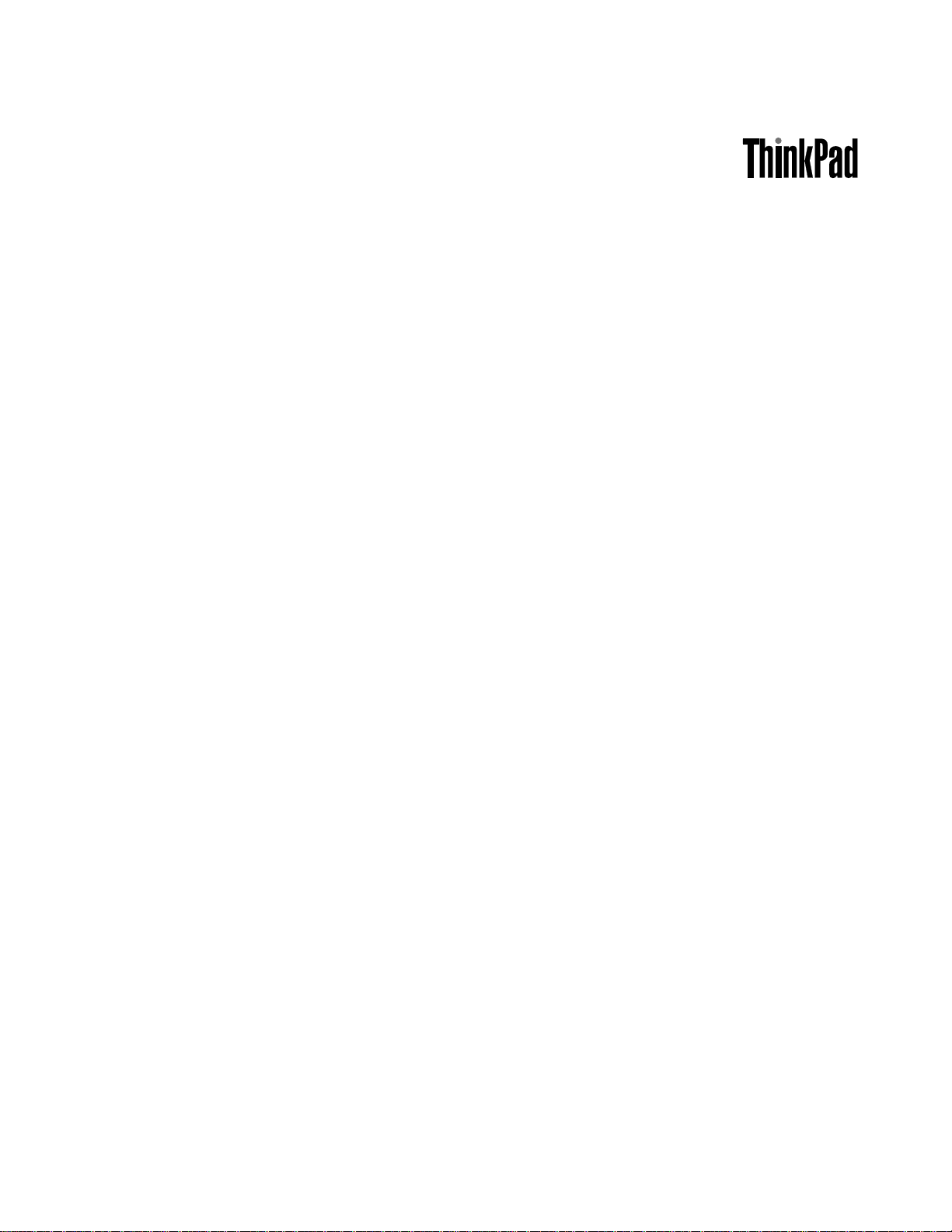
사용설명서
ThinkPadTablet2
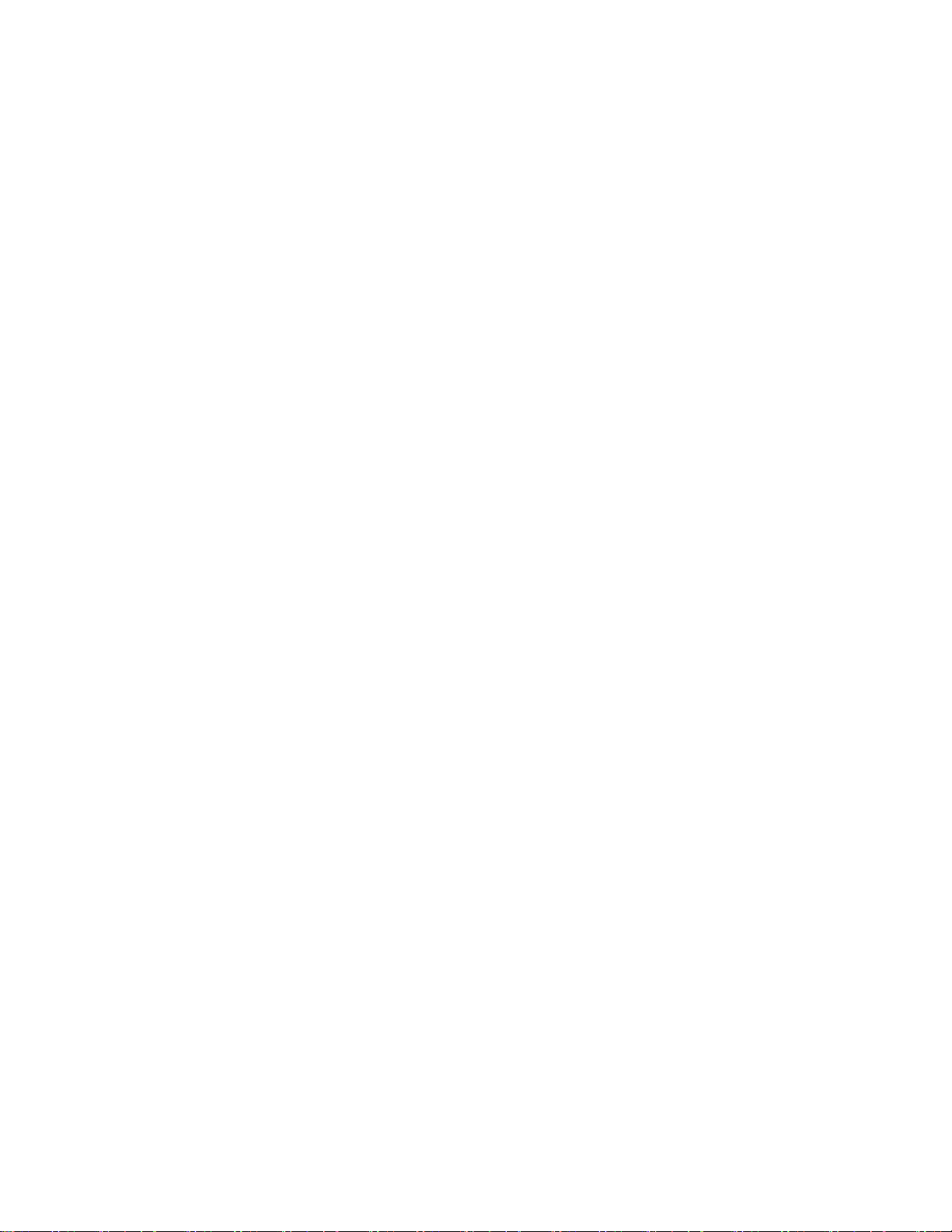
참 참참고 고고: ::본제품및설명서를사용하기전에다음을반드시읽어보십시오.
안 전 수 칙 , 보 증 및 설 치 설 명 서
•
•
Regulatory Notice
•“중요안전수칙및취급정보”iii페이지
•부록C“주의사항”69페이지
안 전 수 칙 , 보 증 및 설 치 설 명 서
와
Regulatory Notice
가웹사이트에업로드되었습니다.이러한문서를
참고하려면http://www.lenovo.com/UserManuals로이동하십시오.
제
판
(2013
년
제 제
4 44판 판
(2013 (2013
Copyright
©Copyright Copyright
제한적인권리:GSA(GeneralServicesAdministration)계약에따라제공되는데이터또는소프트웨어의사용,
복제또는공개에는계약서번호GS-35F-05925에명시된제한사항이적용됩니다.
)
년 년
9 99월 월월) )
Lenovo
Lenovo Lenovo
2012,
2013.
2012, 2012,
2013. 2013.
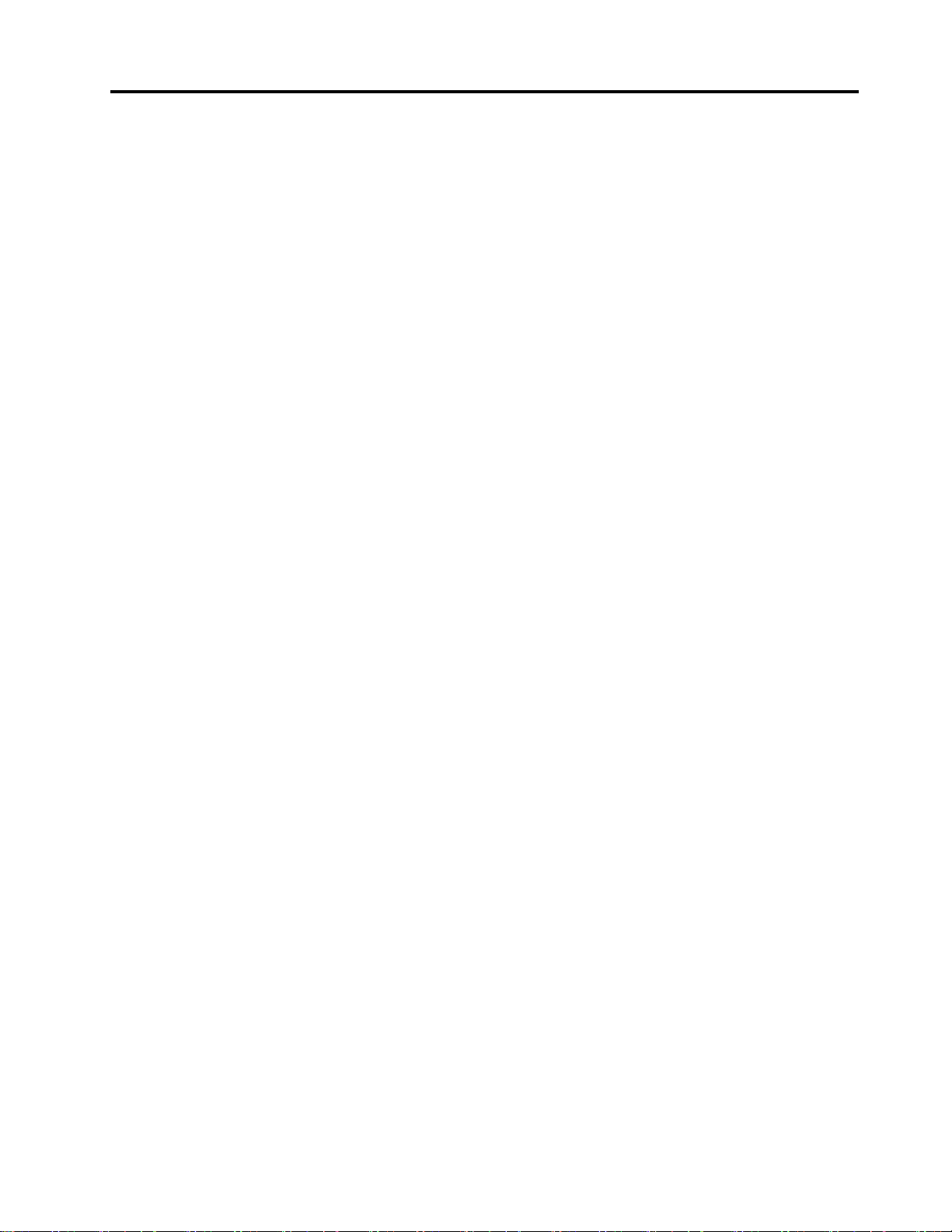
목차
먼
저
읽
어
야
할
사
먼 먼
저 저
읽 읽
어 어
야 야
중요안전수칙및취급정보.........iii
제
장
제
제 제
1 11장 장
태블릿레이아웃...............1
앞면및측면보기............1
뒷면보기................3
기타장치..................4
기능....................4
사양....................5
운영환경..................6
제
장
제 제
2 22장 장
설치가이드.................7
멀티터치화면사용.............7
화상키보드사용.............10
터치키보드및필기패널사용........11
태블릿디지타이저펜사용.........11
설치된응용프로그램확인.........12
게임및응용프로그램다운로드.......12
제
장
제 제
3 33장 장
SIM카드장착..............13
사용중인모바일네트워크판별.......14
모바일데이터네트워크에연결........14
Wi-Fi네트워크에연결...........15
Bluetooth장치사용............16
제
장
제 제
4 44장 장
배터리충전................19
충전시배터리수명연장..........20
배터리상태점검.............21
제
장
제 제
5 55장 장
바탕화면또는시작화면을열도록Windows8.1
시동동작변경..............23
인터넷검색................23
엔터테인먼트에태블릿사용.........23
헤드폰또는이어폰관련사항......23
카메라사용..............24
사진및비디오보기..........24
음악감상...............24
독서.................24
이메일작업................25
화면캡처기능사용............25
USB장치작업..............25
Dc-in커넥터사용...........25
품
. ..제 제
품 품
시
작
. ..시 시
작 작
무
선
. ..무 무
선 선
배
터
. ..배 배
터 터
태
블
. ..태 태
블 블
항
할 할
사 사
항 항
. ... ... ... ... ... ... ... ... ... ..iii iii
개
요
개 개
요 요
. ... ... ... ... ... ... ... ... ... ... ... ..1 1
하
기
하 하
기 기
. ... ... ... ... ... ... ... ... ... ... ... ..7 7
네
트
워
크
및
장
네 네
트 트
워 워
크 크
리
및
리 리
릿
릿 릿
AC
및 및
AC AC
사
용
사 사
용 용
. ... ... ... ... ... ... ... ... ... ..23 23
및 및
장 장
전
원
전 전
원 원
치
치 치
. ... ... ... ..13 13
. ... ... ... ... ... ..19 19
iii
1
7
USB커넥터사용...........25
마이크로SD카드판독기사용........25
HDMI장치사용.............27
동기화솔루션사용.............27
인터넷연결공유.............27
GPS위성수신기사용...........28
제
장
제 제
6 66장 장
ThinkPadTablet2BluetoothKeyboard
withStand...............29
ThinkPadTablet2Dock.........30
Bluetooth키보드사용...........31
ThinkPadTablet2Dock사용.......32
제
제 제
7 77장 장
암호사용.................35
SecurityChip설정............36
방화벽사용................37
바이러스로부터데이터보호.........37
ThinkPad
. ..ThinkPad ThinkPad
장
보
안
. ..보 보
안 안
. ... ... ... ... ... ... ... ... ... ... ... ... ... ..35 35
암호및절전모드...........35
감독자암호..............35
Tablet
Tablet Tablet
옵
션
2 22옵 옵
션 션
. ... ..29 29
29
35
13
제
장
복
구
개
제 제
8 88장 장
. ..복 복
태블릿새로고침.............39
태블릿을공장출하상태로복원하기.....39
고급시작옵션..............40
제
장
제 제
9 99장 장
19
장치드라이버설치.............41
ThinkPadSetup.............41
23
시스템관리사용.............46
제
10
제 제
10 10
올바른자세와내게필요한옵션.......49
업데이트하기...............49
여행시태블릿휴대............50
고
. ..고 고
Main메뉴..............41
Date/Time메뉴...........42
Config메뉴.............42
Security메뉴.............43
Startup메뉴.............45
Restart메뉴.............45
시스템UEFIBIOS업데이트......46
시스템관리..............46
시스템관리기능설정..........47
장
사
장 장
. ..사 사
태블릿을더욱편안하게사용.......49
내게필요한옵션정보..........49
요
구 구
개 개
요 요
. ... ... ... ... ... ... ... ... ... ... ..39 39
급
구
성
급 급
구 구
성 성
. ... ... ... ... ... ... ... ... ... ... ..41 41
용
자
와
태
블
용 용
자 자
와 와
릿
태 태
블 블
릿 릿
. ... ... ... ... ... ... ..49 49
39
41
49
©CopyrightLenovo2012,2013
i
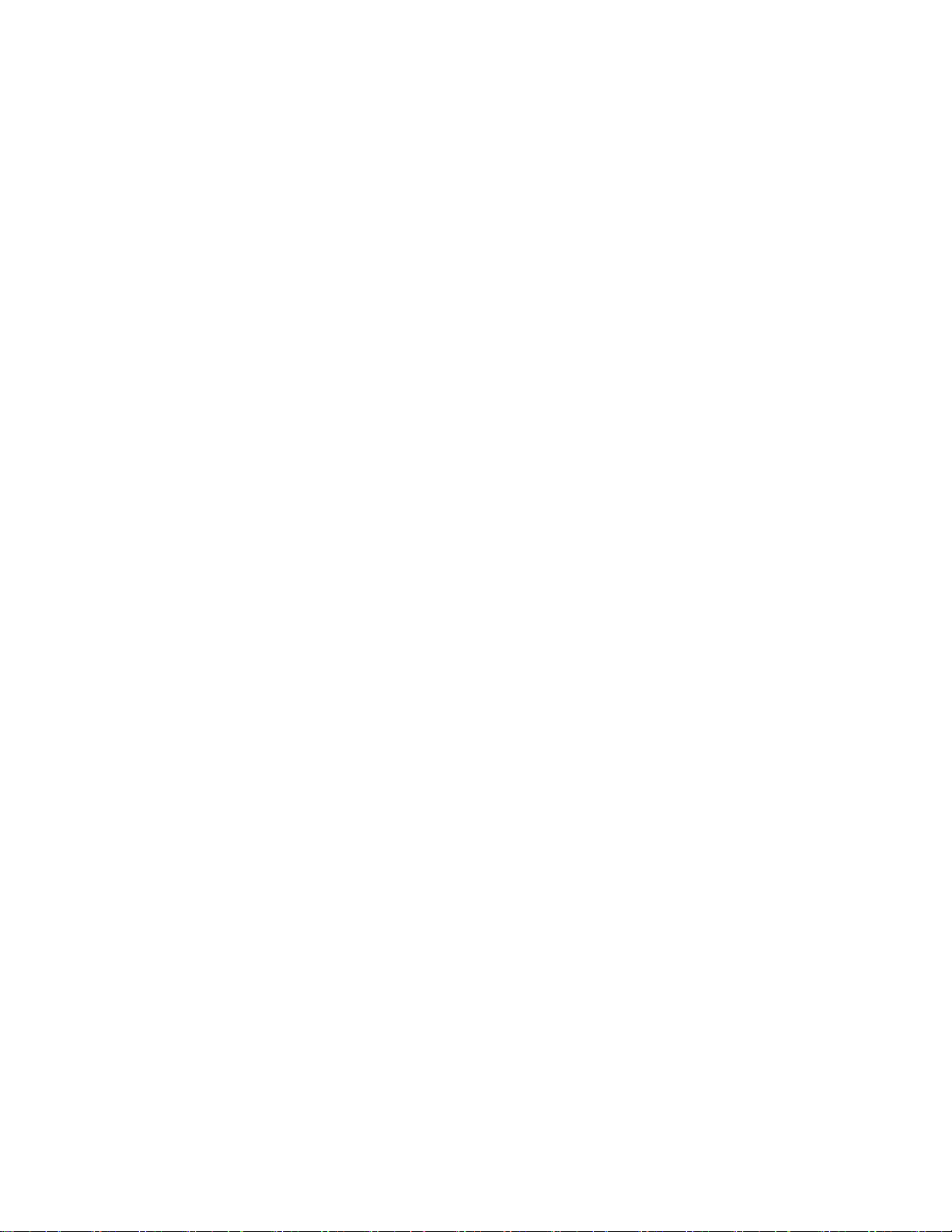
여행시주의사항............50
여행용옵션부품............50
주의사항및유지보수............51
제
11
장
문
제
해
제 제
11 11
장 장
. ..문 문
문제해결.................53
심각한소프트웨어문제복구.........54
오류메시지................54
메시지가없는오류코드..........55
제
12
장
제 제
12 12
Lenovo기술지원.............57
Lenovo사용자포럼............58
ThinkPad옵션..............58
부
록
부 부
록 록
무선관련정보..............59
UltraConnect무선안테나의위치....60
수출분류주의사항.............60
전자파방출관련사항...........60
미연방통신위원회(FCC)적합성선언...60
B급기기방출에대한캐나다산업규정준수
확인문................61
유럽연합-전자파적합성지침에관한준
수..................61
B급기기준수사항에대한독일어설명..62
B급기기준수사항에대한한국어설명..62
지
장 장
. ..지 지
A.
무
선
A. A.
무 무
선 선
결
제 제
해 해
결 결
. ... ... ... ... ... ... ... ... ... ..53 53
원
원 원
. ... ... ... ... ... ... ... ... ... ... ... ... ..57 57
규
격
정
규 규
보
격 격
정 정
보 보
. ... ... ... ... ... ... ... ..59 59
VCCIB급기기준수사항에대한일본어설
명..................62
정격전류가20A이하인주전원에연결하는
제품에대한일본준수사항설명.....62
53
57
59
대만의Lenovo제품서비스정보.....63
추가규격정보..............63
부
록
B.
환
경
재
활
용
및
폐
기
정
부 부
록 록
B. B.
환 환
경 경
, ,,재 재
활 활
용 용
및 및
폐 폐
Lenovo재활용지침............65
일본의재활용지침.............65
브라질제품재활용정보..........66
중요WEEE정보.............66
대만배터리재활용정보..........67
미국및캐나다의배터리재활용정보.....67
유럽연합배터리재활용정보........67
중국폐전기전자제품(WEEE)재활용정보...68
부
록
C.
주
의
사
부 부
록 록
C. C.
주 주
상표...................69
부
록
D.
부 부
록 록
Hazardous
Hazardous Hazardous
유럽연합RoHS..............71
중국RoHS................71
터키어RoHS...............71
우크라이나RoHS.............72
인도RoHS................72
RoHS(Restriction
D. D.
RoHS(Restriction RoHS(Restriction
항
의 의
사 사
항 항
. ... ... ... ... ... ... ... ... ... ... ... ..69 69
Substances)
Substances) Substances)
보
기 기
정 정
보 보
. ... ... ..65 65
of
of of
지
시
문
지 지
시 시
문 문
. ... ... ..71 71
65
69
71
ii사용설명서
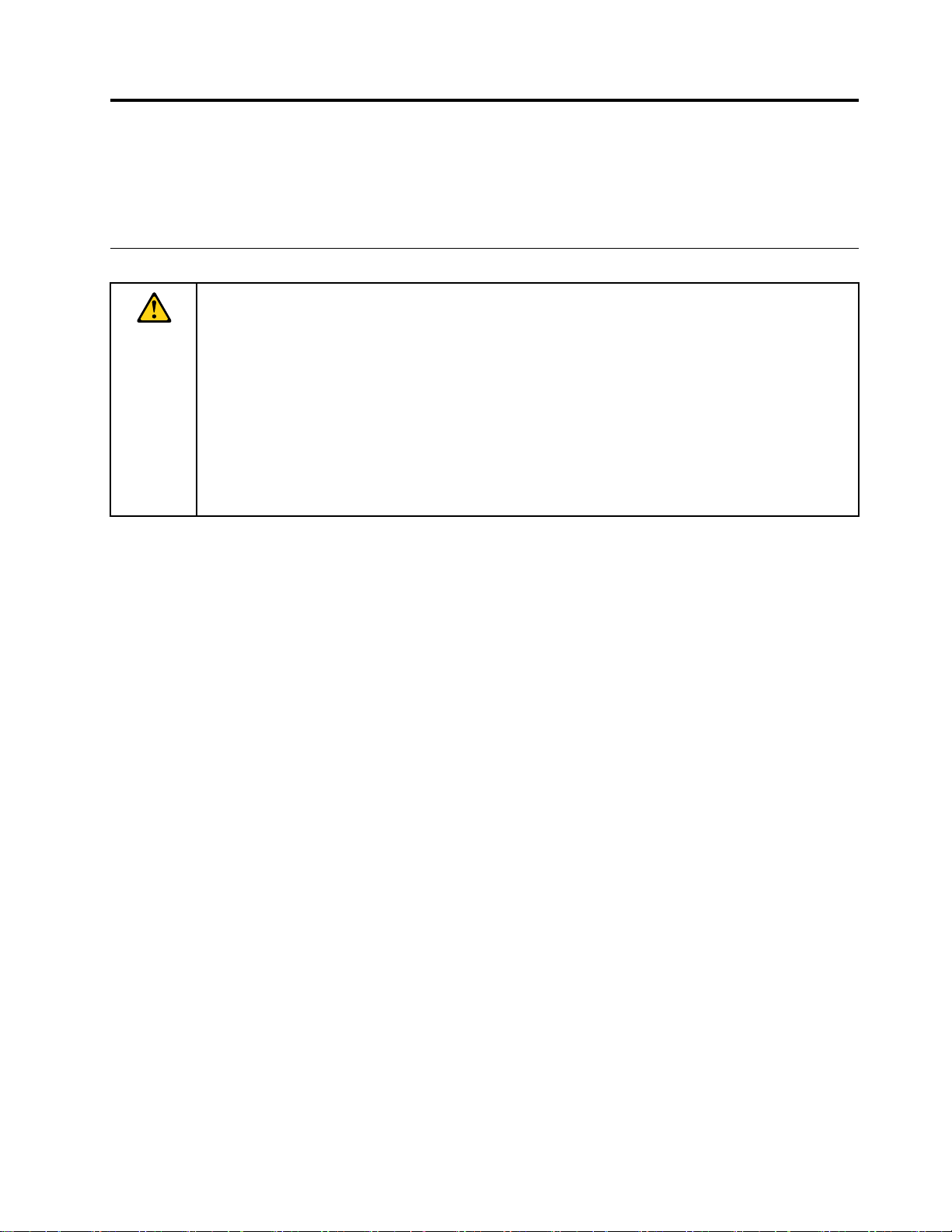
먼저읽어야할사항
중요제안사항에따라알맞은환경에서올바르게취급해야태블릿을오랫동안사용할수있습니다.그렇지
않으면상해를입거나태블릿이고장날수있습니다.
중요안전수칙및취급정보
인체적상해,자산손상또는ThinkPad
려면태블릿을사용하기전에이섹션에있는모든정보를읽으십시오.
®
Tablet2(이하태블릿)에발생하는우발적손상을방지하
자세한작동지침은
사용하여
•http://www.lenovo.com/UserManuals로이동하여화면의지시사항을따르십시오.
•태블릿을시작합니다.시작화면에서Lenovo Lenovo
•Windows
태블릿을안전하게작동하는데도움이되는자세한내용은다음웹사이트를참고하십시오.
http://www.lenovo.com/safety
ThinkPad Tablet 2 사 용 설 명 서
누릅니다.
ThinkPad Tablet 2 사 용 설 명 서
®
도움말및지원을엽니다.그런다음Lenovo Lenovo
에액세스할수있습니다.
Lenovo
(이문서)를참고하십시오.다음방법중하나를
Support
Support Support
를누릅니다.그런다음사 사사용 용
Lenovo
User
Guide
User User
Guide Guide
를누릅니다.
용
설 설설명 명명서 서서를
태블릿을다음과같이조심스럽게다루십시오.
태블릿을떨어뜨리거나구부리거나태블릿에이물질을넣거나태블릿위에무거운물체를올려두지마십시
오.태블릿내부의민감한장치가손상될수있습니다.
태블릿화면은유리로만들어졌습니다.태블릿을딱딱한표면에떨어뜨리거나태블릿에강한충격을주거
나무거운물체와충돌하는경우유리가깨질수있습니다.유리에금이가거나이가빠진경우깨진유리를
만지거나태블릿에서제거하려고하지마십시오.태블릿사용을즉시중단하고Lenovo
®
기술지원센터
에수리,교체또는폐기정보를요청하십시오.
태블릿을분해하거나개조하지마십시오.
태블릿은봉인된제품입니다.장치내부에는최종사용자가수리할수있는부분이없습니다.모든내
부수리는Lenovo공인수리점또는Lenovo공인기술자에의해이행되어야합니다.태블릿을열
거나개조하려고한경우보증이무효화됩니다.
내장배터리를교체하지마십시오.
충전식내장배터리의교체는Lenovo공인수리점또는Lenovo공인기술자에의해이행되어야합니다.
Lenovo공인수리점또는기술자는현지법률및규정에따라Lenovo배터리를재활용합니다.
태블릿과어댑터가물에젖지않도록주의하십시오.
태블릿을물속에담그거나물또는기타액체로젖을수있는곳에두지마십시오.
승인된충전방법만사용하십시오.
다음충전방법중하나를사용하여태블릿의내장배터리를안전하게충전할수있습니다.
©CopyrightLenovo2012,2013
iii
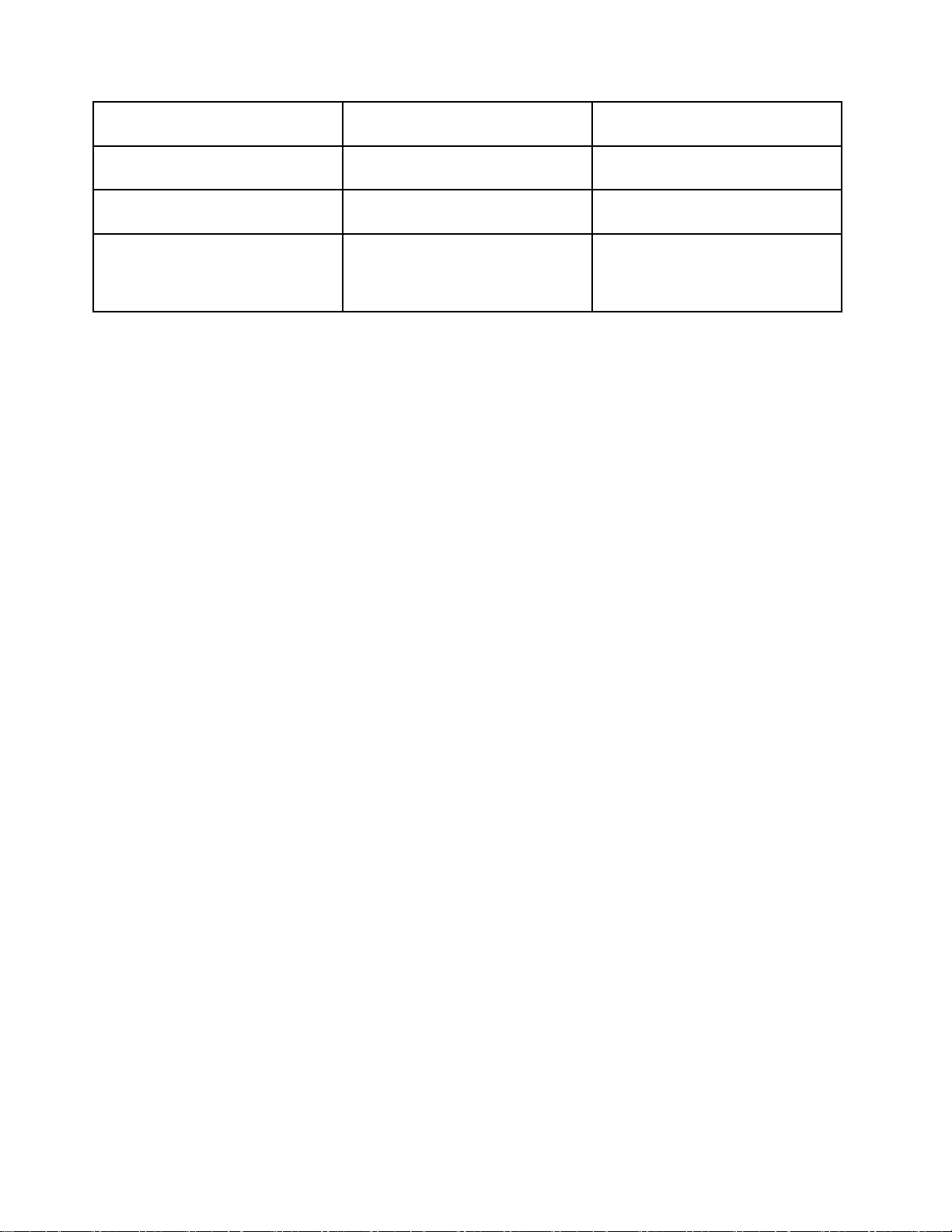
짐
는
면
금
전
충 충충전 전
법
방 방방법 법
릿
태 태태블 블블릿 릿
( ((디 디디스 스스플 플플레 레레이 이
짐
켜 켜켜짐 짐
이
켜 켜켜짐 짐짐) )
)
태 태태블 블블릿 릿릿꺼 꺼꺼짐 짐
( ((디 디디스 스스플 플플레 레레이 이
또 또또는 는
화 화화면 면
이
꺼 꺼꺼짐 짐짐) )
)
드
잠 잠잠금 금
모 모모드 드
ThinkPadTablet2Dock(가장빠
른충전방법)
ThinkPadTabletACAdapter
PC의USB커넥터또는USB2.0표
준을준수하는기타장치와태블릿의
Dc-in커넥터사이의USB연결(가
장느린충전방법)
승인됨승인됨
승인되지만배터리충전속도가저
하됨
이충전방법을사용하면전원소비
량이적어집니다.배터리의방전속
도도평소보다느려집니다.
승인됨
승인되지만배터리충전속도가저
하됨
일반적인사용시간동안충전장치에서열이날수있습니다.충전장치주변에통풍이잘되는지확인
하십시오.다음과같은경우충전장치의플러그를분리하십시오.
•충전장치가비,액체또는과도한습기에노출되어있습니다.
•충전장치에외관상의손상이있습니다.
•충전장치를청소하려고합니다.
Lenovo는Lenovo가제조또는승인하지않은제품의성능이나안전에책임을지지않습니다.
청각손상을방지하십시오.
태블릿에헤드폰커넥터가있습니다.항상헤드폰(헤드셋이라고도함)또는이어폰용헤드폰커넥터
를사용하십시오.
:
경 경경고 고고: :
이
이 이
어
어 어
저
저 저
어 어어폰 폰폰이 이이나 나
폰
폰 폰
를
를 를
나
헤
헤 헤
및
헤
드
및 및
헤 헤
드 드
적
한
적 적
절 절절한 한
의
드 드드폰 폰폰의 의
폰
력
폰 폰
출 출출력 력
수
수 수
준 준준으 으으로 로
음 음음압 압압이 이
전 전전압 압압이 이
로
조 조조정 정정하 하하십 십십시 시시오 오
이
무
클
너 너너무 무
이
증 증증가 가가하 하하여 여
우
클 클
경 경경우 우
여
음 음음압 압압이 이
오
.
. .
청 청청력 력력이 이
이
이
높
높 높
될
니
니 니
수
수 수
있 있있습 습습니 니니다 다다. ..이 이이퀄 퀄퀄라 라라이 이
라
다 다다. ..따 따따라 라
서
청
력
서 서
청 청
력 력
손 손손상 상상될 될
집
아 아아집 집
손 손손상 상상을 을
이
를
저 저저를 를
을
방 방방지 지지하 하
로
최 최최대 대대로 로
하
기
기 기
조 조조정 정정하 하하면 면
해
이
위 위위해 해
이 이
퀄 퀄퀄라 라라이 이
면
이
이 이
이
헤드폰또는이어폰커넥터의출력이EN50332-2사양을준수하지않을경우,볼륨을높인상태에서장
시간헤드폰또는이어폰을사용하면청력이손상될수있습니다.태블릿의헤드폰출력커넥터는EN
50332-2Subclause7을준수해야합니다.이사양에서는태블릿의최대광대역실제RMS출력전압을
150mV로제한합니다.청력손상을방지하기위해사용중인헤드폰또는이어폰이EN50332-2(Clause
7Limits)에규정된광대역특성전압75mV를준수하는지확인하십시오.EN50332-2를준수하지않
는헤드폰을사용할경우,음압이너무높아위험할수있습니다.
태블릿의패키지에헤드폰또는이어폰세트가있는경우,헤드폰또는이어폰과태블릿은EN50332-1사
양을준수하도록맞추어져있습니다.타사의헤드폰또는이어폰을사용하는경우,EN50332-1(Clause
6.5LimitationValues)을준수하는지확인하십시오.EN50332-1을준수하지않는헤드폰을사용
할경우,음압이너무높아위험할수있습니다.
움직이는차량또는자전거에서태블릿을사용할때주의를기울이십시오.
사용자의안전과다른사람의안전을항상최우선으로생각하고법률을준수하십시오.차량을운전하
거나자전거를타는동안태블릿과같은모바일전자기기를사용할수있는방법에현지법률및규정
이적용될수있습니다.
현지법률및규정에따라폐기하십시오.
태블릿의수명이다한경우태블릿을찌그러뜨리거나소각하거나물속에담그지말고,현지법률및규정을
위반하는방법으로태블릿을폐기하지도마십시오.일부내부부품에는폭발및누출되는물질또는올바르
지않은방법으로폐기되었을때환경오염을발생시키는물질이포함되어있습니다.
자세한내용은부록B“환경,재활용및폐기정보”65페이지를참조하십시오.
iv사용설명서
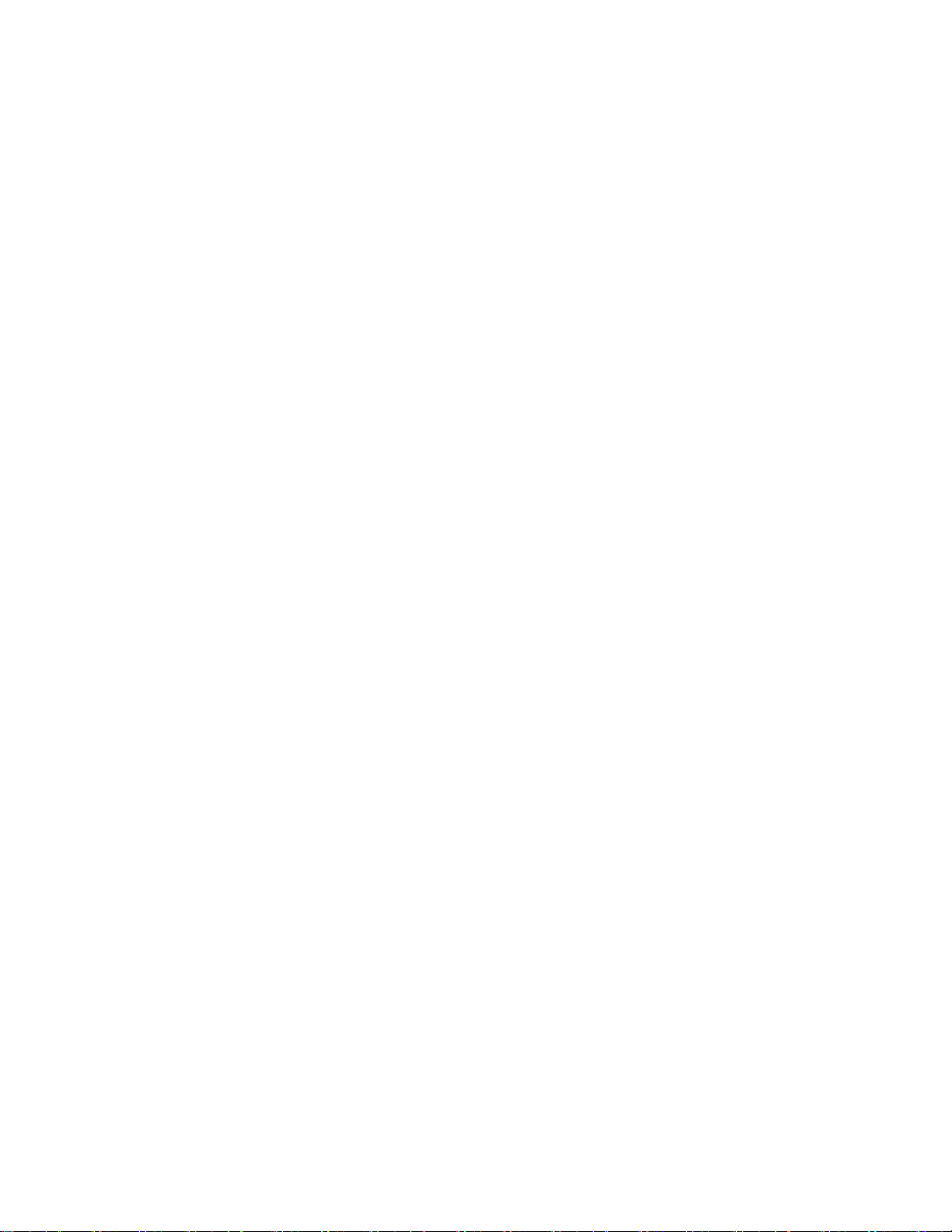
태블릿과부속품을어린이의손이닿지않는곳에두십시오.
태블릿에는어린이를질식시킬수있는작은부품이들어있습니다.또한태블릿을딱딱한표면에떨어뜨
리거나던지면유리화면이부서질수있습니다.
데이터및소프트웨어를보호하십시오.
알수없는파일을삭제하거나사용자가직접작성하지않은파일또는디렉터리의이름을변경해서는안
되며,삭제또는변경하는경우태블릿소프트웨어가실행되지않을수있습니다.
네트워크자원에액세스하는경우,사용자의태블릿,소프트웨어또는데이터를손상시킬수있는컴퓨
터바이러스,해커,스파이웨어및기타악성활동에태블릿이취약한상태로노출되기쉽습니다.방화
벽,바이러스백신소프트웨어및스파이웨어방지소프트웨어로컴퓨터를보호하고이러한소프트웨어
를항상최신버전으로업데이트하는것은사용자의책임입니다.
선풍기,라디오,고출력스피커,에어컨,전자레인지등의가전제품은강력한자기장을생성하여화면및
태블릿의데이터를손상시킬수있으므로태블릿으로부터멀리떨어진곳에두십시오.
태블릿에서발생되는열에주의하십시오.
태블릿이작동중이거나배터리가충전중일때에는일부부품에열이발생합니다.온도는배터리충전수
준및시스템사용량에따라다릅니다.오랫동안컴퓨터를신체에접촉할경우,옷을입고있더라도불쾌감
을느낄수있으며심하면화상까지도입을수있습니다.손,무릎또는신체일부를태블릿의뜨거워
진부분에오랫동안접촉하지않도록하십시오.
PVC(PolyvinylChloride)케이블및코드관련사항
경
경 경
고 고고: ::본제품및본제품과함께판매된옵션에포함된코드를취급하는도중에납에노출될가능성이있습
코
를
진
에
는
을
씻
으
십
니다.납은발암및출산장애를유발하는물질로알려져있습니다.
코 코
드 드드를 를
만 만만진 진
후 후후에 에
는 는
손 손손을 을
씻 씻
시
으 으
십 십
시 시
오
.
오 오
. .
브라질에거주하는사용자를위한주의사항
배터리용량:8.21Ah
장기간85dB(A)이상의소리에노출되면청각장애를유발할수있습니다.
©CopyrightLenovo2012,2013
v
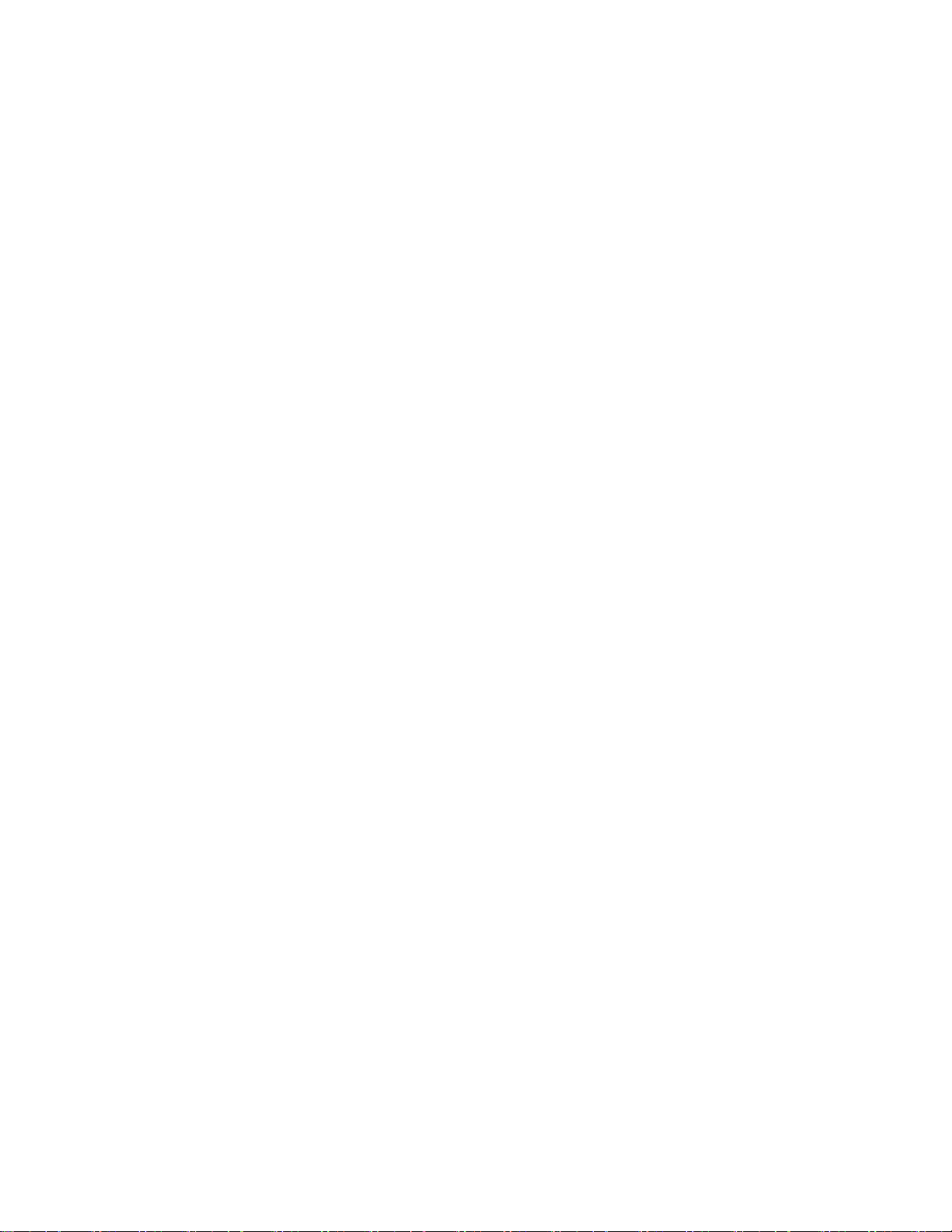
vi사용설명서
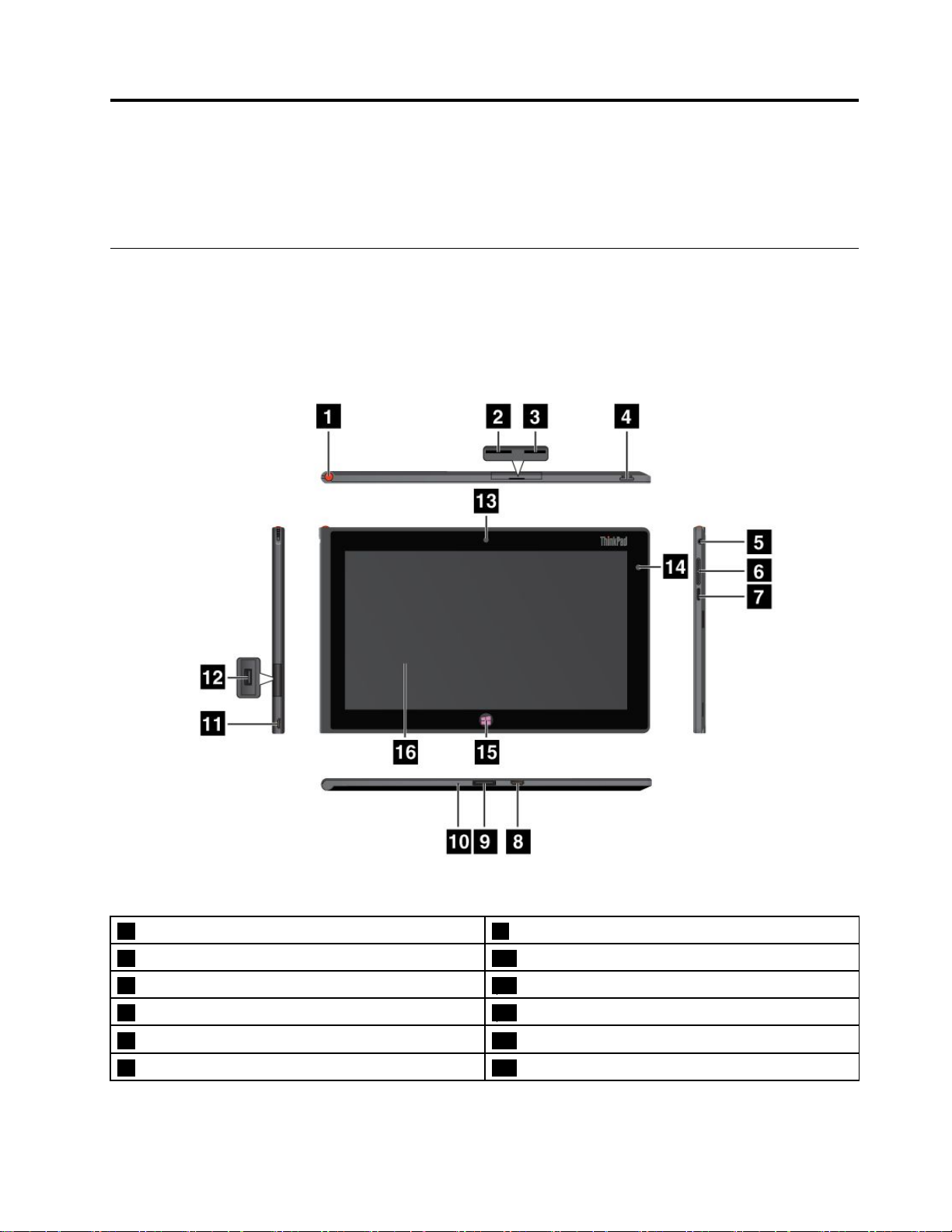
제
1
제 제
이장에서는커넥터및컨트롤의위치,태블릿기능,부속품,사양및운영환경을포함하여태블릿
에대한개요를제공합니다.
장
1 1
장 장
제품개요
태블릿레이아웃
이절에서는태블릿하드웨어의기능을소개하여태블릿을사용할때필요한기본정보를제공합니다.
앞면및측면보기
그 림 1. ThinkPad Tablet 2 전 면 및 측 면 보 기
1Tablet디지타이저펜저장소9ThinkPadTablet2Dock커넥터
2SIM카드슬롯10비상용재설정구멍
3마이크로SD카드판독기11Dc-in커넥터
4전원버튼12USB커넥터
5헤드폰또는마이크커넥터13앞면카메라
6볼륨조절버튼14조도센서
©CopyrightLenovo2012,2013
1
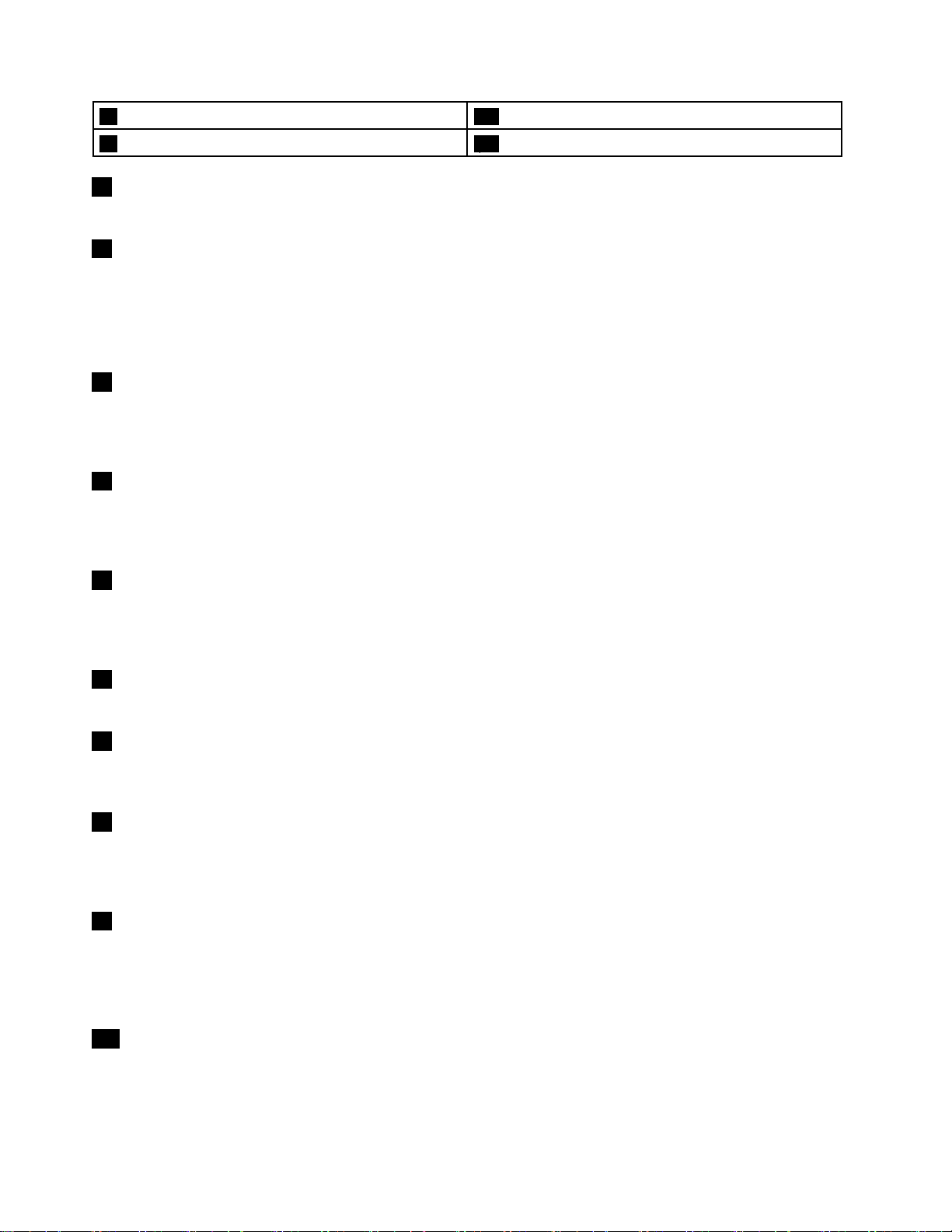
7화면회전잠금버튼15Windows버튼
8미니HDMI™커넥터16멀티터치화면
1Tablet디지타이저펜저장소
태블릿에Tablet디지타이저펜이제공되거나이를구입한경우저장소슬롯을사용하여저장합니다.
2SIM카드슬롯
SIM(SubscriberIdentificationModule)카드슬롯에액세스하려면덮개를엽니다.SIM카드를삽
입하여무선WAN(WideAreaNetwork)연결을설정합니다.SIM카드설치법에대한지시사항은
“SIM카드장착”13
페이지를참고하십시오.
참 참참고 고고: ::Wi-Fi전용모델에서는SIM카드슬롯이작동되지않습니다.
3마이크로SD카드판독기
마이크로SD카드판독기에액세스하려면덮개를엽니다.데이터에액세스하거나저장하려면SD(Secure
Digital)카드를마이크로SD미디어카드판독기에장착합니다.자세한정보는“마이크로SD카드판
독기사용”25
페이지를참고하십시오.
4전원버튼
태블릿을켜려면전원버튼을누르십시오.
태블릿이응답하지않고태블릿을끌수없는경우,전원버튼을4초이상눌러전원을끄십시오.
5헤드폰또는마이크커넥터
커넥터에헤드폰을연결하여태블릿에서스테레오사운드를듣거나마이크를연결하여오디오를녹음
하거나전화통화를합니다.또한결합된오디오/마이크커넥터를사용하는통합마이크와헤드셋
을연결할수있습니다.
6볼륨조절버튼
태블릿의볼륨을조절하려면볼륨증가또는감소버튼을누르십시오.
7화면회전잠금버튼
화면자동회전기능을사용하지않도록설정하려면이버튼을누릅니다.사용하도록설정하려면이
버튼을다시누릅니다.
8미니HDMI™커넥터
태블릿에호환가능디지털오디오장치또는비디오디스플레이(예:고화질TV(HDTV))를연결할수있
는디지털오디오및비디오인터페이스인미니HDMI(high-definitionmultimediainterface)커넥
터가있습니다.자세한정보는“HDMI장치사용”27페이지을참고하십시오.
9ThinkPadTablet2Dock커넥터
ThinkPadTablet2Dock를연결하려면이커넥터를사용합니다.필요한경우
Lenovo(http://www.lenovo.com/accessories/services/index.html)에서ThinkPadTablet
2Dock를옵션으로사용할수있습니다.자세한정보는“ThinkPadTablet2Dock사용”32페
이지을참고하십시오.
10비상용재설정구멍
태블릿이응답하지않고전원버튼을눌러도태블릿을끄거나켤수없는경우똑바로편클립을비상용
재설정구멍에삽입해태블릿을재설정합니다.
2사용설명서
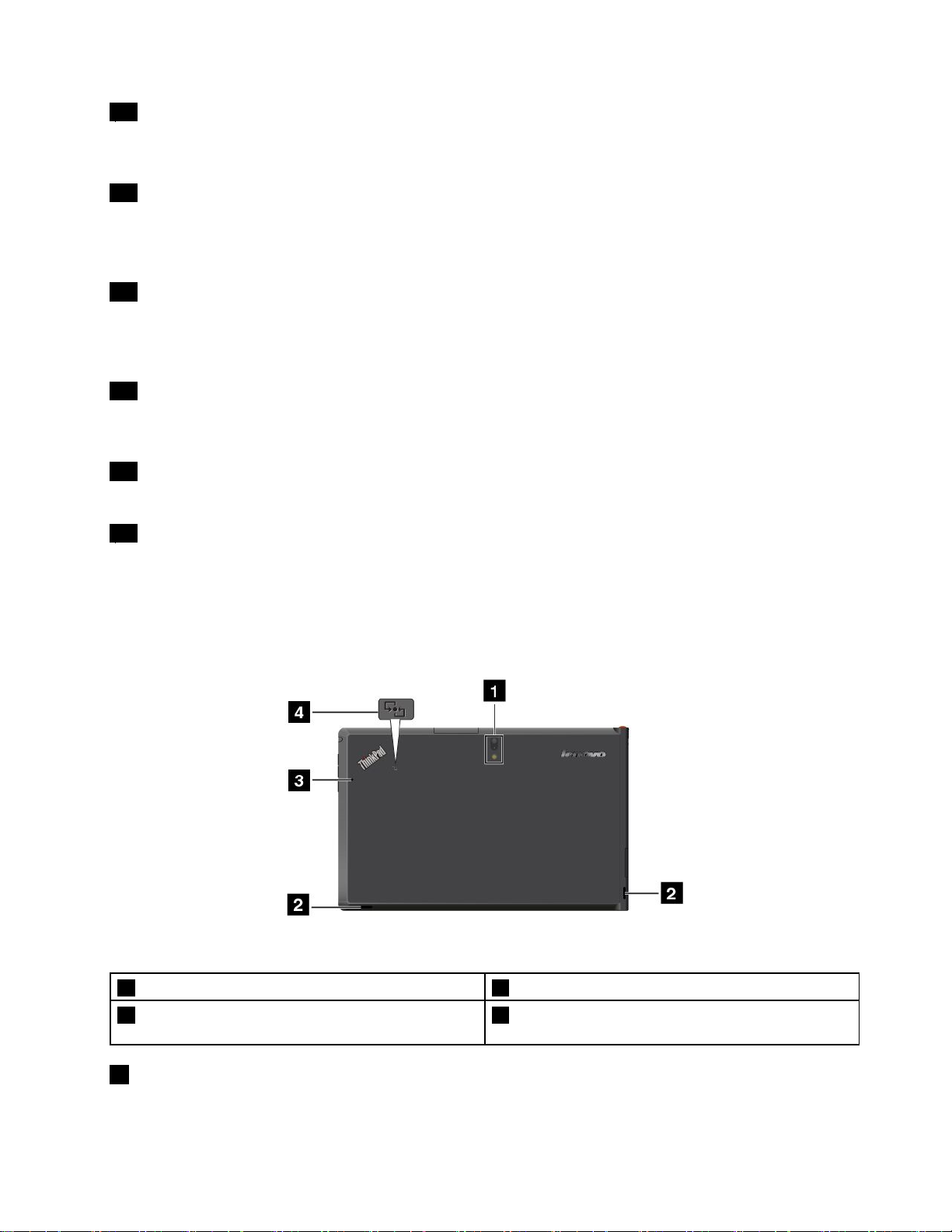
11Dc-in커넥터
배터리전력이낮은경우제공된USB케이블및AC어댑터를사용하여태블릿을충전할수있습니
다.“배터리충전”19
페이지을참고하십시오.
12USB커넥터
USB커넥터에액세스하려면USB커넥터덮개를엽니다.USB마우스,USB키보드또는USB메
모리키와같이호환가능한USB장치를연결하려면USB커넥터를사용합니다.“USB커넥터사
용”25
페이지을참고하십시오.
13앞면카메라
태블릿에는사진을촬영하거나비디오를제작하거나웹응용프로그램을사용하여공동작업을위해화
상통화를수행하는데사용할수있는200만픽셀의앞면카메라가장착되어있습니다.자세한정보
는“카메라사용”24
페이지을참고하십시오.
14조도센서
조도센서가환경의밝기를감지합니다.내장조도센서에서감지된조도상태에따라화면밝기가
자동으로조절됩니다.
15Windows버튼
Windows버튼을눌러언제든지시작화면으로이동합니다.
16멀티터치화면
아이콘,메뉴항목및화상키보드를포함하여화면의컨트롤을사용하려면화면을누릅니다.자세한정보
는“멀티터치화면사용”7
페이지을참고하십시오.
뒷면보기
그 림 2. ThinkPad Tablet 2 뒷 면 보 기
1플래시가내장된뒷면카메라3마이크
2스피커4NFC(NearFieldCommunication)로고(일부모
델의경우)
1플래시가내장된뒷면카메라
태블릿에는플래시가내장된800만픽셀의뒷면카메라가있으며,이카메라는사진촬영및비디오제작에
사용할수있습니다.자세한정보는“카메라사용”24
페이지을참고하십시오.
제1장.제품개요3
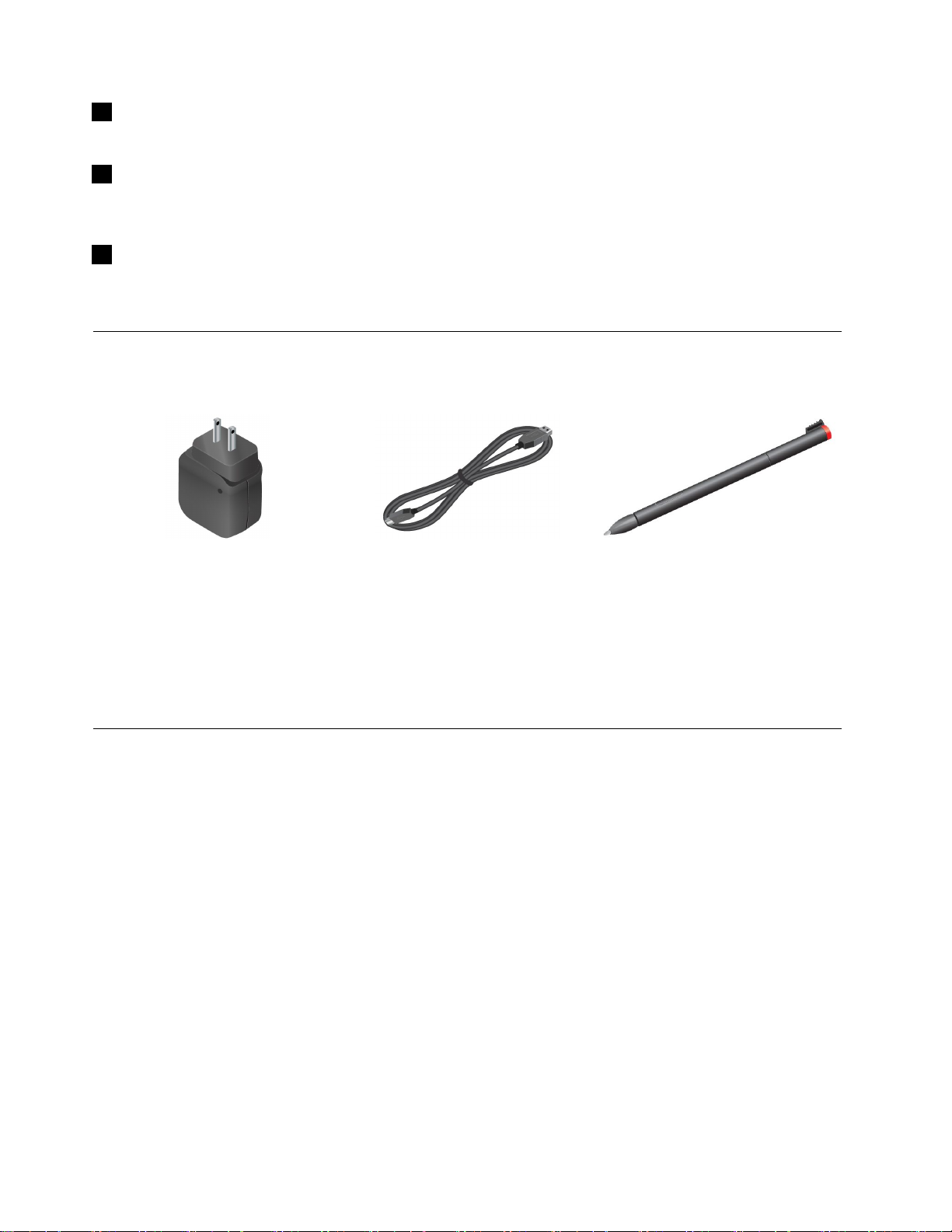
2스피커
통합스피커가비디오및음악재생을위해오디오출력을제공합니다.
3마이크
내장마이크를사용하여음향과음성을녹음할수있습니다.단,오디오를처리할수있는응용프
로그램이필요합니다.
4NFC(NearFieldCommunication)로고(일부모델의경우)
태블릿에NFC(NearFieldCommunication)기능이내장되어있는경우밑면덮개에NFC로고가
있습니다.
기타장치
그 림 3. 기 타 장 치
ThinkPad
•ThinkPad ThinkPad
Tablet
Tablet Tablet
AC
Adapter
AC AC
Adapter Adapter
및
USB
및 및
케
USB USB
케 케
이 이이블 블블:태블릿에AC전원을공급하고배터리를충전하려면
제공된USB케이블과함께AC어댑터를사용합니다.
•태 태태블 블블릿 릿
릿
디 디디지 지지타 타타이 이이저 저
저
펜 펜펜( ((일 일일부 부
부
모 모모델 델델의 의
의
경 경경우 우우) )):태블릿디지타이저펜이장착되어있는태블릿의경우이를사
용하여자연스럽게텍스트를입력하거나그림을그리고손가락으로화면을누르지않고도여러가지다
른작업을수행할수있습니다.자세한정보는“태블릿디지타이저펜사용”11페이지을참고하십시오.
기능
프로세서
•Intel
®
LFM
운영체제
•Microsoft
•Windows8.1(32비트)
메모리
•2GB
내부저장소
•64GB
•32GB
™
Atom
프로세서Z27601.8GHz,IntelBurstTechnology지원,1.5GHzHFM,600MHz
®
Windows8(32비트)
4사용설명서
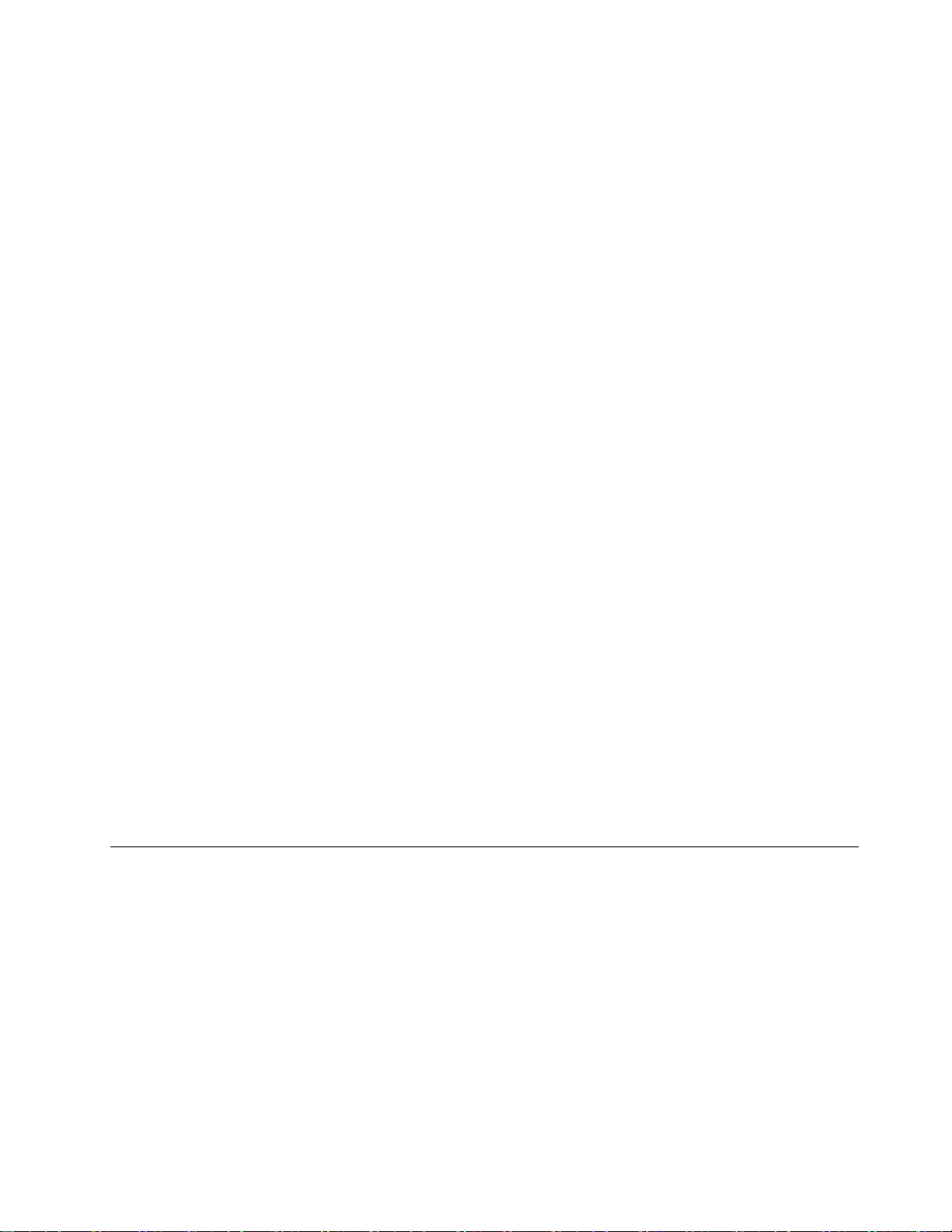
화면
•화학적으로강화처리된유리
•크기:257mm(10.1인치)
•화면해상도:1366x768픽셀
•자동밝기조절
•IPS(In-PlaneSwitching)기술
•LED(LightEmittingDiode)백라이트기술
•멀티터치기술
•ThinkPad디지타이저펜입력지원
내장카메라
•앞면카메라(200만픽셀)
•플래시내장형800만픽셀의뒷면카메라
커넥터
•미니HDMI커넥터1개
•USB2.0커넥터1개
•Dc-in커넥터1개
•ThinkPadTablet2Dock커넥터1개
•헤드폰또는마이크커넥터1개
카드슬롯또는카드판독기
•SIM카드슬롯
•마이크로SD카드판독기
GPS및무선기능
•GPS(GlobalPositioningSystem)위성수신기
•Bluetooth4.0
•NFC(일부모델의경우)
•무선LAN(802.11a/g/n)
•무선WAN(일부모델의경우)
사양
크기
•너비:262.6mm(10.3인치)
•깊이:164.6mm(6.48인치)
•높이:9.8mm(0.39인치)
배터리
•30Wh리튬폴리머배터리
전원(AC어댑터)
•교류전원입력(50~60Hz)
제1장.제품개요5
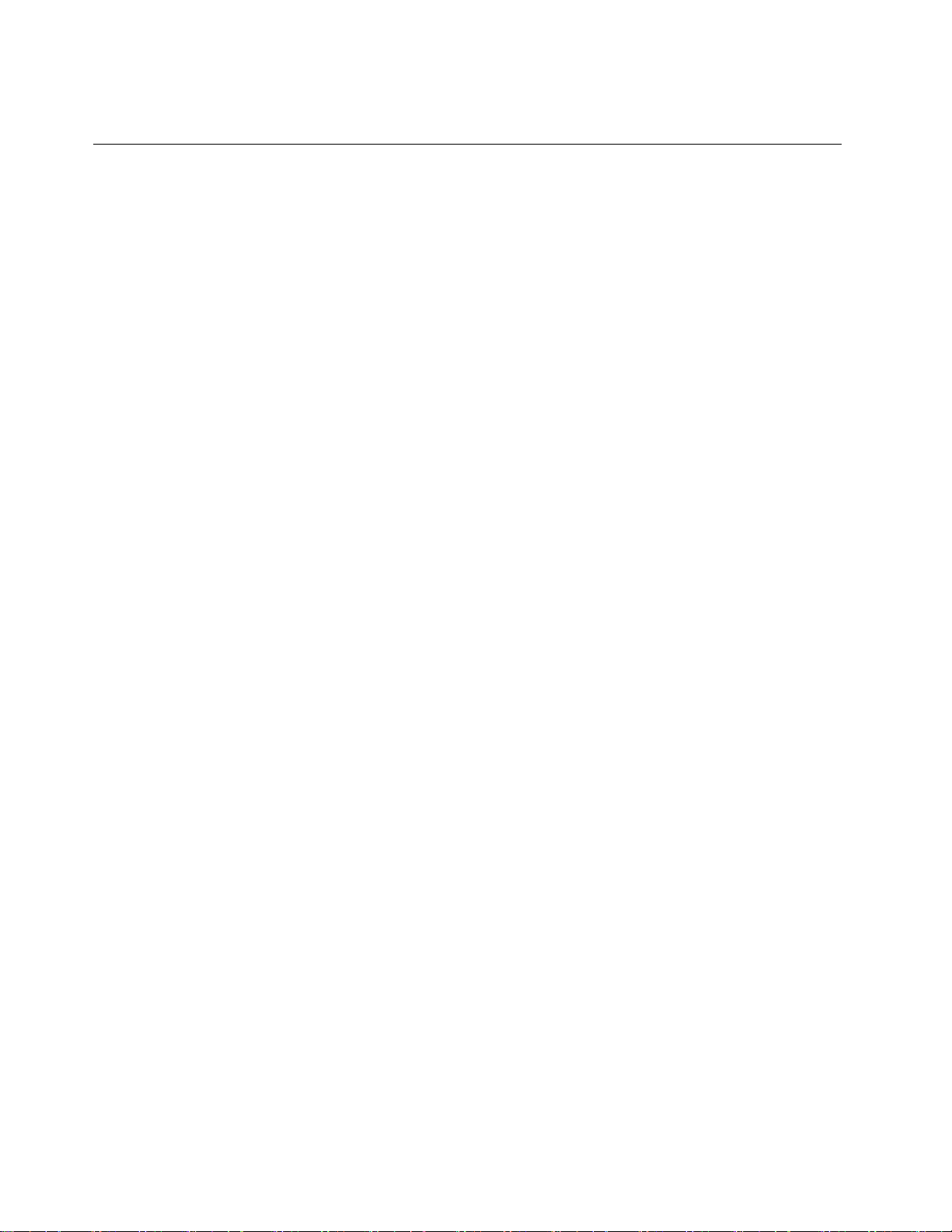
•AC어댑터입력범위:100V~240VAC
운영환경
•가압없는최대고도:3,048m(10,000피트)
•온도:
–2,438m(8,000피트)까지의고도
작동:5.0°C~35.0°C(41°F~95°F)
저장소:5.0°C~43.0°C(41°F~109°F)
–2,438m(8,000피트)이상의고도
압력이없는조건에서작동시최대온도:31.3°C(88°F)
•상대습도:
–작동:8%~80%
–저장소:5%~95%
가능하면통풍이잘되며직사광선이들어오지않는건조한곳에태블릿을두십시오.먼지가많거나더러운
장소또는매우덥거나장소에서태블릿을사용하거나보관하지마십시오.
6사용설명서
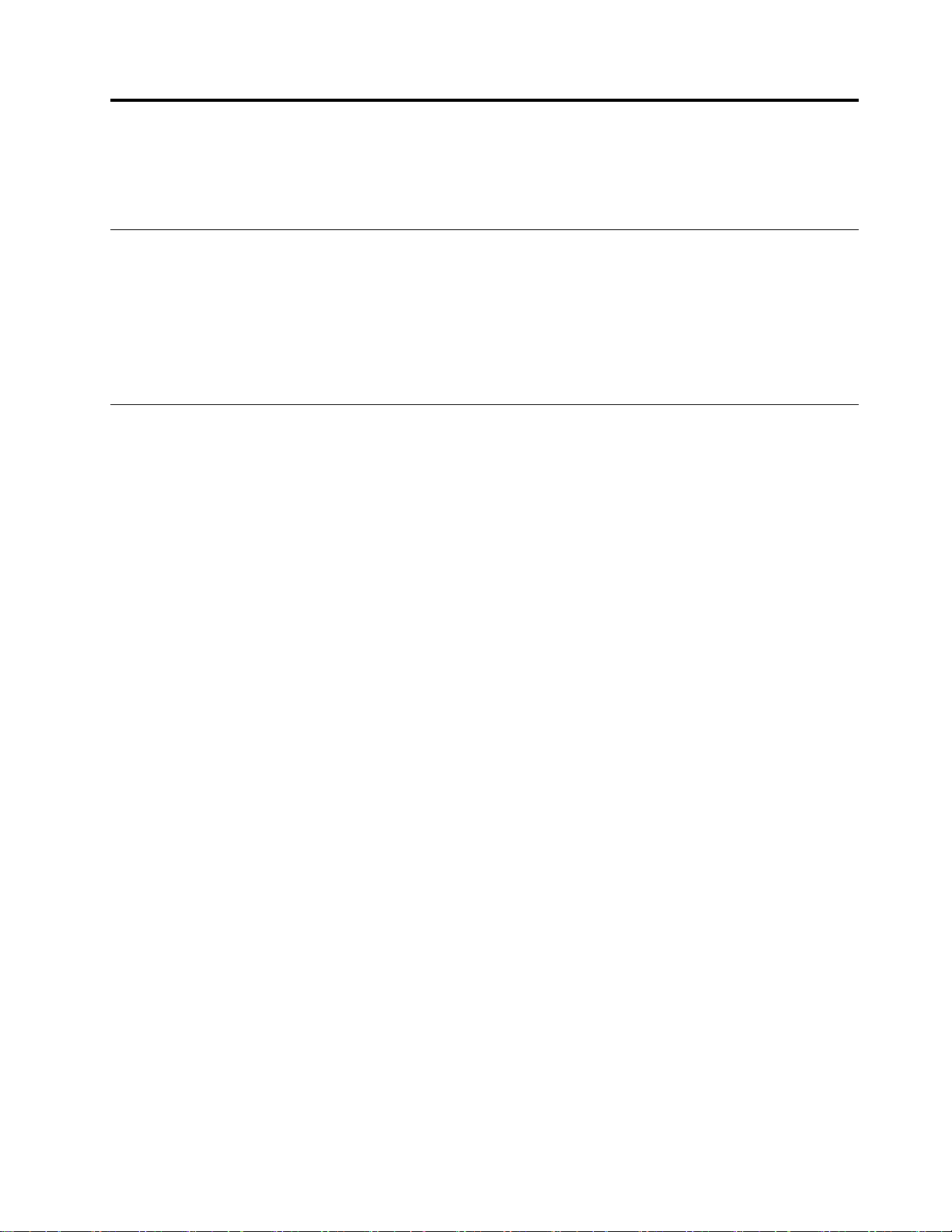
제
2
제 제
이장에서는태블릿사용을빠르게시작할수있도록도움을줍니다.
장
2 2
장 장
시작하기
설치가이드
제품상자에서꺼낸후태블릿을처음사용하는경우아래지시사항을따르고있는지확인하십시오.
1.태블릿을콘센트에연결하려면제공된USB케이블및ThinkPadTabletACAdapter를사용
하십시오.
2.태블릿을켜려면전원버튼을누르십시오.
3.화면의지시사항에따라최초설치를마치십시오.
멀티터치화면사용
이절에서는멀티터치화면사용방법에대한지시사항을제공합니다.
두드리기
손가락으로화면을부드럽게눌러응용프로그램을시작하거나,항목을선택하거나,메뉴를열거나,화상
키보드를사용해텍스트를입력합니다.
누르고있기
작업이수행될때까지개체또는화면의빈영역을누르고있습니다.
끌기
화면에서이미지및아이콘과같은항목을제거하려면항목을손가락으로누른상태로손가락을원하
는위치로이동한후화면에서손가락을뗍니다.
지문인식또는밀기
화면에서손가락을수직또는수평방향으로이동하여시작화면,웹페이지,목록및사진썸네일등
을스크롤합니다.
확대/축소
•축 축축소 소소:이미지또는웹페이지의보기를줄이기위해선택하는것과같이화면에서두손가락을서
로가깝게이동합니다.
•확 확확대 대대:이미지또는웹페이지의보기를확대하기위해화면에서두손가락을서로멀리이동합니다.
두번누르기
일부응용프로그램의경우화면을두번빠르게눌러확대합니다.축소하려면다시두번누릅니다.
화면회전
태블릿에화면자동회전기능을지원하는내장동작인식센서가있습니다.기본적으로이기능을사용하
도록설정됩니다.태블릿을회전하면가로또는세로보기로자동으로회전됩니다.
화면자동회전기능을사용하지않도록설정하려면화면회전잠금버튼을누릅니다.
참
참 참
고 고고: ::일부응용프로그램에서는화면자동회전기능을지원하지않습니다.
©CopyrightLenovo2012,2013
7
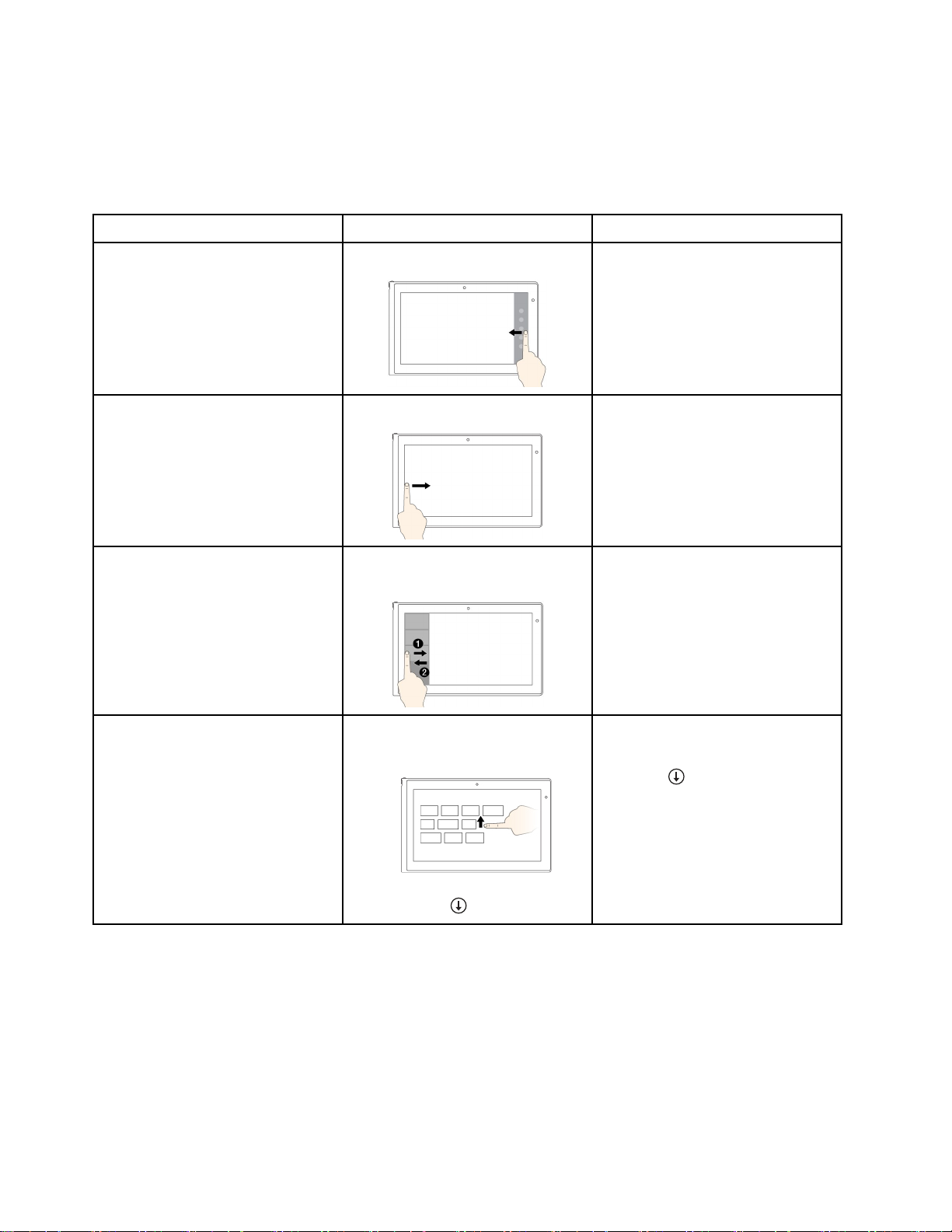
Windows8및Windows8.1운영체제용터치제스처와마우스액션
다음표에는Window8및Windows8.1운영체제에서지원하는몇가지터치제스처와해당마우스
액션이나열되어있습니다.
참 참참고 고고: ::일부컴퓨터화면은다음그림과다소차이가있을수있습니다.
업
작 작작업 업
시 시시작 작작,설 설설정 정정,검 검검색 색색,공 공공유 유
은시스템명령어를포함한아이콘을
표시하려는경우
열린응용프로그램을순서대로나타
내며전환하려는경우
최근사용한응용프로그램을보거나
목록에서활성화된응용프로그램을
선택하려는경우
유
및장 장장치 치치와같
치
터 터터치 치
제 제제스 스스처 처처( ((터 터터치 치
오른쪽가장자리에서부터밉니다.
왼쪽가장자리에서부터밉니다.포인터를화면의왼쪽위로이동한다
왼쪽가장자리에서밀었다가당깁
니다.
치
모 모모델 델델만 만
만
해 해해당 당당) )
)
스
마 마마우 우우스 스
포인터를화면의오른쪽하단이나오
른쪽상단모서리로이동합니다.
음클릭합니다.열린응용프로그램
을순서대로나타내려면계속해서클
릭합니다.
포인터를화면의왼쪽상단모서리로
이동한다음왼쪽가장자리를따라아
래로이동합니다.선택할응용프로
그램을클릭합니다.
션
액 액액션 션
시작화면에모든응용프로그램을보
려는경우
8사용설명서
Windows
Windows Windows
•위쪽가장자리로밀어올립니다.
•시작화면의왼쪽아래에있는아
래쪽화살표()를누릅니다.
8.1:
8.1: 8.1:
Windows
Windows Windows
시작화면의왼쪽아래에있는아래
쪽화살표(
Windows
Windows Windows
시작화면에서빈영역을마우스오
른쪽버튼으로클릭한다음모 모모든 든
을클릭합니다.
8.1:
8.1: 8.1:
)를클릭합니다.
8:
8: 8:
든
앱
앱 앱
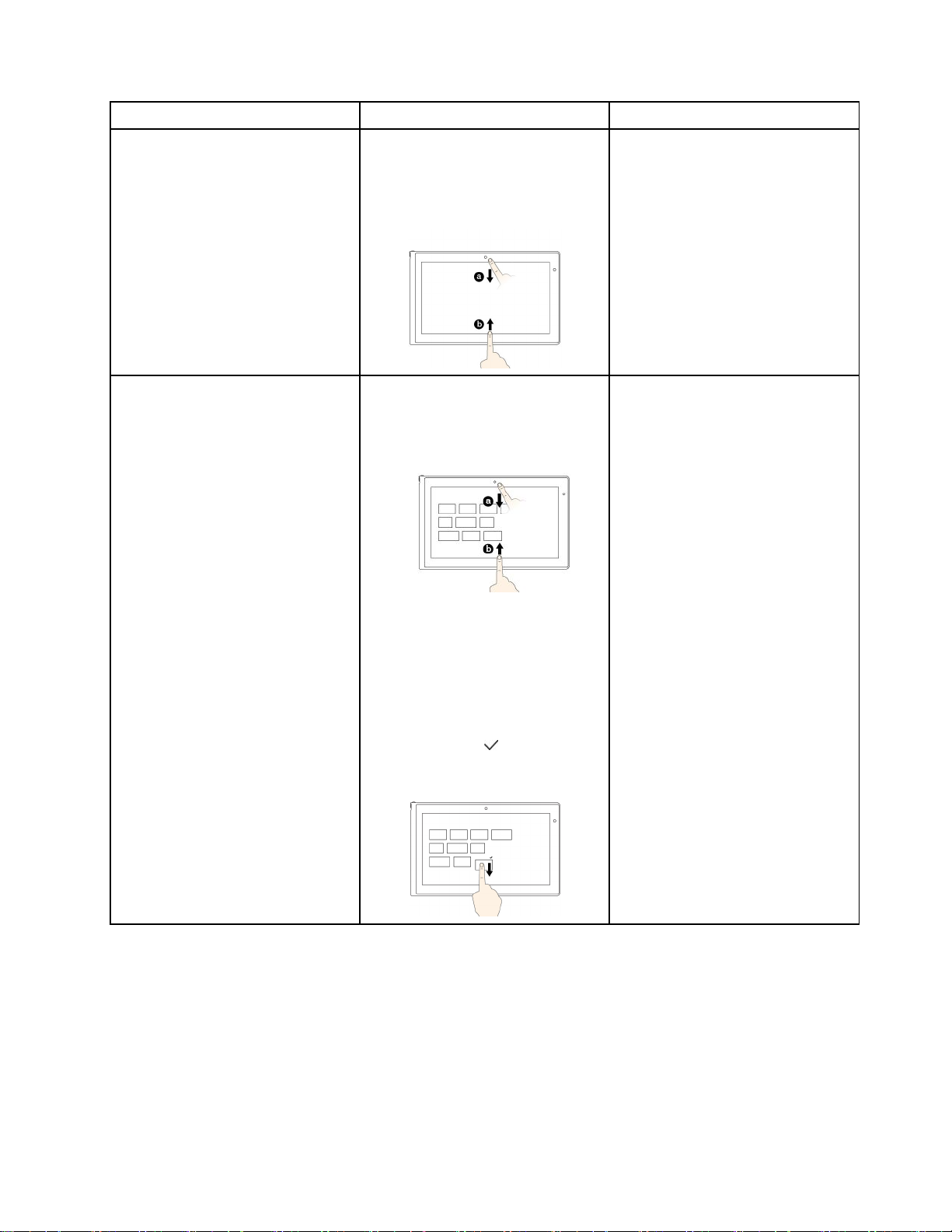
업
작 작작업 업
터 터터치 치치제 제제스 스스처 처처( ((터 터터치 치
치
모 모모델 델델만 만
만
해 해해당 당당) )
)
마 마마우 우우스 스
스
션
액 액액션 션
시작화면에서타일을사용자지정
하거나응용프로그램을삭제하려
는경우
Windows
Windows Windows
8:
8: 8:
상단또는하단가장자리에서가운데
로밀고모 모모든 든
Windows
Windows Windows
든
앱 앱앱을누릅니다.
8.1:
8.1: 8.1:
•위쪽또는아래쪽가장자리에서
부터밀고,
Windows
Windows Windows
8.1:
8.1: 8.1:
•시작화면의빈영역에서마우스
오른쪽버튼을클릭하고,사 사사용 용용자 자
정 정정의 의의를클릭한다음원하는아이콘
을클릭합니다.
•원하는아이콘에마우스오른쪽버
튼을클릭하십시오.
Windows
Windows Windows
8:
8: 8:
원하는아이콘에마우스오른쪽버튼
을클릭하십시오.
자
자
사 사사용 용용자 자
정 정정의 의의를누른다음원하는
아이콘을누릅니다.
•원하는아이콘을누르고있으십
시오.
Windows
Windows Windows
8:
8: 8:
확인표시아이콘()이나타날때까
지원하는아이콘을아래로이동한다
음손가락을뗍니다.
제2장.시작하기9
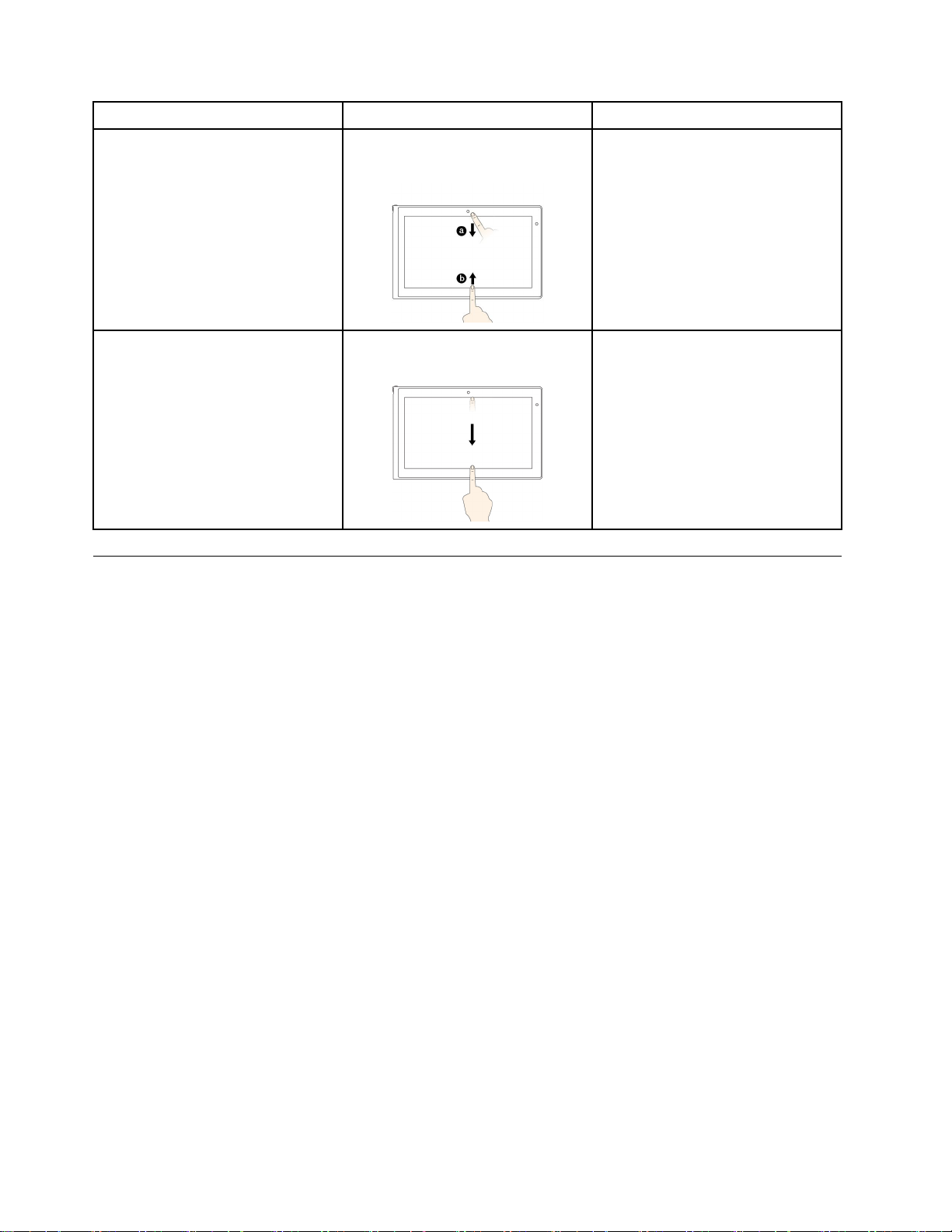
업
작 작작업 업
치
터 터터치 치
제 제제스 스스처 처처( ((터 터터치 치치모 모모델 델델만 만
만
해 해해당 당당) )
)
마 마마우 우우스 스
스
션
액 액액션 션
사용중인응용프로그램에서복 복복사 사사,
저 저저장 장장및삭 삭삭제 제
어를보려는경우(응용프로그램에
따라다름)
현재응용프로그램을닫으려는경우위쪽가장자리에서아래쪽으로밉
제
등응용프로그램명령
위쪽이나아래쪽가장자리에서부터
밉니다.
니다.
화상키보드사용
사용중인응용프로그램을마우스오
른쪽버튼으로클릭합니다.
포인터를화면상단의가장자리로옮
긴다음마우스왼쪽버튼을클릭한
상태로포인터를화면아래쪽으로옮
깁니다.화면맨아래쪽에도달하면
왼쪽버튼을놓습니다.
화상키보드를사용하여텍스트,숫자,기호및기타문자를입력합니다.태블릿을회전하면화상키보
드가해당하는가로또는세로보기에맞춰자동으로회전됩니다.
화상키보드를열려면다음과같이하십시오.
•Windows8:
1.아이콘을표시하려면화면의오른쪽가장자리에서부터밉니다.
색
2.검 검검색 색
3.응 응응용 용
4.화 화화상 상
아이콘을누릅니다.
용
로
프 프프로 로
그 그그램 램램을누릅니다.
상
키
키 키
보 보보드 드드를누릅니다.
•Windows8.1:
1.아이콘을표시하려면화면의오른쪽가장자리에서부터밉니다.
2.검 검검색 색
3.화 화화상 상
색
아이콘을눌러화 화
상
보
키 키키보 보
드 드드를입력합니다.
화
상
상 상
키 키키보 보보드 드드를검색합니다.
입력언어를구성하려면다음을수행하십시오.
1.바탕화면으로이동한다음화면의오른쪽가장자리에서부터밀어참을표시합니다.
정
2.설 설설정 정
3.제 제제어 어어판 판
4.입 입입력 력
아이콘을누릅니다.
판
➙
➙ ➙
시 시시계 계계, ,,언 언언어 어
력
법
방 방방법 법
변 변변경 경경을누릅니다.언어창이열립니다.
어
및
및 및
국 국국가 가가별 별
별
옵
옵 옵
션 션션을누릅니다.
5.화면에표시되는지시사항을따릅니다.
10사용설명서
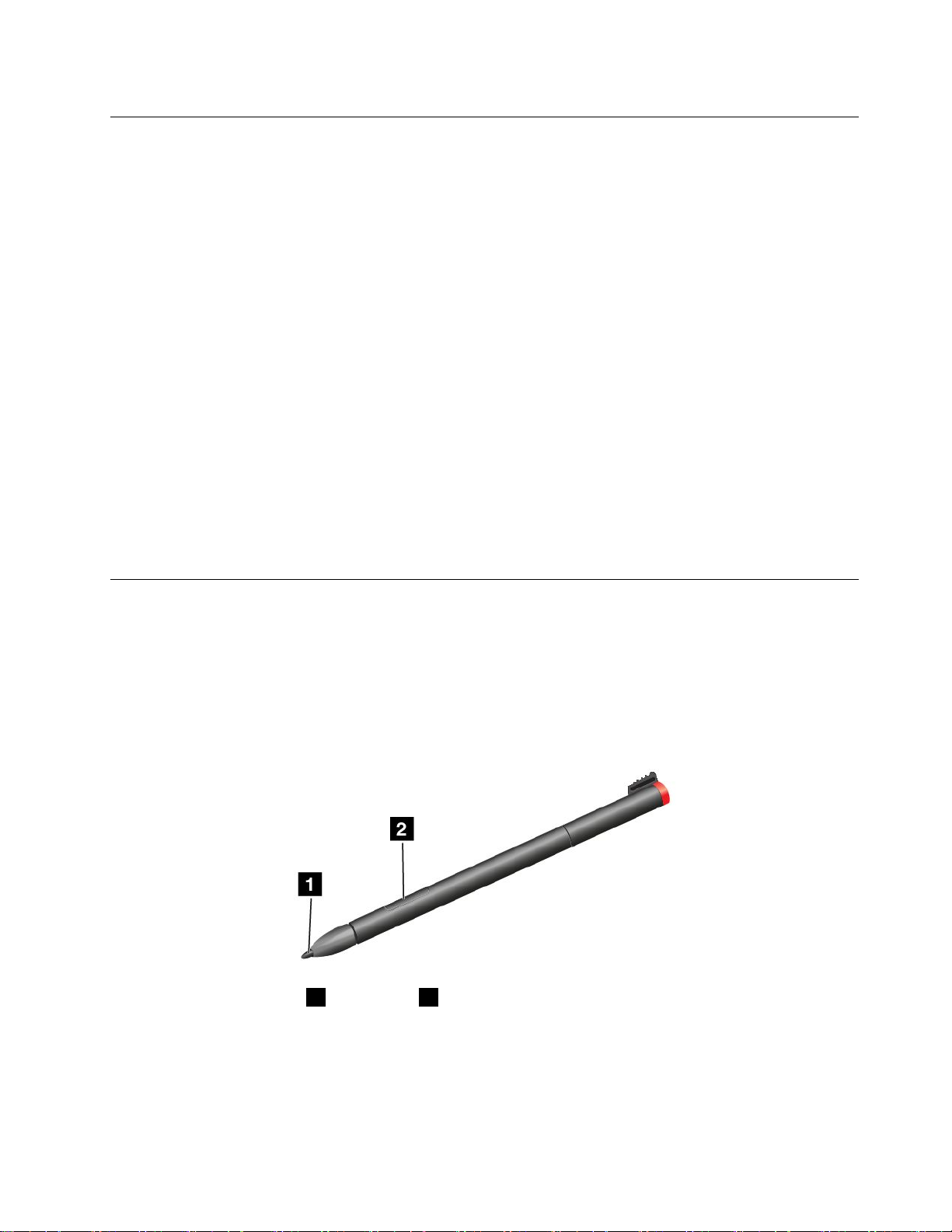
터치키보드및필기패널사용
터치키보드및필기패널을이용하면텍스트,숫자,기호및기타문자들을비롯하여직접필기한내
용까지입력할수있습니다.태블릿을회전하면화상키보드가해당하는가로또는세로보기에맞춰
자동으로회전됩니다.
터치키보드및필기패널을열려면다음중하나를수행하십시오.
•시작화면에서글자를입력하려고하면자동으로터치키보드및필기패널이표시됩니다.
•바탕화면에서는키보드아이콘을눌러서엽니다.
입력언어를구성하려면다음을수행하십시오.
1.바탕화면으로이동한다음화면의오른쪽가장자리에서부터밀어참을표시합니다.
정
2.설 설설정 정
3.제 제제어 어
4.입 입입력 력
5.화면에표시되는지시사항을따릅니다.
화상키보드사용안함
실제키보드사용을선호하는경우태블릿에외부USB키보드를연결하거나ThinkPadTablet2
BluetoothKeyboardwithStand를페어링합니다.실제키보드로입력하면화상키보드는자동
으로사용불가능상태로변경됩니다.
아이콘을누릅니다.
어
판
➙
판 판
➙ ➙
시 시시계 계계, ,,언 언
력
법
방 방방법 법
경
변 변변경 경
을누릅니다.언어창이열립니다.
언
어
및
어 어
및 및
국 국국가 가가별 별
별
옵 옵옵션 션션을누릅니다.
태블릿디지타이저펜사용
태블릿디지타이저펜이있으면편집및그림그리기가가능한응용프로그램을이용해메모를작성하거나
PDF파일에주석을첨부하고그림을그려넣을수있으며자연스럽게텍스트를입력할수도있습니다.
일부태블릿에는표준기능으로태블릿디지타이저펜이장착되어있습니다.
태블릿디지타이저펜은팁1과클릭버튼2으로구성되어있습니다.펜을잡고LCD화면에서팁의
위치를잡아포인터를움직이십시오.
한번클릭(아이콘선택)하려면,펜으로디스플레이를한번두드리십시오.더블클릭하려면연속으로두
번두드리십시오.마우스오른쪽버튼을클릭하려면,디스플레이를한번두드리고디스플레이위에펜팁
을계속올려놓으십시오.마우스오른쪽버튼클릭아이콘이나타납니다.
제2장.시작하기11
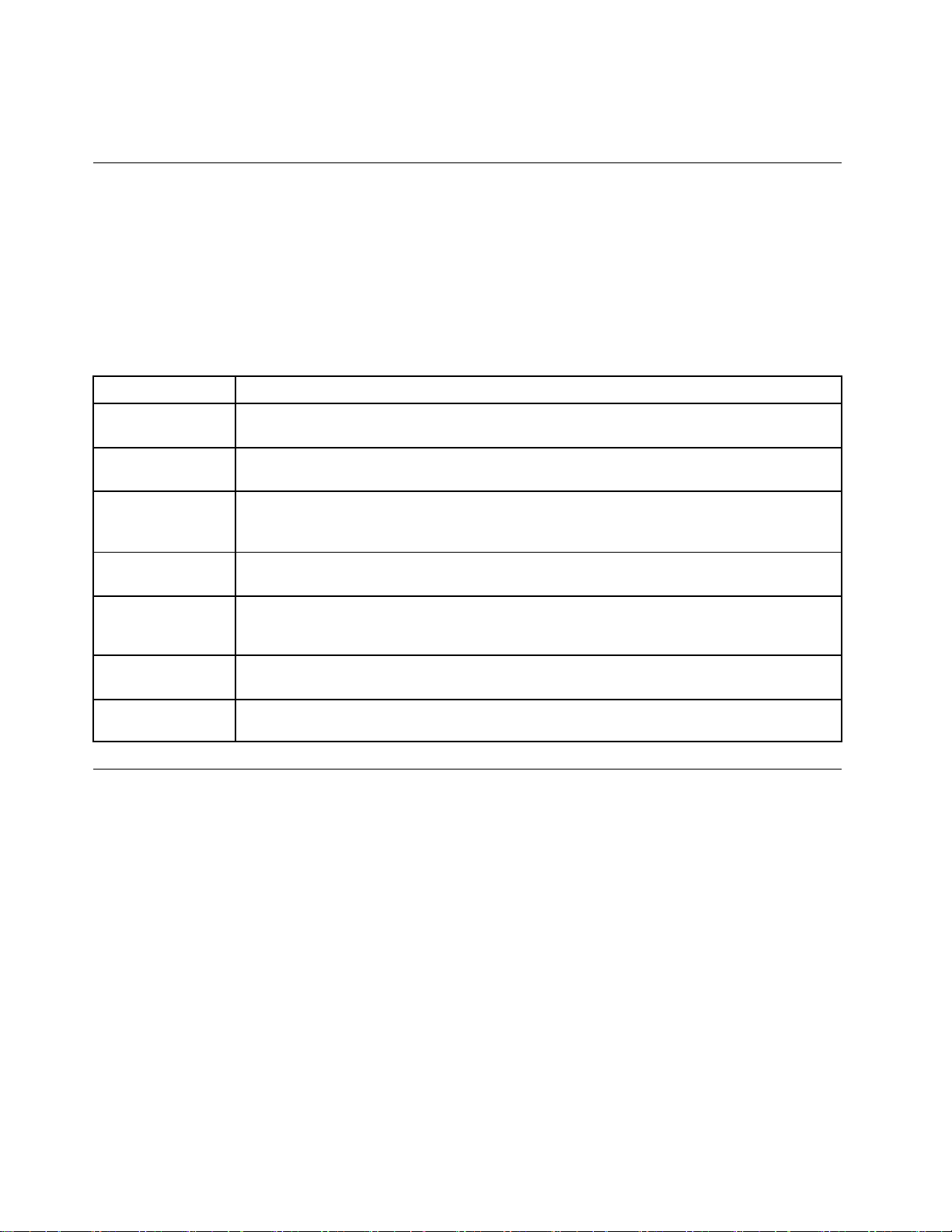
화면을캡처하고,캡처한이미지를자르려면클릭버튼을누르십시오.자세한정보는“화면캡처기
능사용”25
페이지을참고하십시오.
설치된응용프로그램확인
설치된모든응용프로그램을확인하려면다음과같이하십시오.
•Windows8:참을표시하려면화면의오른쪽가장자리에서부터밉니다.그런다음검색항목을입
용
력하지않은채로응 응응용 용
•Windows8.1:바탕화면에서화면의위쪽가장자리로밀어올립니다.
다음표는태블릿에기본설치된Lenovo응용프로그램에대한간략한소개자료입니다.
참 참참고 고고: ::기본설치된Lenovo응용프로그램은지리적위치에따라다르며변경될수있습니다.
로
프 프프로 로
그 그그램 램램을누릅니다.
응 응응용 용용프 프프로 로로그 그그램 램
LenovoCloud솔
루션
Lenovo
Companion
LenovoSettings
LenovoSupport
Lenovo
ThinkVantage
Tools
ThinkVantage
SystemUpdate
Password
Manager
램
명
설 설설명 명
보안이적용된환경에있는원격클라우드서버에대용량리소스,소프트웨어및정보를액
세스,보기,업로드또는다운로드합니다.
태블릿의부속품에대한정보를얻고태블릿에대한블로그및문서를보거나권장프로그
램을확인할수있습니다.
태블릿을휴대용핫스팟으로바꾸고,NFC기술을사용해인터넷연결을공유하며,카메
라및마이크설정구성,전원설정최적화,다중네트워크프로파일생성및관리를함으
로써사용자의사용경험을향상시킵니다.
태블릿을Lenovo에등록하고태블릿상태및배터리상태를점검하며태블릿사용설명서를
보거나태블릿에대한보증정보받기,도움말및지원정보탐색하기등을할수있습니다.
SystemUpdate,Passwordmanager등과같은다양한Lenovo응용프로그램에대한쉬
운액세스를제공합니다.
소프트웨어패키지(ThinkVantage프로그램,장치드라이버,UEFIBIOS업데이트및타
사프로그램)를다운로드하고설치하여태블릿의소프트웨어를최신으로유지합니다.
Windows응용프로그램및웹사이트의인증정보를자동으로캡처하여입력합니다.
게임및응용프로그램다운로드
태블릿의기능을확장하려면Windows스토어및LenovoAppStore에서추가응응프로그램을다운로
드하고설치합니다.Microsoft스토어와LenovoAppStore모두에서게임및모바일응용프로그램
을빠르고쉽게구입할수있습니다.
Windows스토어에서게임및응용프로그램다운로드
Windows스토어에서응용프로그램또는게임을다운로드하거나구입하려면다음을수행하십시오.
1.시작화면에서스 스스토 토토어 어
어
를누릅니다.
2.화면에표시되는지시사항을따릅니다.
LenovoAppStore에서게임및응용프로그램다운로드
LenovoAppStore에서응용프로그램또는게임을다운로드하거나구입하려면다음을수행하십시오.
1.시작화면에서Lenovo Lenovo
Lenovo
App
Store
App App
Store Store
를누릅니다.
2.나열되는응용프로그램또는게임을스크롤하여찾아원하는응용프로그램또는게임을찾습니다.
3.응용프로그램또는게임을누르고화면의지시사항을따라다운로드및설치합니다.
12사용설명서
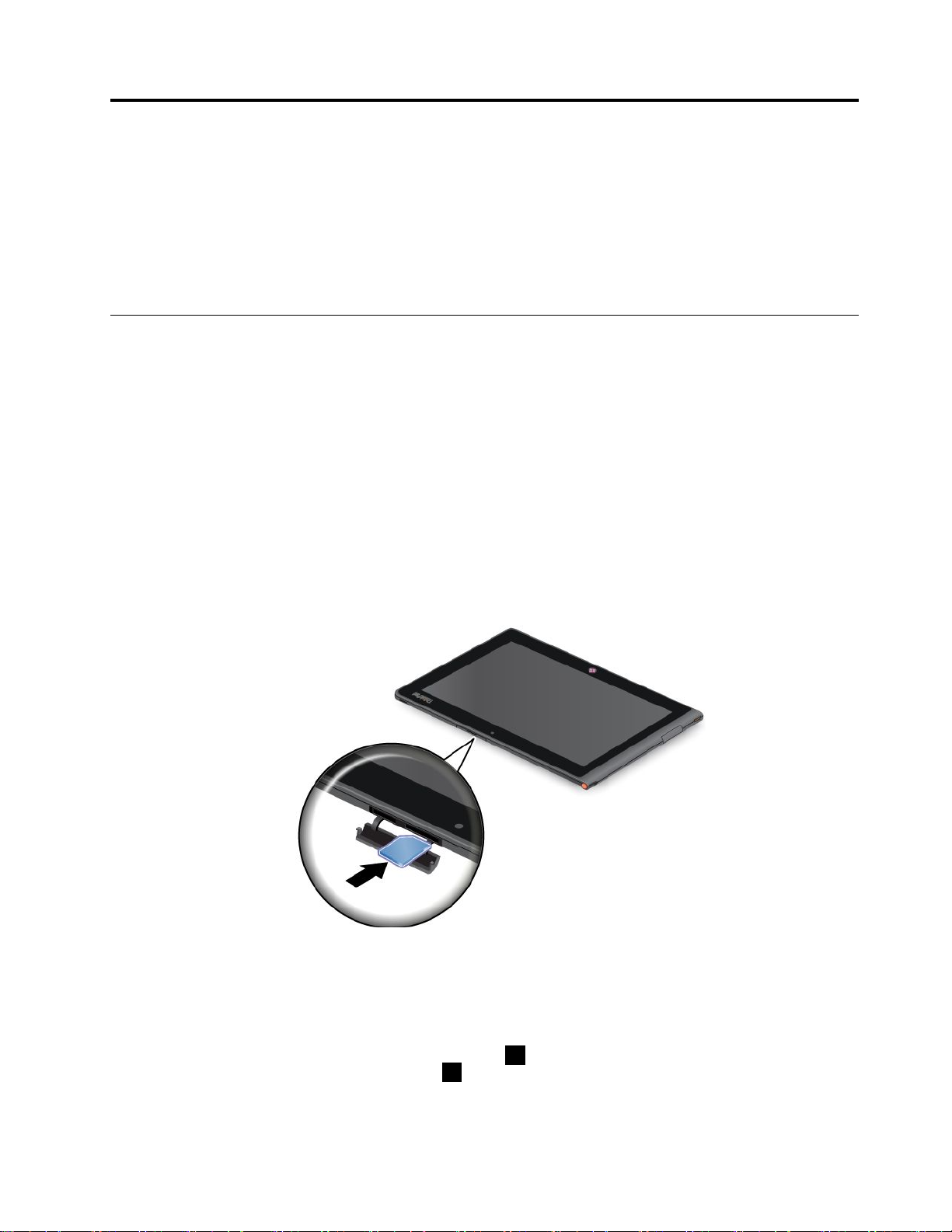
제
3
제 제
태블릿을모바일네트워크(3G또는4G),Wi-Fi데이터네트워크및Bluetooth장치를포함하여
다양한네트워크및장치에연결할수있습니다.
참
참 참
Wi-Fi네트워크에만연결할수있는태블릿모델도있습니다.태블릿에서Wi-Fi연결만지원하는경
우모바일네트워크와관련된정보가태블릿에적용되지않습니다.
장
3 3
장 장
무선네트워크및장치
고 고고: ::모바일네트워크(3G또는4G)와Wi-Fi네트워크에모두연결할수있는태블릿모델도있고
SIM카드장착
태블릿에서모바일네트워크연결을지원할경우,모바일네트워크에연결하려면SIM카드가필요합
니다.국가또는지역에따라SIM카드가이미태블릿에장착되어있거나,필요에따라서비스공급자
를통해구매하시면됩니다.
주
주 주
의 의의: ::SIM카드를장착하거나제거할때SIM카드금속커넥터를건드리지마십시오.예방차원에서전기
가방전되지않도록SIM카드를장착하거나제거하기전에태블릿을항상휴대하십시오.
SIM카드를장착하려면다음을수행하십시오.
1.태블릿을끄십시오.
2.SIM카드슬롯덮개를열고SIM카드슬롯의위치를찾으십시오.SIM카드슬롯을찾으려면
“태블릿레이아웃”1페이지를참조하십시오.
3.금속접점이아래를향하도록하여SIM카드를잡고카드를찰칵소리가날때까지SIM카드슬
롯에단단히삽입하십시오.
4.SIM카드슬롯덮개를닫고태블릿을다시시작합니다.
다음과같이SIM카드를제거합니다.
1.태블릿을끄십시오.
2.SIM카드슬롯덮개를연상태로유지합니다.
3.찰칵소리가날때까지SIM카드를밀어넣습니다1.SIM카드가빠져나옵니다.SIM카드를
부드럽게잡아당겨슬롯에서빼내십시오2.
©CopyrightLenovo2012,2013
13
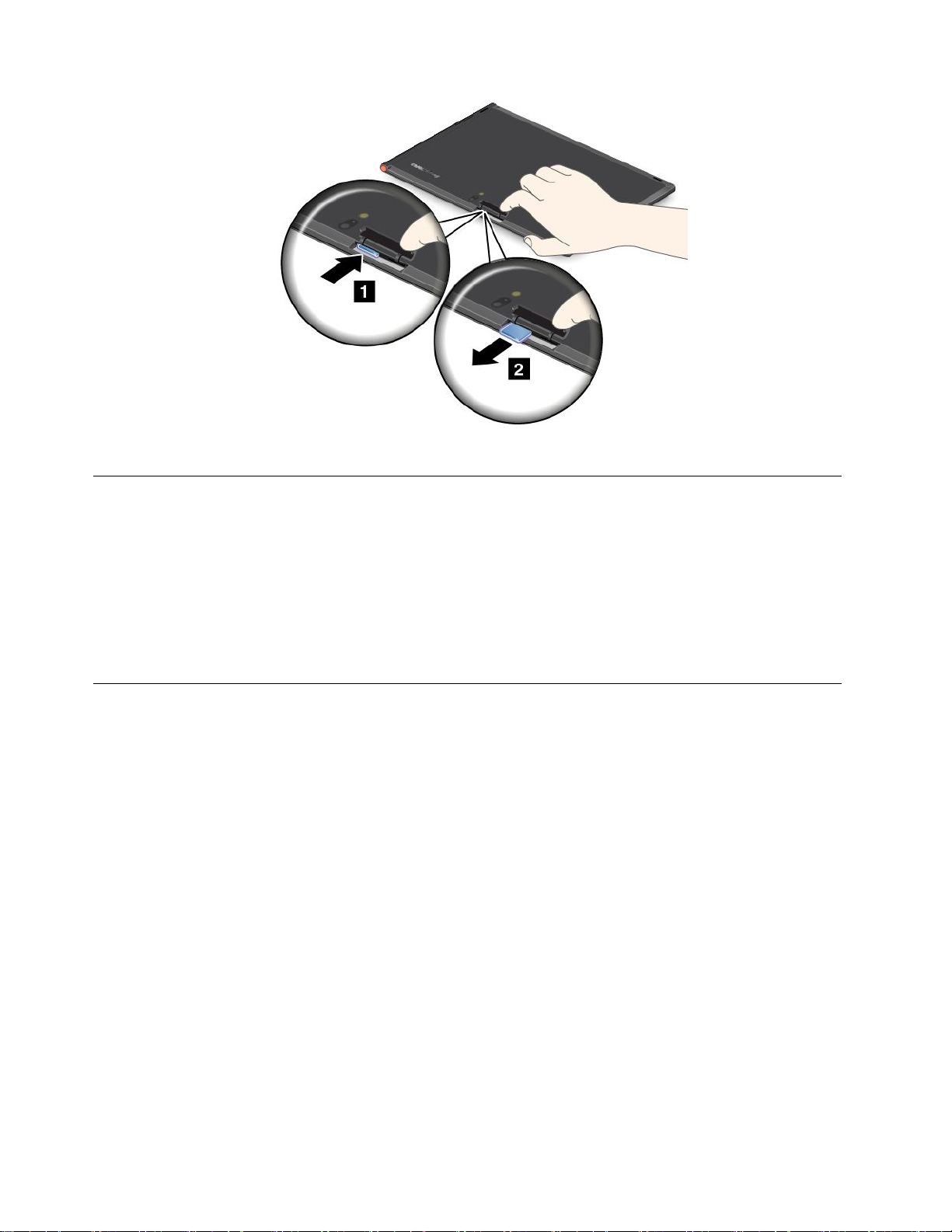
4.SIM카드슬롯덮개를닫고태블릿을다시시작합니다.
사용중인모바일네트워크판별
연결된네트워크가있는경우네트워크이름을확인하여사용중인모바일네트워크를확인할수있습니다.
네트워크이름을확인하려면다음중하나를수행하십시오.
•아이콘을표시하려면화면의오른쪽가장자리에서부터밉니다.그런다음설 설설정 정
트워크아이콘아래에네트워크이름이표시됩니다.
•바탕화면에서포인터를Windows알림영역에있는네트워크아이콘으로옮깁니다.네트워크이름
이표시됩니다.
정
아이콘을누릅니다.네
모바일데이터네트워크에연결
모바일네트워크에연결하려면SIM카드가필요합니다.SIM카드를설치하는방법에대한지침은
“SIM카드장착”13
참 참참고 고고: ::일부태블릿에서는Wi-Fi네트워크에대한액세스만지원합니다.Wi-Fi네트워크연결에대
한지침은“Wi-Fi네트워크에연결”15
모바일네트워크에연결하려면다음을수행하십시오.
1.아이콘을표시하려면화면의오른쪽가장자리에서부터밉니다.
정
2.설 설설정 정
3.네트워크아이콘을누릅니다.사용가능한네트워크목록이표시됩니다.
4.모 모모바 바바일 일
5.네트워크이름을누릅니다.그러면메뉴가표시됩니다.
6.연 연연결 결결을누릅니다.
모바일데이터네트워크에연결되어있으면모바일네트워크를계량식연결로활성화하도록설정하여데
이터송수신량을줄입니다.
아이콘을누릅니다.
일
광
역
광 광
대 대대역 역
페이지를참조하십시오.
페이지을참조하십시오.
섹션에서오른쪽으로밀어해당기능을켭니다.
모바일네트워크를계량식연결로활성화하도록설정하려면다음을수행하십시오.
•Windows8:
14사용설명서
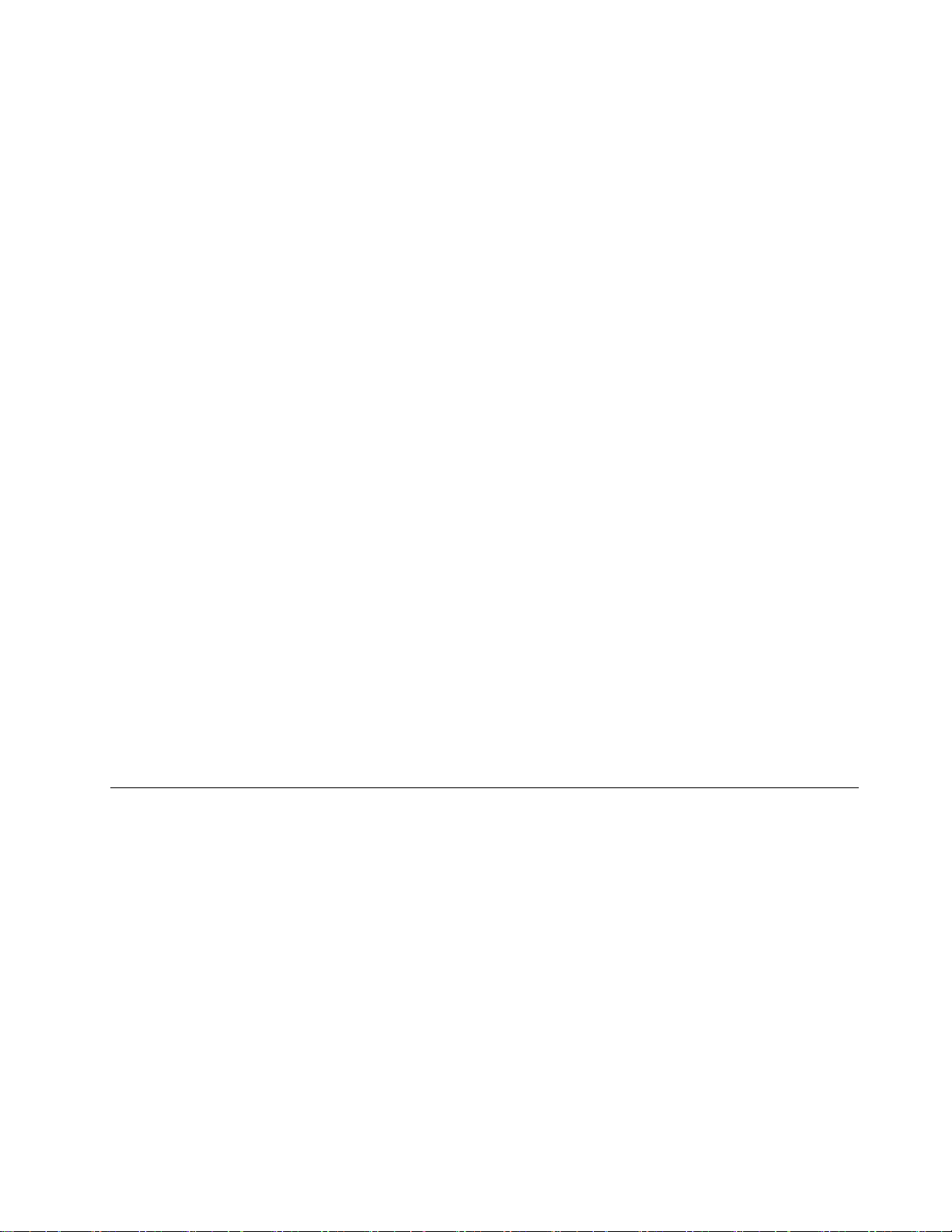
1.아이콘을표시하려면화면의오른쪽가장자리에서부터밉니다.
정
2.설 설설정 정
3.네트워크아이콘을누릅니다.사용가능한Wi-Fi네트워크목록이표시됩니다.
4.Wi-Fi네트워크이름을누르고2초동안손가락을화면에대고있습니다.그런다음손가락을화
5.계 계계량 량량식 식
•Windows8.1:
1.아이콘을표시하려면화면의오른쪽가장자리에서부터밉니다.
2.설 설설정 정
3.탐색패널에서네 네네트 트트워 워워크 크
4.모 모모바 바
5.계 계계량 량
모바일네트워크를계량식연결로설정한후에는계량식연결중다운로드기능을해제하여추가요금
부담을예방할수있습니다.
계량식연결중다운로드기능을해제하려면다음을수행하십시오.
•Windows8:
1.아이콘을표시하려면화면의오른쪽가장자리에서부터밉니다.
2.설 설설정 정
3.PC PC
4.탐색패널에서장 장장치 치치를누릅니다.
5.계 계계량 량
•Windows8.1:
1.아이콘을표시하려면화면의오른쪽가장자리에서부터밉니다.
2.설 설설정 정
3.탐색패널에서PC PC
4.계 계계량 량
아이콘을누릅니다.
면에서뗍니다.그러면메뉴가표시됩니다.
식
정
➙
➙ ➙
바
일
일 일
량
식
식 식
정
아이콘을누릅니다.
PC
설 설설정 정
량
식
식 식
정
➙
➙ ➙
량
식
식 식
로
연 연연결 결결로 로
PC
PC PC
광 광광대 대대역 역
연 연연결 결결로 로
정
연 연연결 결
PC
PC PC
연 연연결 결
설 설설정 정정을누릅니다.
설
정
설 설
정 정
변 변변경 경경을누릅니다.
크
➙
연
➙ ➙
연 연
결 결결을누릅니다.
역
섹션에서네트워크이름을누릅니다.그러면메뉴가표시됩니다.
로
정
설 설설정 정
섹션에서오른쪽으로밀어해당기능을켭니다.
변
경
변 변
경 경
을누릅니다.
결
중
중 중
다 다다운 운운로 로로드 드
설
정
설 설
정 정
PC
결
중
중 중
다 다다운 운운로 로로드 드
드
섹션에서왼쪽으로밀어해당기능을끕니다.
변
변 변
경 경경을누릅니다.
및
장
치
및 및
장 장
치 치
드
섹션에서왼쪽으로밀어해당기능을끕니다.
➙
➙ ➙
장 장장치 치치를누릅니다.
Wi-Fi네트워크에연결
Wi-Fi는Wi-Fi라우터및사용자환경에따라최대100m(328피트)거리에서네트워크액세스를제공하
는무선네트워킹기술입니다.Wi-Fi네트워크에ThinkPadTablet2를연결할수있습니다.
Wi-Fi연결을수행하려면작동중인무선액세스지점(WAP)에액세스해야합니다(핫스팟이라고
도함).일부핫스팟은공개적으로열려있지만일부는보안기능을구현하여특정그룹또는개인
으로액세스를제한합니다.
참
참 참
고 고고: ::Wi-Fi신호의범위및품질은연결된장치의수,인프라및신호가전송되는개체에의해영
향을받습니다.
Wi-Fi네트워크에연결
Wi-Fi네트워크연결을설정하려면다음을수행하십시오.
1.아이콘을표시하려면화면의오른쪽가장자리에서부터밉니다.
정
2.설 설설정 정
3.네트워크아이콘을누릅니다.사용가능한Wi-Fi네트워크목록이표시됩니다.
아이콘을누릅니다.
제3장.무선네트워크및장치15
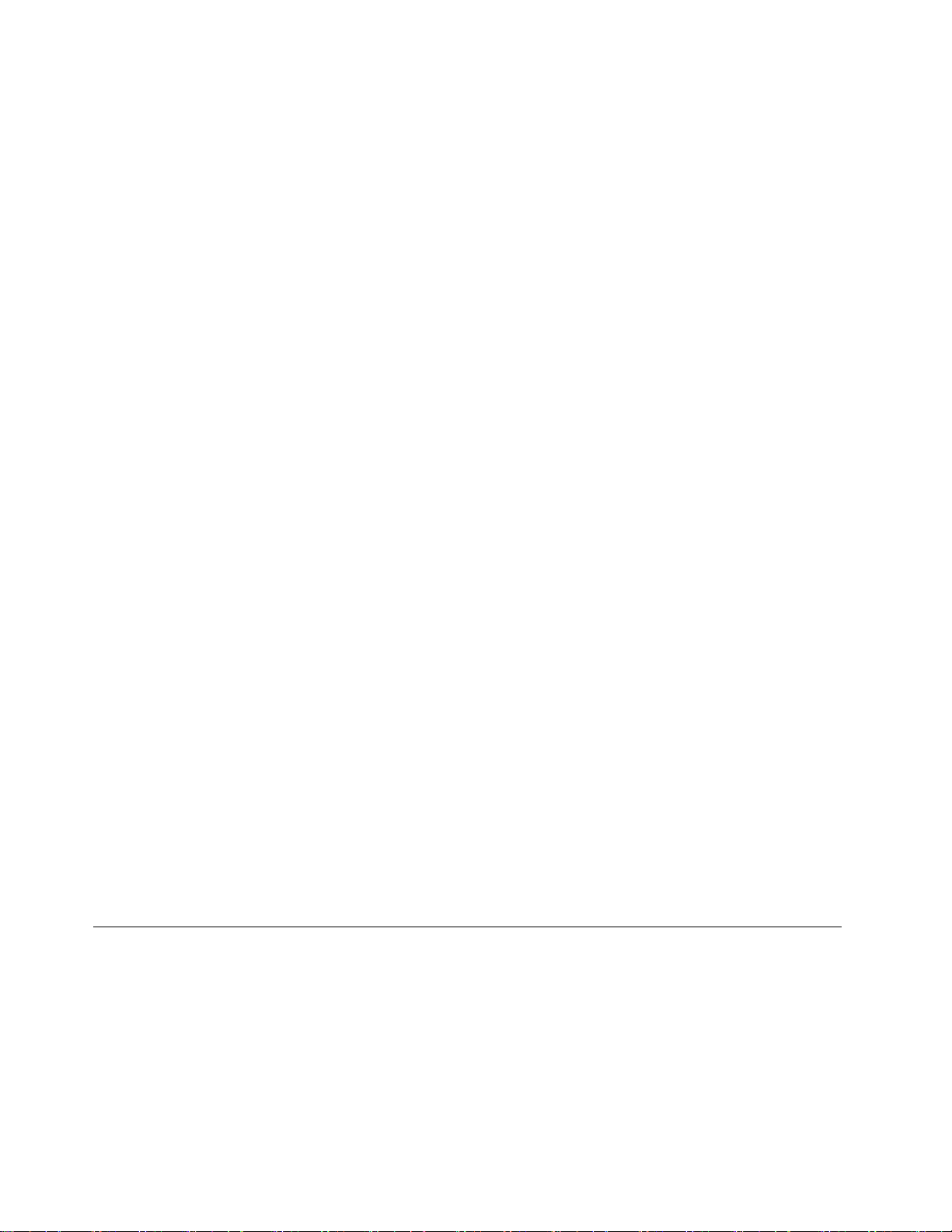
4.연결하고싶은네트워크ID를누릅니다.
5.화면의지시사항에따라Wi-Fi네트워크에연결합니다.
연결된Wi-Fi네트워크의속도,보안,주소및기타정보를보려면해당ID를누르고2초동안손가락을
화면에대고있습니다.그런다음손가락을디스플레이에서뗍니다.그러면메뉴가표시됩니다.메뉴
항목중하나를선택해서필요한정보를봅니다.
태블릿은Wi-Fi연결에대한프록시기능을지원합니다.프록시기능은웹기반소스에보다안전하게액
세스할수있도록해주며인터넷브라우징의보안성도더해줍니다.Wi-Fi네트워크에연결된상태에서
프록시설정을구성하려면다음을수행하십시오.
1.인터넷옵션창을엽니다.이창을여는방법에대한정보는Windows도움말및지원프로그램을
참고하십시오.
결
2.연 연연결 결
3.프록시설정을구성합니다.
프록시설정에대한자세한정보는IT관리자에게문의하십시오.
Wi-Fi네트워크추가
네트워크이름을브로드캐스트하지않는Wi-Fi네트워크에액세스하려는경우(서비스설정ID또는
SSID라고도함)연결하기전에해당Wi-Fi네트워크를추가해야합니다.
Wi-Fi네트워크를추가하려면다음을수행하십시오.
참 참참고 고고: ::비 비
1.아이콘을표시하려면화면의오른쪽가장자리에서부터밉니다.
2.설 설설정 정
3.네트워크아이콘을누릅니다.사용가능한Wi-Fi네트워크목록이표시됩니다.
4.숨 숨숨겨 겨겨진 진
5.화면의지시사항에따라Wi-Fi네트워크를추가합니다.
탭을누릅니다.
비
기
모
행 행행기 기
모 모
드 드드가꺼 꺼꺼짐 짐짐으로설정되어있는지확인하십시오.
정
아이콘을누릅니다.
진
네 네네트 트트워 워
워
크 크크를누릅니다.
네트워크프로파일추가
각위치프로파일에는집또는사무실과같은특정위치에서네트워크인프라에연결하는데필요한모든네
트워크설정과인터넷구성설정이저장되어있습니다.위치를이동할때위치프로파일을전환하면매번수
동으로설정을다시구성하고태블릿을다시시작할필요없이쉽고빠르게네트워크에연결할수있습니다.
네트워크프로파일을추가하려면다음을수행하십시오.
1.시작메뉴에서Lenovo Lenovo
치
인
2.위 위위치 치
3.화면의지시사항에따라네트워크프로파일을추가합니다.
식
인 인
식 식
Lenovo
을누릅니다.
Settings
Settings Settings
를누릅니다.
Bluetooth장치사용
Bluetooth는짧은거리범위의무선통신기술입니다.Bluetooth를사용하여약10m(32.8ft)의거리에
떨어진다른Bluetooth사용장치와무선연결을설정합니다(예:ThinkPadTablet2Bluetooth
KeyboardwithStand또는헤드셋).
Bluetooth장치와페어링
다른Bluetooth장치와연결및데이터교환을하려면다음을수행하여태블릿과Bluetooth장치
를페어링해야합니다.
•Windows8:
16사용설명서
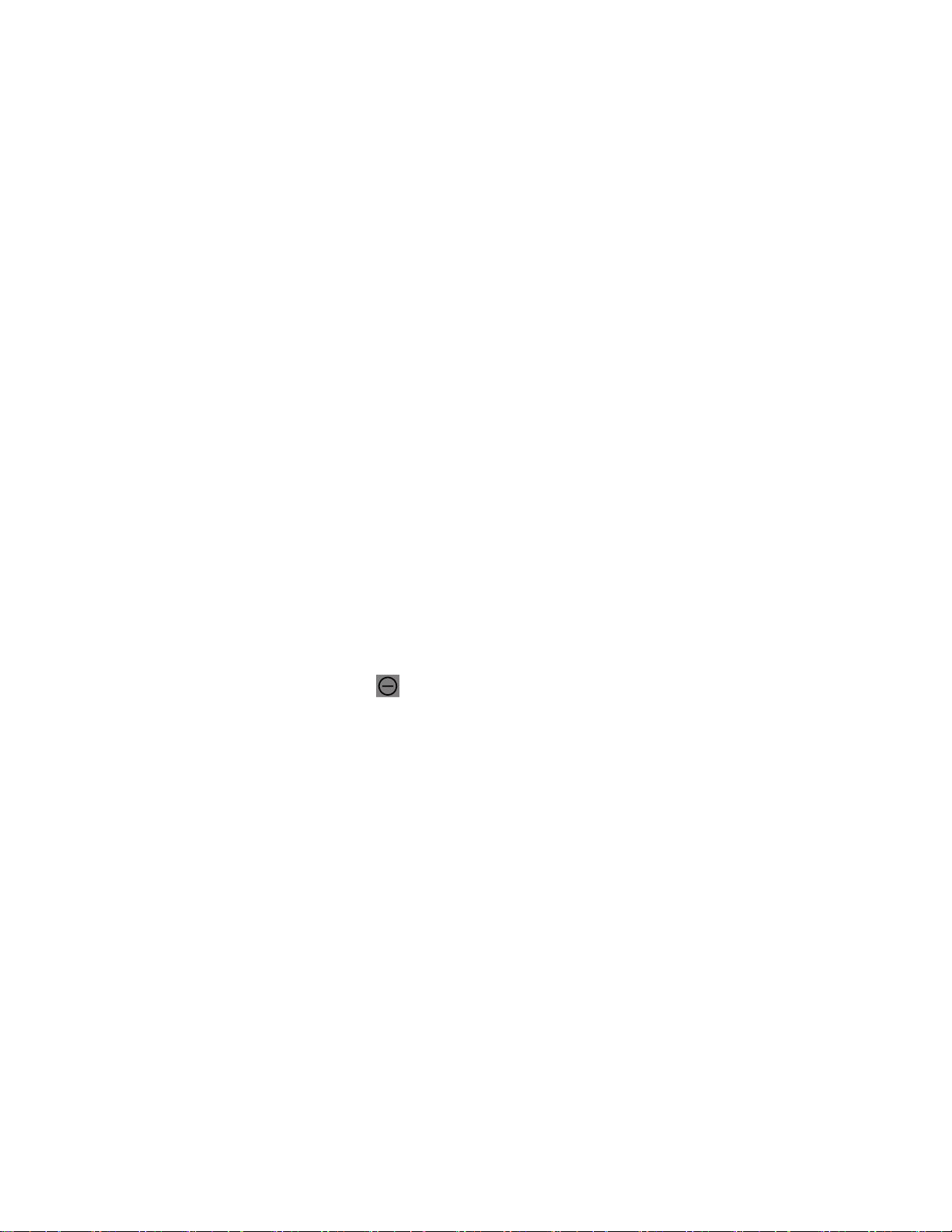
1.아이콘을표시하려면화면의오른쪽가장자리에서부터밉니다.
정
2.설 설설정 정
3.PC PC
아이콘을누릅니다.
PC
정
변
설 설설정 정
변 변
경
경 경
을누릅니다.
4.탐색패널에서장 장장치 치치를누릅니다.
치
5.장 장장치 치
추 추추가 가가를누릅니다.
6.장치목록이표시되면페어링할Bluetooth장치를누르고다음지시사항에따라양쪽장치를페
어링합니다.목록에Bluetooth장치가표시되지않으면찾 찾
으 으으려 려
는 는
가
장 장
치 치치가 가
표 표표시 시시되 되되지 지
지
찾
려
는
장
르고지시사항을따릅니다.
•Windows8.1:
1.아이콘을표시하려면화면의오른쪽가장자리에서부터밉니다.
정
2.설 설설정 정
3.PC PC
4.탐색패널에서PC PC
아이콘을누릅니다.
PC
정
변
설 설설정 정
변 변
경
경 경
을누릅니다.
PC
및
치
및 및
장 장장치 치
를누른다음Bluetooth Bluetooth
Bluetooth
를누릅니다.
5.장치목록이표시되면페어링할Bluetooth장치를누르고페 페페어 어어링 링링을누른다음지시사항에따라
양쪽장치를페어링합니다.
Bluetooth장치페어링해제
Bluetooth장치의페어링을해제하려면다음을수행하십시오.
•Windows8:
1.아이콘을표시하려면화면의오른쪽가장자리에서부터밉니다.
정
2.설 설설정 정
3.PC PC
아이콘을누릅니다.
PC
정
변
설 설설정 정
변 변
경
경 경
을누릅니다.
4.탐색패널에서장 장장치 치치를누릅니다.
5.페어링을해제할Bluetooth장치를누릅니다.
않 않않음 음음? ??을누
6.오른쪽에표시된제거아이콘을누릅니다.
7.제 제제거 거거를누르십시오.
•Windows8.1:
1.아이콘을표시하려면화면의오른쪽가장자리에서부터밉니다.
정
2.설 설설정 정
3.PC PC
4.탐색패널에서PC PC
아이콘을누릅니다.
PC
정
변
설 설설정 정
변 변
경
경 경
을누릅니다.
PC
및
치
및 및
장 장장치 치
를누른다음Bluetooth Bluetooth
Bluetooth
를누릅니다.
5.페어링을해제할Bluetooth장치를누릅니다.
치
6.장 장장치 치
제 제제거 거거를누릅니다.
제3장.무선네트워크및장치17

18사용설명서

제
4
제 제
이장에서는배터리를충전하는방법,충전시배터리수명을연장하는방법및배터리상태를보는방법
에대한지침을제공합니다.
장
4 4
장 장
배터리및AC전원
배터리충전
태블릿은표준AC전원콘센트에서태블릿을충전할수있는AC어댑터와함께제공됩니다.
참
참 참
고 고고: ::제공시배터리는완전히충전되어있지않습니다.
배터리를충전하려면다음을수행하십시오.
1.AC어댑터를표준AC전원콘센트에꽂으십시오.
2.USB케이블의한쪽끝을AC어댑터에연결하고다른쪽끝을태블릿의Dc-in커넥터에연결합니다.
그 림 4. 태 블 릿 과 AC 어 댑 터 연 결
3.배터리가완전히충전되면태블릿에서AC어댑터를분리하거나AC전원으로작동하도록AC어댑
터를연결된상태로둡니다.
또는다음충전방법을사용하여태블릿의내장배터리를안전하게다시충전할수있습니다.
전
충 충충전 전
ThinkPadTablet2Dock(가장빠
른충전방법)
ThinkPadTabletACAdapter
PC의USB커넥터또는USB2.0표
준을준수하는기타장치와태블릿의
Dc-in커넥터사이의USB연결(가
장느린충전방법)
주
주 주
될수있습니다.
법
방 방방법 법
의 의의: ::Lenovo공인어댑터만사용하십시오.인가받지않은어댑터를사용하면태블릿이심각하게손상
태 태태블 블블릿 릿릿켜 켜켜짐 짐
( ((디 디디스 스스플 플플레 레레이 이
승인됨승인됨
승인되지만배터리충전속도가저
하됨
이충전방법을사용하면전원소비
량이적어집니다.배터리의방전속
도도평소보다느려집니다.
짐
이
켜 켜켜짐 짐짐) )
)
태 태태블 블블릿 릿릿꺼 꺼꺼짐 짐
( ((디 디디스 스스플 플플레 레레이 이
승인됨
승인되지만배터리충전속도가저
하됨
짐
또 또또는 는는화 화화면 면
이
꺼 꺼꺼짐 짐짐) )
면
잠 잠잠금 금금모 모모드 드
)
드
©CopyrightLenovo2012,2013
19

충전시배터리수명연장
태블릿및AC전원을휴대하여외부에서이동하는것이불가능한경우다음을수행하여배터리수명
을연장할수있습니다.
•사용하지않을때는Wi-Fi,모바일데이터네트워크및GPS를끕니다.
Wi-Fi,모바일데이터네트워크및GPS기능을끄려면다음을수행하십시오.
1.아이콘을표시하려면화면의오른쪽가장자리에서부터밉니다.
정
2.설 설설정 정
3.네트워크아이콘을누릅니다.
4.모든무선장치를사용하지않도록설정하려면오른쪽으로밀어서비 비비행 행행기 기
•필요하지않을경우응용프로그램에대한자동동기화기능을꺼두십시오.
자동동기화기능을끄려면다음을수행하십시오.
–Windows8:
–Windows8.1:
아이콘을누릅니다.
1.아이콘을표시하려면화면의오른쪽가장자리에서부터밉니다.
설
정
2.설 설
정 정
아이콘을누릅니다.
PC
설
정
3.PC PC
4.탐색패널에서설 설설정 정
5.설 설
1.아이콘을표시하려면화면의오른쪽가장자리에서부터밉니다.
2.설 설
3.PC PC
4.탐색패널에서SkyDrive SkyDrive
5.SkyDrive SkyDrive
설 설
설
정
정 정
설
정
정 정
PC
설
설 설
SkyDrive
경
정 정
변 변변경 경
을누릅니다.
정
동 동동기 기기화 화화를누릅니다.
동 동동기 기기화 화화를끕니다.
아이콘을누릅니다.
정
경
정 정
변 변변경 경
을누릅니다.
SkyDrive
와
동
와 와
화
동 동
기 기기화 화
설 설설정 정정을끕니다.
를누른다음동 동동기 기기화 화
화
설
설 설
정 정정을누릅니다.
기
드
모 모모드 드
를켭니다.
•화면의밝기를조절합니다.
화면밝기를조절하려면다음을수행하십시오.
–Windows8:
1.아이콘을표시하려면화면의오른쪽가장자리에서부터밉니다.
설
정
2.설 설
정 정
아이콘을누릅니다.
밝
3.밝 밝
기 기기를누릅니다.
4.아래로밀어서밝기를낮추거나위로밀어서밝기를높입니다.
–Windows8.1:
1.아이콘을표시하려면화면의오른쪽가장자리에서부터밉니다.
설
정
2.설 설
정 정
아이콘을누릅니다.
화
3.화 화
면 면면을누릅니다.
4.아래로밀어서밝기를낮추거나위로밀어서밝기를높입니다.
•잠시동안태블릿을사용하지않으면절전모드를실행합니다.
절전모드를실행하려면다음과같이하십시오.
1.아이콘을표시하려면화면의오른쪽가장자리에서부터밉니다.
정
2.설 설설정 정
20사용설명서
아이콘을누릅니다.

원
3.전 전전원 원
•잠시동안태블릿을사용하지않을경우꺼두십시오.
태블릿을끄려면다음을수행하십시오.
1.아이콘을표시하려면화면의오른쪽가장자리에서부터밉니다.
2.설 설설정 정
3.전 전전원 원
➙
➙ ➙
절 절절전 전전을누릅니다.
정
아이콘을누릅니다.
원
➙
➙ ➙
시 시시스 스스템 템
템
종 종종료 료료를누릅니다.
배터리상태점검
작업표시줄에있는바탕화면배터리상태아이콘을확인하면언제든지배터리의대략적인상태를확인
할수있습니다.
정확한상태를파악하고태블릿전원설정을조절하여성능과절전간최상의균형을이루려면다음
을수행하십시오.
1.시작화면에서Lenovo Lenovo
2.배터리상태를확인하고설정을구성합니다.
LenovoSupport에서배터리상태를확인하려면다음을수행하십시오.
1.시작화면에서Lenovo Lenovo
2.배터리상태를확인하고설정을구성합니다.
Lenovo
Lenovo
Settings
Settings Settings
Support
Support Support
➙
Power
➙ ➙
Power Power
➙
➙ ➙
시 시시스 스
스
템
템 템
를누릅니다.
태
상 상상태 태
➙ ➙➙배 배배터 터
터
리
태
리 리
상 상상태 태
를누릅니다.
제4장.배터리및AC전원21

22사용설명서

제
5
제 제
이장에서는일부기본응용프로그램의사용법및태블릿의여러기능에대해설명합니다.
장
5 5
장 장
태블릿사용
바탕화면또는시작화면을열도록Windows8.1시동동작변경
Windows8.1운영체제에서는기본으로바탕화면또는시작화면이열리도록컴퓨터를설정할수있습니
다.기본시동화면을설정하려면다음을수행하십시오.
1.바탕화면에서작업표시줄을길게누릅니다.그러면메뉴가표시됩니다.
성
2.속 속속성 성
3.탐 탐탐색 색
4.새설정을저장하려면확 확확인 인인을누릅니다.
이기능은Windows8운영체제에서사용할수없습니다.
을누릅니다.작업표시줄및탐색속성창이표시됩니다.
색
탭에서,시 시
•바탕화면을기본시동화면으로설정하려면화 화화면 면면의 의
화
면
화 화
면 면
•시작화면을기본시동화면으로설정하려면화 화
면
대
면 면
대 대
시
작
면
작 작
화 화화면 면
섹션을찾은후,다음중하나를수행하십시오.
신
대 대대신 신
신
신 신
탕
바 바바탕 탕
화 화화면 면면으 으으로 로
탕
바 바바탕 탕
화 화화면 면면으 으으로 로
로
동
이 이이동 동
을선택합니다.
화
면 면면의 의
로
동
이 이이동 동
확인란의선택을해제합니다.
의
든
앱
에
로
모 모모든 든
앱 앱
의
든
앱
모 모모든 든
앱 앱
그
에 에
로 로
그 그
에
로
에 에
로 로
그 그그인 인인하 하하거 거거나 나
인 인인하 하하거 거거나 나
나
을
앱 앱앱을 을
나
을
앱 앱앱을 을
종 종종료 료료하 하하면 면
종 종종료 료료하 하하면 면
면
시 시시작 작
면
시
시 시
인터넷검색
인터넷검색및웹정보검색을하려면브라우저를사용합니다.
작
작
화
작 작
화 화
참
참 참
고 고고: ::모바일데이터네트워크를사용하도록선택하는경우해당지역서비스공급자의데이터플랜에등록
해야할수있습니다.일부공급자와함께데이터플랜을선택하고,데이터사용을추적하고,플랜을변경하
거나취소할수있습니다.일부플랜에서는사용한데이터양을기반으로비용을지불하지만다른플랜에서
는고정비용을지불하고무제한으로데이터를사용할수있습니다.
일부웹사이트의경우액세스할수있으려면먼저사용자이름및암호를입력해야합니다.사용자가
웹사이트에액세스하면로그온정보를저장할수있도록PasswordManager프로그램이나타납니
다.PasswordManager프로그램에로그온정보를저장하면다음부터는웹사이트또는응용프로그
램에자동으로로그온합니다.PasswordManager프로그램에대한자세한정보는프로그램과함께
제공되는도움말정보시스템을참고하십시오.
엔터테인먼트에태블릿사용
태블릿으로사진및비디오를촬영하고음악을들으며영화감상,책읽기등을할수있습니다.
헤드폰또는이어폰관련사항
태블릿에는다양한듣기장치에서사용할수있는헤드폰커넥터가있습니다(예:헤드폰,이어폰및이어
버드).장시간동안볼륨을너무높여서들으면청력이손상될수있습니다.청력손상의증상은진행
성이며바로알수없습니다.
다음주의사항에유의하십시오.
1.귀에소리를바로전달하는헤드폰,이어폰,이어버드또는기타장치의사용시간을제한하십시오.
2.주변의소음을차단하기위해볼륨을높게사용하지마십시오.
3.주위사람들의소리가들리지않는경우볼륨을줄이십시오.
©CopyrightLenovo2012,2013
23
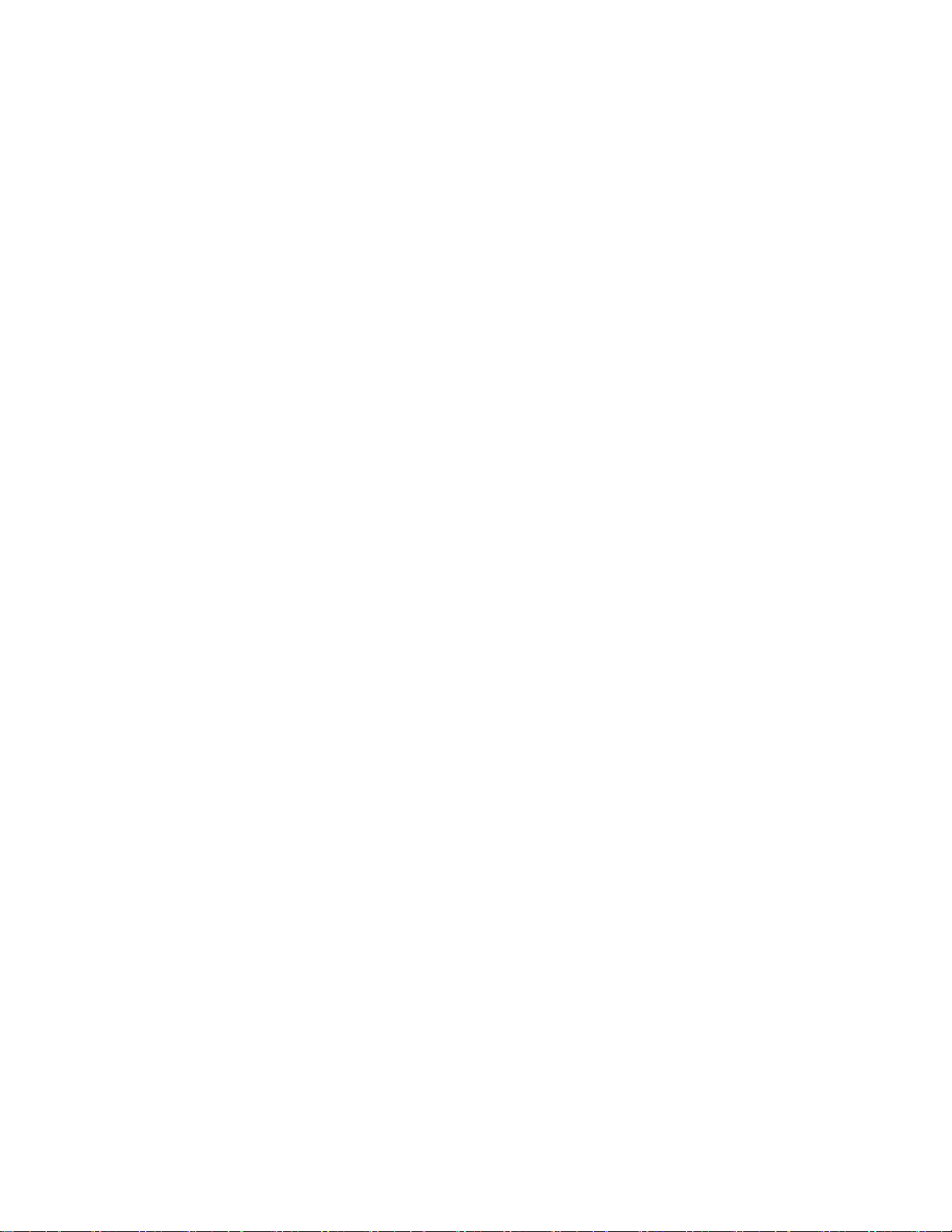
4.음압레벨이안전레벨을초과하지않도록EN50332-2(Clause7Limits)를준수하는헤드폰,이어
폰또는이어버드를사용하십시오.
카메라사용
태블릿에는앞면카메라와뒷면카메라가있습니다.각각의카메라는고화질사진및비디오촬영이가능한
자동초점기능을갖추고있습니다.플래시가내장된뒷면카메라는넓은범위의장면을하나의이미지에
담을수있는파노라마모드도포함하고있습니다.
카메라를실행하고카메라설정을구성하려면다음을수행하십시오.
1.시작화면에서Lenovo Lenovo
2.화면의지시사항을따라설정을구성하고카메라를사용합니다.
앞면카메라와뒷면카메라사이에서전환하려면다음을수행하십시오.
•Windows8:
1.시작화면에서Lenovo Lenovo
2.카메라를전환하려면보 보보기 기
을선택합니다.
•Windows8.1:
1.시작화면에서Lenovo Lenovo
2.카메라를전환하려면보 보보기 기
라
메 메메라 라
를선택합니다.
Lenovo
Settings
Settings Settings
Lenovo
Lenovo
Settings
Settings Settings
기
Settings
Settings Settings
기
➙
➙ ➙
섹션의보 보
섹션의카 카카메 메
메
카 카카메 메
라 라라를누릅니다.
➙
➙ ➙
카 카카메 메메라 라
보
기
기 기
선 선선택 택
➙
➙ ➙
카 카카메 메메라 라
메
라
라 라
라
를누릅니다.
택
드롭다운목록상자에서앞 앞앞면 면
라
를누릅니다.
택
선 선선택 택
드롭다운목록상자에서앞 앞앞면 면
면
널
패 패패널 널
또는뒷 뒷뒷면 면
면
카 카카메 메메라 라
라
면
또는뒷 뒷뒷면 면
패 패패널 널
면
널
카
카 카
사진촬영,비디오촬영및화상회의와같은기능을제공하는다른응용프로그램과함께카메라를사용할
수도있습니다.다른응용프로그램다운로드하려면시작화면에서Lenovo Lenovo
스
어
스 스
토 토토어 어
를누릅니다.그런다음화면에표시되는지시사항을따릅니다.
Lenovo
App
Store
App App
Store Store
Windows
또는Windows Windows
사진및비디오보기
사진을보려면시작화면에서사 사사진 진진을누릅니다.사 사사진 진진에는카메라로촬영한모든사진이저장되며다른소스
에서다운로드또는복사한콘텐츠도저장되어있습니다.
비디오를보려면시작화면에서비 비비디 디디오 오
되며다른소스에서다운로드또는복사한콘텐츠도저장되어있습니다.여러분이관심을가질만한
비디오도제공해드립니다.
오
를누릅니다.비 비
비
디 디디오 오오에는카메라로촬영한모든비디오가저장
음악감상
태블릿에는몇가지온라인음악용응용프로그램이기본설치되어있습니다.이러한응용프로그램을사용
하면웹에서음악을듣거나,다운로드하거나,구입할수있습니다.
태블릿에저장된음악을들으려면다음중하나를수행하십시오.
•시작화면에서음 음음악 악악을누릅니다.
•기본설치된음악용응용프로그램을실행합니다.
독서
온라인서적및잡지를읽으려면응용프로그램타일을눌러기본설치된e-book판독기를열거나
Windows스토어에서다운로드한다른e-book판독기를엽니다.
태블릿에저장된문서를읽고싶을때는기본설치된MicrosoftOffice2010또는AdobeReader
를사용합니다.
24사용설명서

이메일작업
이메일을사용하여이메일을읽거나보내고모든이메일계정을관리합니다.
화면캡처기능사용
화면캡처기능을사용하면화면캡처를통해유용한화면정보를손쉽게저장하고,화면에서본내용을이
미지로저장해서공유할수있습니다.
Windows캡처도구를사용하여화면정보를캡처할수도있습니다.Windows캡처도구를열어서
사용하려면Windows도움말및지원프로그램을참고하십시오.
USB장치작업
태블릿에호환가능한USB장치를연결할수있는Dc-in커넥터및USB커넥터가있습니다.각커넥터
를사용하여서로다른장치에연결하는방법에대해자세히알아보려면이장을참조하십시오.
Dc-in커넥터사용
태블릿을AC어댑터에연결하여태블릿배터리를충전하려면제공되는USB케이블과Dc-in커넥
터를함께사용합니다.
참
참 참
고 고고: ::Dc-in커넥터는DC충전전용입니다.
USB커넥터사용
USB마우스,USB키보드또는USB메모리키와같이호환가능한USB장치를연결하려면USB커넥
터를사용합니다.태블릿에있는USB커넥터를찾으려면“태블릿레이아웃”1페이지를참고하십시오.
참
:
참 참
고 고고: :
•USB커넥터는USB2.0표준과호환됩니다.
•USB커넥터는최대2.5W의전원출력을제공할수있습니다.
USB키보드또는USB마우스사용
기존의물리적인키보드사용에익숙한경우태블릿에USB키보드를연결할수있습니다.
또한ThinkPadTablet2Dock의USB커넥터를통해키보드를설정할수도있으며,
Lenovo에서이포트를통해연결할수있는ThinkPadUSBKeyboardwithTrackPoint
와ThinkPadEdge무선키보드및마우스콤보를제공합니다.이러한옵션을구입하려면
http://www.lenovo.com/accessories/services/index.html로이동하십시오.
ThinkPadTablet2BluetoothKeyboardwithStand사용에대한정보는“Bluetooth키보
드사용”31페이지를참고하십시오.
또한태블릿에USB마우스를연결할수있습니다.태블릿에USB마우스가연결되는즉시태블릿화면에
포인터가표시되며,이는마우스가활성화되어사용할수있음을나타냅니다.
®
마이크로SD카드판독기사용
태블릿에는마이크로SD카드판독기가있습니다.
마이크로SD카드판독기를찾으려면“태블릿레이아웃”1페이지를참고하십시오.
제5장.태블릿사용25

마이크로SD카드삽입
주 주주의 의의: ::마이크로SD카드를취급하기전에금속테이블이나접지된금속물체를만지십시오.이과정을통
해사용자의신체에미치는정전기의영향을줄일수있습니다.정전기는카드를손상시킬수있습니다.
마이크로SD카드를마이크로SD카드판독기에삽입하려면다음과같이하십시오.
1.카드판독기덮개를열고마이크로SD카드판독기를찾습니다.
2.카드의금속접점이아래로향하고태블릿쪽을가리키는지확인하십시오.
3.찰칵소리가날때까지카드를마이크로SD카드판독기에단단히밀어넣으십시오.카드가카드판독
기에완전히장착되지않으면카드의작동이중지될수있습니다.
플래시미디어카드제거
플래시미디어카드를제거하려면다음과같이하십시오.
1.슬롯덮개를엽니다.
2.찰칵소리가날때까지마이크로SD카드를약간안쪽으로밀어넣은다음놓습니다.마이크로
SD카드가튀어나옵니다.
3.카드를부드럽게잡아당겨카드판독기에서빼내십시오.
26사용설명서
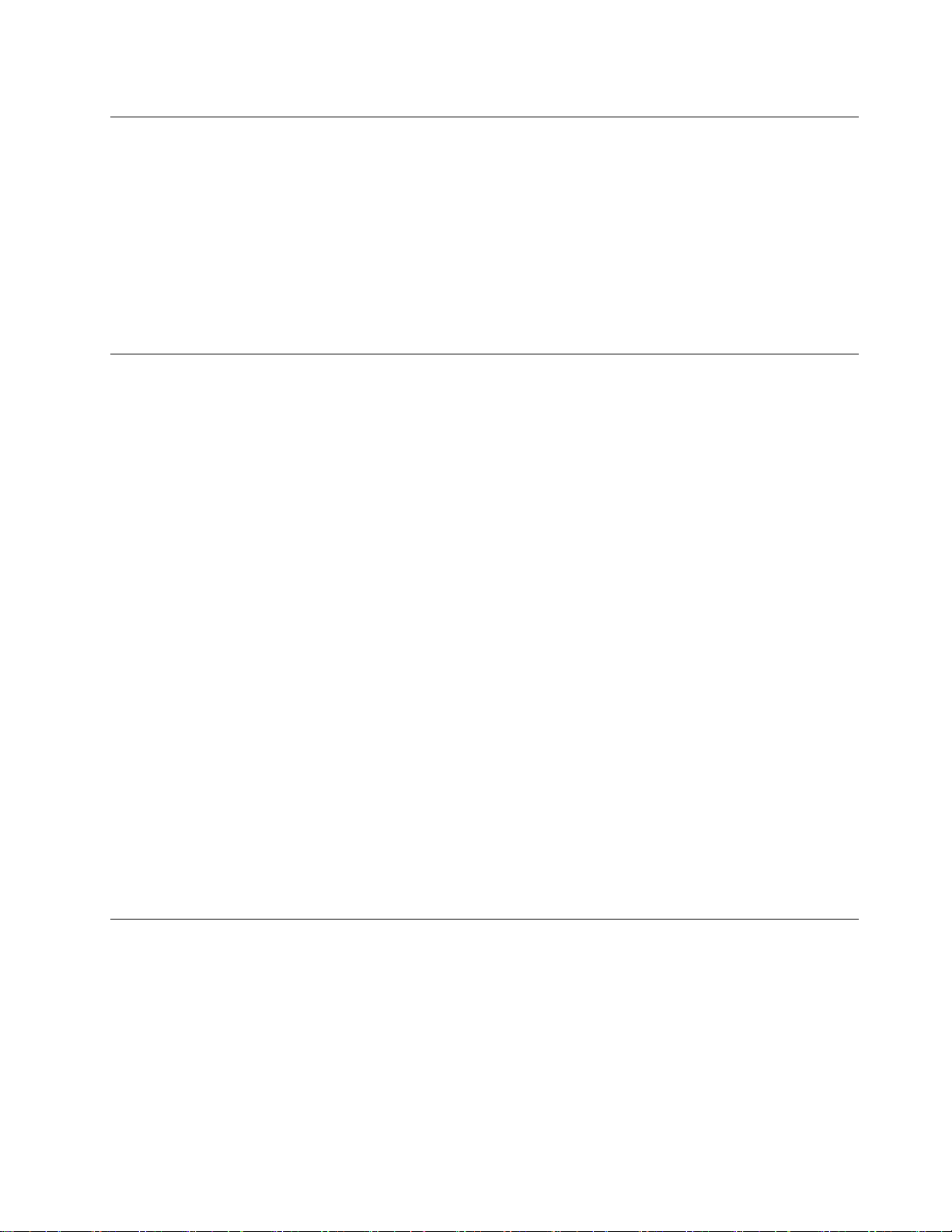
HDMI장치사용
태블릿에비디오출력을위해외부디스플레이를연결하는데사용할수있는미니HDMI커넥터가있습니
다.미니HDMI커넥터를찾으려면“태블릿레이아웃”1페이지을참조하십시오.
외부디스플레이에대한화면설정을구성하려면다음을수행하십시오.
1.아이콘을표시하려면화면의오른쪽가장자리에서부터밉니다.
치
2.장 장장치 치
3.보 보보조 조
4.프레젠테이션구성표를누릅니다.
아이콘을누릅니다.
조
화 화화면 면면을누릅니다.
동기화솔루션사용
동기화솔루션을사용하면손쉽게태블릿과PC의설정을동기화할수있습니다.
Windows동기화솔루션을이용한동기화설정
Windows동기화솔루션에액세스하려면다음을수행하십시오.
•Windows8:
1.아이콘을표시하려면화면의오른쪽가장자리에서부터밉니다.
설
정
2.설 설
정 정
아이콘을누릅니다.
PC
정
3.PC PC
4.탐색패널에서설 설
5.원하는대로설정을구성합니다.
•Windows8.1:
1.아이콘을표시하려면화면의오른쪽가장자리에서부터밉니다.
설
정
2.설 설
정 정
PC
3.PC PC
4.탐색패널에서SkyDrive SkyDrive
5.원하는대로설정을구성합니다.
변
설 설설정 정
변 변
경 경경을누릅니다.
설
정
정 정
아이콘을누릅니다.
정
변
설 설설정 정
변 변
경 경경을누릅니다.
SkyDrive
동
동 동
기 기기화 화화를누릅니다.
를누른다음동 동동기 기기화 화
화
설 설설정 정정을누릅니다.
LenovoCloud솔루션을이용한파일동기화
LenovoCloud솔루션은보안이적용된환경에있는원격클라우드서버에대용량리소스,소프트웨어및
정보에대한액세스,보기,업로드또는다운로드를할수있게해줍니다.
LenovoCloud솔루션에대한자세한정보는http://www.lenovo.com/cloud를참고하십시오.
인터넷연결공유
참
참 참
고 고고: ::이항목은Windows8운영체제에만해당됩니다.
Wi-Fi테더링을통해단일컴퓨터와함께태블릿의모바일데이터연결을공유할수있습니다.또한태블
릿을MobileHotspot으로설정하여동시에여러장치에서인터넷연결을공유할수도있습니다.
태블릿을MobileHotspot으로변환하여인터넷연결공유
태블릿을MobileHotspot으로변환하여인터넷연결을공유하려면다음을수행하십시오.
1.시작화면에서Lenovo Lenovo
Lenovo
Settings
Settings Settings
➙
Mobile
➙ ➙
Mobile Mobile
Hotspot
Hotspot Hotspot
을누릅니다.
제5장.태블릿사용27

Hotspot
2.Hotspot Hotspot
만든다음,보안옵션을선택합니다.
3.태블릿을MobileHotspot으로전환하려면공 공공유 유
이름과암호를입력한다른사용자가네크워크에접속할수있게됩니다.
4.사 사사용 용용자 자
NFC를이용한인터넷연결공유
NFC는두개의장치를함께터치하거나매우가깝게놓아서(일반적으로수cm를초과하지않음)두장
치사이의무선통신이가능하도록만들어주는무선기술입니다.
태블릿에서NFC를사용할수있는경우,다른NFC사용가능장치를핫스팟에초대및연결하려면
다음을수행하십시오.
1.시작화면에서Lenovo Lenovo
2.NFC NFC
3.태블릿을MobileHotspot으로전환합니다.자세한정보는“태블릿을MobileHotspot으로변환
4.두개의장치를매우가까운곳에놓거나함께터치합니다.
5.초대받은사용자가핫스팟에연결될때해당사용자에게웹사이트주소로연결해주려면공 공공유 유유하 하하려 려
자
있습니다.
NFC
하여인터넷연결공유”27페이지을참고하십시오.
면
드
면 면
두 두두드 드
를입력합니다.
정
설 설설정 정
섹션에서공유할네트워크를선택하고MobileHotspot에사용할이름과암호를
유
작
시 시시작 작
을누릅니다.그러면올바른MobileHotspot
리
관 관관리 리
섹션에서는드롭다운목록상자를통해현재네트워크에연결되어있는사용자를볼수
Lenovo
용
사 사사용 용
섹션에서오른쪽으로밀어NFC를사용하도록설정합니다.
기
리 리리기 기
섹션에서웹사이트주소필드옆에있는확인란을선택하고필드안에웹사이트주소
Settings
Settings Settings
➙
Mobile
➙ ➙
Mobile Mobile
Hotspot
Hotspot Hotspot
을누릅니다.
려
고
참 참참고 고
: ::초대받은사용자는핫스팟에연결될때정의된웹사이트주소로이동하게됩니다.
유
려
면
두
6.공 공공유 유
하 하하려 려
면 면
두 두
고
참 참참고 고
: ::초대받은사용자는반드시1분안에초대알림을눌러야핫스팟에연결됩니다.그렇지않으면
초대메시지를눌러초대알림을다시전송해야합니다.
드 드드리 리리기 기
기
섹션에서초대메시지를누르면초대하려는사용자에게초대알림을전송합니다.
GPS위성수신기사용
태블릿에는지면에서자신의위치를확인할수있는GPS(GlobalPositioningSystem)위성수신기
가내장되어있습니다.GoogleMaps와같은위치기반응용프로그램을사용하여현재위치를찾고,
목적지에대한방향을확인하고,다른위치기반정보를찾습니다.
참 참참고 고고: ::배터리수명이길어지도록사용하지않을때는GPS위성수신기를꺼두십시오.
28사용설명서

제
6
제 제
태블릿은ThinkPadTablet2Dock또는ThinkPadTablet2BluetoothKeyboard
withStand와함께제공될수있습니다.테이블이이러한항목이제공되지않는경우
Lenovo(http://www.lenovo.com/accessories/services/index.html)에서구입할수있습니다.
ThinkPadTablet2Dock및ThinkPadTablet2BluetoothKeyboardwithStand는Lenovo에
서ThinkPadTablet용으로특별히제작한옵션장치입니다.이러한옵션은편의를제공하며태블릿에
서더욱쉽게작업,학습및엔터테인먼트를사용할수있습니다.
장
6 6
장 장
ThinkPadTablet2옵션
ThinkPadTablet2BluetoothKeyboardwithStand
이절에서는ThinkPadTablet2BluetoothKeyboardwithStand(이하Bluetooth키보드)
에대한내용을소개합니다.
그 림 5. Bluetooth 키 보 드 개 요
1Bluetooth키보드
광학TrackPoint및단축키가있는Bluetooth키보드로작동합니다.
23OpticalTrackPoint
광학TrackPoint는입력위치에서손가락을이동하지않고지정하고,선택하고,끌며스크롤할수
있는커서배치장치입니다.
자세한정보는“Bluetooth키보드사용”31페이지을참고하십시오.
4단축키
단축키를사용하면단일키를눌러태블릿의여러기능을제어할수있습니다.자세한정보는“Bluetooth
키보드사용”31페이지를참고하십시오.
5스탠드
스탠드를이용하면태블릿을세워서사용할수있습니다.
©CopyrightLenovo2012,2013
29

ThinkPadTablet2Dock
ThinkPadTablet2Dock(이하Dock)를사용하면태블릿을똑바로세운상태로유지할수있어동시에
다른작업을수행할수있습니다.또한USB장치,파일전송,충전,오디오입력,오디오출력및비디
오출력커넥터에쉽게액세스할수도있습니다.
그 림 6. Dock 의 앞 면 및 오 른 쪽 면
1Dock커넥터
이커넥터는태블릿이Dock장치에장착되어있는경우도킹장치와태블릿간에연결을설정합니다.
2USB커넥터
USB장치(예:USB키보드또는USB저장장치)를연결합니다.
참 참참고 고고: ::이커넥터는USB2.0표준과호환됩니다.
그 림 7. Dock 뒷 면
1HDMI커넥터
호환되는디지털오디오장치또는비디오디스플레이를연결합니다.
2헤드폰커넥터
소리를들을헤드폰또는전원을사용하는스피커를오디오출력에연결합니다.
3마이크커넥터
소리를녹음할마이크를연결합니다.
4USB커넥터
호환되는USB장치를연결합니다.
5이더넷커넥터
태블릿을LAN(10/100Mbps)에연결합니다.
30사용설명서

6전원커넥터
Dock장치와함께제공된65WAC전원어댑터를사용하여태블릿에전원을공급하고배터리를충
전합니다.
Bluetooth키보드사용
Bluetooth키보드를사용하려면,먼저다음그림과같이태블릿에키보드를장착합니다.태블릿이
제자리에고정되었는지확인합니다.
그 림 8. Bluetooth 키 보 드 에 태 블 릿 장 착
그런다음,태블릿과Bluetooth키보드를페어링합니다.“Bluetooth장치사용”16페이지을참고
하십시오.
참
참 참
고 고고: ::사용하지않는Bluetooth키보드를꺼두면배터리전력을절약할수있습니다.Bluetooth기능을
끄는방법에대한정보는“충전시배터리수명연장”20페이지를참고하십시오.
단축키사용
Bluetooth키보드에는여러단축키가있습니다.관련기능을빠르게제어하려면단축키를누릅니다.
단축키의위치를확인하려면“ThinkPadTablet2BluetoothKeyboardwithStand”29페
이지를참고하십시오.
볼
륨
및
소
거
조
볼 볼
륨 륨
및 및
음 음음소 소
•
•스피커볼륨감소
•스피커볼륨증가
•마이크음소거
응
용
응 응
용 용
•설 설설정 정
스피커음소거
프 프프로 로로그 그그램 램
거 거
램
정
절
조 조
절 절
어
제 제제어 어
아이콘열기
•검 검검색 색
색
아이콘열기
제6장.ThinkPadTablet2옵션31

•모든응용프로그램보기
•열어놓은모든응용프로그램보기
면
트
화 화화면 면
롤
컨 컨컨트 트
롤 롤
•
•
Fn
Fn Fn
•F1-F12키기능을전환하여기본모드또는레거시모드에서키를사용합니다.기본모드에서
해당키를직접눌러각키에표시된특수기능을시작할수있습니다.레거시모드에서각키에표시된특
수기능을시작하려면Fn키를누른상태에서원하는특수키를누른다음두키모두에서손을떼십시오.
광학TrackPoint사용
화면어둡게
화면밝게
키
어
키 키
제 제제어 어
그 림 9. 광 학 TrackPoint 사 용
광학TrackPoint는포인팅센서1,두개의버튼24및가운데버튼3으로구성되어있습니다.화면
에서포인터
을선택하거나응용프로그램을열려면원하는항목에포인터5를놓고왼쪽버튼4을누릅니다.현재응
용프로그램에대한메뉴를열려면오른쪽버튼2을누릅니다.웹페이지또는문서를스크롤하려면가운
데버튼
Bluetooth키보드에대한자세한내용은Bluetooth키보드와함께제공되는문서를참고하십시오.
5를이동하려면포인팅센서1에손가락을놓고포인터를이동할방향으로미십시오.항목
3을누른다음손가락끝을밀어서포인팅센서의위쪽을가로지릅니다.
ThinkPadTablet2Dock사용
이절에서는Dock사용방법에대한지시사항을제공합니다.
Dock장치에태블릿을연결하려면다음을수행하십시오.
1.Dock커넥터측면이아래로향한상태로태블릿을배치합니다.
2.태블릿의Dock커넥터를도킹장치의커넥터와맞춥니다.
32사용설명서

3.제자리에자리를잡을때까지태블릿을Dock안으로부드럽게밀어넣습니다.
그 림 10. Dock 장 치 에 서 태 블 릿 설 정
태블릿이Dock장치에연결되면다음을수행할수있습니다.
•태블릿을손으로잡지않고똑바로세운상태로태블릿사용
•Dock을사용하여외부USB키보드사용시태블릿을똑바로세운상태로유지
•파일을전송하기위해제공된USB케이블을사용하여PC에Dock장치연결
•음악을재생하기위해스테레오오디오케이블을사용하여스테레오시스템또는스피커에Dock
장치연결
•태블릿배터리를충전하기위해도킹장치와함께제공된65WAC전원어댑터를사용하여전기콘센
트에Dock장치연결
제6장.ThinkPadTablet2옵션33
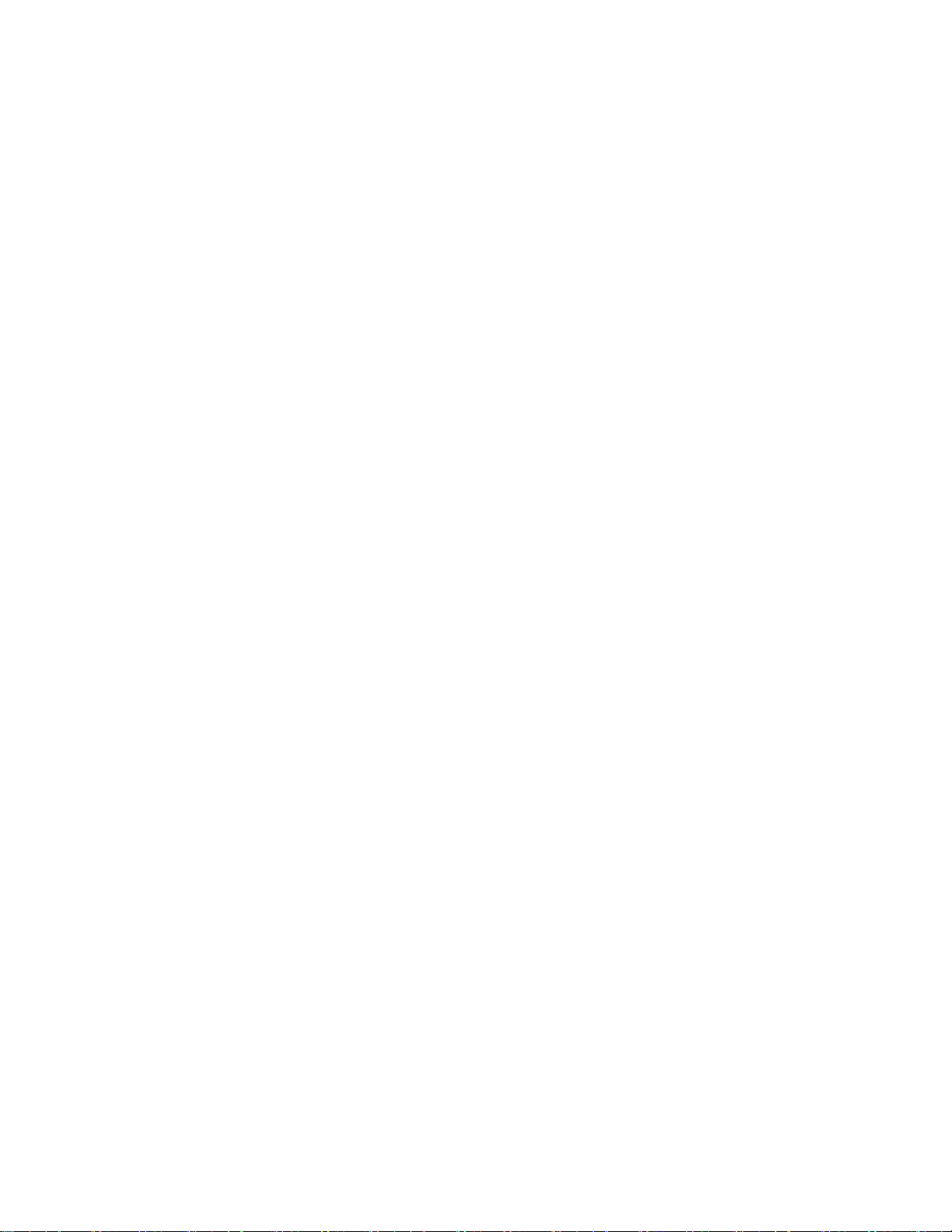
34사용설명서

제
7
제 제
이장에서는태블릿에서도난된정보를보호하는방법에대한정보를제공합니다.
장
7 7
장 장
보안
암호사용
암호를사용하여다른사람이사용자의태블릿을사용하지못하도록방지할수있습니다.암호를설정하면
태블릿전원을켤때마다화면에프롬프트가표시됩니다.프롬프트에서암호를입력하십시오.정확한암호
를입력하지않으면태블릿을사용할수없습니다.
암호및절전모드
Windows암호를설정하고태블릿을절전모드로전환한경우작업을재개할때암호를입력하라는
메시지가표시됩니다.
Windows로그인사용자계정으로이메일주소를사용하는경우이메일암호를입력해서정상작
동상태로복귀합니다.
감독자암호
ThinkPadSetup프로그램에서SupervisorPassword를설정한경우ThinkPadSetup프로그램을
시작할때SupervisorPassword를입력하라는메시지가나타납니다.
감독자암호는ThinkPadSetup프로그램에저장된시스템정보를보호합니다.감독자암호없이
는태블릿구성을변경할수없습니다.
참
참 참
고 고고: ::시스템관리자는시스템관리를쉽게하기위해동일한감독자암호를여러대의ThinkPad
노트북태블릿에설정할수있습니다.
감독자암호설정,변경또는삭제
시스템관리자만감독자암호를설정,변경또는제거할수있습니다.
감독자암호를설정,변경또는제거하려면다음과같이하십시오.
1.이지시사항을인쇄하십시오.
2.열려있는모든파일을저장하고모든응용프로그램을종료하십시오.
3.태블릿의전원을끈후,다시시작하십시오.
4.로고화면이표시되면전원버튼과볼륨증가버튼을함께누르십시오.ThinkPadSetup프로그램
주메뉴가열립니다.
Security
5.Security Security
Password
6.Password Password
Supervisor
7.Supervisor Supervisor
8.새암호를입력하라는메시지가나타납니다.필요에따라다음중하나를수행하십시오.
•암호를설정하려면다음과같이하십시오.
a.SupervisorPassword를선택하고Enter Enter
b.다음줄을누르십시오.확인을위해방금입력한암호를다시입력하십시오.
•암호를변경하려면다음과같이하십시오.
a.Enter Enter
를누릅니다.
를누릅니다.
Password
Password Password
Enter
Current
Current Current
를누릅니다.
Password
Password Password
Enter
항목에현재사용중인감독자암호를입력하십시오.
New
Password
New New
Password Password
항목에암호를입력하십시오.
©CopyrightLenovo2012,2013
35

Enter
b.Enter Enter
Password
Password Password
•암호를제거하려면다음과같이하십시오.
Enter
a.Enter Enter
Enter
b.Enter Enter
9.암호를기억해두십시오.SetupNotice창이나타납니다.
의
주 주주의 의
: ::암호는기록해서안전한장소에보관해두는것이좋습니다.감독자암호를잊어버리면Lenovo
에서암호를다시설정할수없습니다.이런경우,Lenovo대리점또는Lenovo영업담당자에게태
블릿을가지고가서시스템보드를교체해야합니다.서비스신청시제품보증서및영수증이필요
하며부품과서비스비용을지불해야합니다.
10.SetupNotice창을종료하려면Exit Exit
이후부터ThinkPadSetup프로그램을시작하면암호입력프롬프트가나타납니다.
New
Password
New New
Password Password
항목에방금입력한암호를다시한번입력하십시오.
Current
Current Current
New
New New
Password
Password Password
Password
Password Password
항목에새감독자암호를입력하고,확인을위해Confirm Confirm
항목에현재사용중인감독자암호를입력하십시오.
Confirm
및Confirm Confirm
Exit
를누르십시오.
New
Password
New New
Password Password
Confirm
항목을비워두십시오.
New
New New
SecurityChip설정
기밀정보를네트워크상에서주고받는클라이언트태블릿에는엄격한보안이요구됩니다.주문한옵션에
따라태블릿에는임베디드SecurityChip,암호화마이크로프로세서가있습니다.
SecurityChip설정
ThinkPadSetup프로그램의Security Security
는항목은다음과같습니다.
Security
메뉴하위에있는Security Security
Security
Chip
Chip Chip
메뉴에서선택할수있
Security
•Security Security
Security
•Security Security
Security
•Security Security
로설정합니다.
Clear
•Clear Clear
Physical
•Physical Physical
또는사용불가능으로설정합니다.
Physical
•Physical Physical
용불가능으로설정합니다.
:
참 참참고 고고: :
1.ThinkPadSetup프로그램에서SupervisorPassword가설정되어있는지확인하십시오.그렇지
않을경우SecurityChip의설정을누구나변경할수있습니다.
2.SecurityChip이제거또는교체되거나새로운칩이추가된경우,태블릿은시동되지않습니
다.네가지경고음이네번울립니다.
3.SecurityChip이비활성또는사용불가능으로설정되어있으면,Clear Clear
이표시되지않습니다.
4.SecurityChip을제거할때태블릿전원을끄고SecurityChip을Active Active
켜십시오.그렇지않을경우,Clear Clear
Security
Security Security
1.이지시사항을인쇄하십시오.
2.열려있는모든파일을저장하고모든응용프로그램을종료하십시오.
3.태블릿의전원을끈후,다시시작하십시오.
Chip
Selection
Chip Chip
Selection Selection
Chip
Chip Chip
:SecurityChip을활성화,비활성화또는사용불가능으로설정합니다.
Reporting
Reporting Reporting
Security
Security Security
Presence
Presence Presence
Presence
Presence Presence
Chip
Chip Chip
Chip
Chip Chip
하위메뉴에서항목을설정하려면다음과같이하십시오.
:사용할SecurityChip을선택합니다.
Options
Options Options
:암호화키(Encryptionkey)를삭제합니다.
for
for for
for
for for
:SecurityReportingOption을사용가능또는사용불가능으
Provisioning
Provisioning Provisioning
Clear
Clear Clear
:SecurityChip을삭제할때확인메시지를사용가능또는사
Clear
:SecurityChip설정을변경할때확인메시지를사용가능
Security
Security Security
Chip
Chip Chip
옵션이화면에나타나지않습니다.
Clear
Security
Security Security
Active
로설정한후다시전원을
Chip
Chip Chip
옵션
36사용설명서

4.로고화면이표시되면전원버튼과볼륨증가버튼을함께누르십시오.ThinkPadSetup프로그램
주메뉴가열립니다.
Security
5.Security Security
Security
6.Security Security
7.설정할항목을누릅니다.항목이강조표시되면해당항목을누르십시오.
8.설정하려는기타항목을설정하십시오.
Exit
9.Exit Exit
를누릅니다.Security Security
Chip
Chip Chip
를누릅니다.
을누릅니다.Security Security
Security
메뉴가열립니다.
Security
Chip
Chip Chip
하위메뉴가열립니다.
방화벽사용
시스템에방화벽프로그램이기본설치되어있는경우방화벽프로그램은인터넷보안위협요소,권한이
부여되지않은액세스,침입및인터넷공격으로부터태블릿을보호하며개인정보도보호합니다.
방화벽프로그램을사용하는방법에대한자세한내용은프로그램과함께제공되는온라인도움말
을참고하십시오.
바이러스로부터데이터보호
바이러스검사및치료를위한안티바이러스프로그램이태블릿에기본설치되어있습니다.안티바이러
스프로그램은바이러스를검사하고치료하도록설계되었습니다.
Lenovo는태블릿에서30일간무료로사용할수있는안티바이러스소프트웨어의전체버전을제공합니
다.30일후에도안티바이러스소프트웨어업데이트를계속해서받으려면라이센스를갱신해야합니다.
안티바이러스소프트웨어사용방법에대한자세한정보는안티바이러스소프트웨어의도움말시스템
을참고하십시오.
제7장.보안37

38사용설명서

제
8
제 제
이섹션에서는복구솔루션에대한정보를제공합니다.
장
8 8
장 장
복구개요
태블릿새로고침
태블릿이잘작동되지않고최근설치된프로그램으로인해문제가발생할수있는경우,개인파일이손실
되거나설정변경없이태블릿을새로고칠수있습니다.
주
주 주
의 의의: ::태블릿을새로고칠경우태블릿과함께제공된프로그램및Windows스토어에서설치한프로그램
이다시설치되지만나머지프로그램은모두제거됩니다.
태블릿을새로고치려면다음과같이하십시오.
•Windows8:
1.아이콘을표시하려면화면의오른쪽가장자리에서부터밉니다.
설
정
2.설 설
정 정
아이콘을누릅니다.
PC
정
3.PC PC
일
4.일 일
반 반반을누릅니다.
일
5.파 파파일 일
•Windows8.1:
1.아이콘을표시하려면화면의오른쪽가장자리에서부터밉니다.
설
정
2.설 설
정 정
PC
3.PC PC
데
4.업 업업데 데
일
5.파 파파일 일
변
설 설설정 정
변 변
경 경경을누릅니다.
에
에 에
설 설설정 정
이 이이트 트
에
에 에
을
영 영영향 향향을 을
아이콘을누릅니다.
정
변
변 변
트
및
및 및
영 영영향 향향을 을
지
주 주주지 지
경 경경을누릅니다.
복
복 복
구 구구를누른다음복 복
을
지
주 주주지 지
고
PC
로
않 않않고 고
PC PC
새 새새로 로
고
PC
않 않않고 고
PC PC
새 새새로 로
침
고 고고침 침
섹션에서시 시
복
구 구구를누릅니다.
로
침
고 고고침 침
섹션에서시 시
시
작 작작하 하하기 기기를누릅니다.
시
작 작작하 하하기 기기를누릅니다.
태블릿을공장출하상태로복원하기
태블릿을공장출하상태로복원할수있습니다.태블릿과함께제공된운영체제,프로그램및설정을
다시설치하여태블릿을복원합니다.
주
주 주
의 의의: ::태블릿을복원하면모든개인파일및설정이삭제됩니다.데이터손실을방지하려면태블릿복원전
에유지하고싶은모든데이터의백업복사본을만듭니다.
태블릿을재설정하려면다음중하나를수행하십시오.
Lenovo
•Lenovo Lenovo
1.태블릿을끄고5초간기다린다음USB복구키를태블릿의USB커넥터에삽입합니다.
2.전원버튼과볼륨증가버튼을동시에눌러ThinkPadSetup프로그램을실행하십시오.
3.Boot Boot
4.USB복구키를태블릿의USB커넥터에삽입합니다.니다.
5.F10을눌러구성변경을저장하고ThinkPadSetup을종료하십시오.태블릿이다시시작
6.필요에따라드롭다운목록상자에서기본설정언어를선택하십시오.다 다
7.화면에표시되는지시사항을따릅니다.
©CopyrightLenovo2012,2013
서
제
한
에 에에서 서
제 제
Boot
하위메뉴에서CD/DVD: CD/DVD:
Generic
Generic Generic
되면서복구프로그램이열립니다.
Mass
Mass Mass
USB
공 공공한 한
USB USB
Storage
Storage Storage
구
키
복 복복구 구
키 키
사 사사용 용
CD/DVD:
Generic
Generic Generic
가첫번째시동장치로보일때까지조정합니다.
용
(32GB
(32GB (32GB
델
모 모모델 델
전 전전용 용용) )):
Mass
Storage
Mass Mass
Storage Storage
를선택한다음“+/–”를눌러CD/DVD: CD/DVD:
다
음 음음을클릭하십시오.
CD/DVD:
39

Microsoft
•Microsoft Microsoft
–Windows8:
1.아이콘을표시하려면화면의오른쪽가장자리에서부터밉니다.
2.설 설
3.PC PC
4.일 일
5.모 모
–Windows8.1:
1.아이콘을표시하려면화면의오른쪽가장자리에서부터밉니다.
2.설 설
3.PC PC
4.업 업
5.모 모
자세한정보는Windows도움말및지원프로그램을참고하십시오.
서
에 에에서 서
제 제제공 공공하 하
설
정 정정을누릅니다.
PC
설
정
설 설
정 정
변 변변경 경
일
반 반반을누릅니다.
모
두
두 두
제 제제거 거거한 한
설
정 정정을누릅니다.
PC
설
정
설 설
정 정
변 변변경 경
업
모
데 데데이 이이트 트
두
두 두
트
제 제제거 거거한 한
하
는
구
는 는
복 복복구 구
경
을누릅니다.
한
후
Windows
후 후
Windows Windows
경
을누릅니다.
및
및 및
복 복복구 구구를누른다음복 복
한
후
Windows
후 후
Windows Windows
용
응 응응용 용
프 프프로 로로그 그그램 램
다
시
다 다
시 시
다
시
다 다
시 시
램
사 사사용 용용(32GB (32GB
치
설 설설치 치
섹션에서시 시
복
구 구구를누릅니다.
치
설 설설치 치
섹션에서시 시
(32GB
모
모 모
시
하
작 작작하 하
시
하
작 작작하 하
을
제
외
델 델델을 을
기 기기를누릅니다.
기 기기를누릅니다.
한
제 제
외 외
한 한
전
체
전 전
델
체 체
모 모모델 델
) )):
고급시작옵션
고급시작옵션을사용하면Windows운영체제의시작설정을변경하거나외부장치에서태블릿을시동
하거나시스템이미지에서Windows운영체제를복원할수있습니다.
고급시작옵션을사용하려면다음과같이하십시오.
•Windows8:
1.아이콘을표시하려면화면의오른쪽가장자리에서부터밉니다.
정
2.설 설설정 정
3.PC PC
4.일 일일반 반
5.고 고고급 급
6.화면의지시사항에따라태블릿을다시시작하십시오.
•Windows8.1:
1.아이콘을표시하려면화면의오른쪽가장자리에서부터밉니다.
2.설 설설정 정
3.PC PC
4.업 업업데 데데이 이
5.고 고고급 급
6.화면의지시사항에따라태블릿을다시시작하십시오.
Windows8또는Windows8.1운영체제가기본설치된태블릿에제공되는복구솔루션에대한자세한
내용은Windows8또는Windows8.1운영체제의도움말정보시스템을참고하십시오.
아이콘을누릅니다.
PC
정
설 설설정 정
변 변변경 경
반
을누릅니다.
급
작
시 시시작 작
섹션에서지 지지금 금
정
아이콘을누릅니다.
PC
정
설 설설정 정
변 변변경 경
이
트
및
트 트
및 및
급
작
시 시시작 작
섹션에서지 지지금 금
경
을누릅니다.
금
시
다 다다시 시
경
을누릅니다.
복
복 복
구 구구를누른다음복 복복구 구구를누릅니다.
금
다 다다시 시
작
시 시시작 작
➙ ➙➙문 문
시
작
시 시시작 작
➙ ➙➙문 문
문
제
결
➙
제 제
해 해해결 결
문
제
결
제 제
해 해해결 결
급
➙ ➙
고 고고급 급
옵 옵옵션 션션을누릅니다.
➙
급
➙ ➙
고 고고급 급
옵 옵옵션 션션을누릅니다.
40사용설명서

제
9
제 제
시스템UEFIBIOS업데이트,새장치드라이버설치와같은작업이필요할경우,이정보가태블릿을적
절하게관리하고최상의작업상태로유지하는데도움이됩니다.
장
9 9
장 장
고급구성
•“장치드라이버설치”41
•“ThinkPadSetup”41페이지
•“시스템관리사용”46페이지
페이지
장치드라이버설치
장치드라이버는http://www.lenovo.com/ThinkPadDrivers에서다운로드할수있습니다.태블릿의
모든장치드라이버를보려면태블릿의제품이름을클릭합니다.
주
주 주
의 의의: ::최신장치드라이버는항상http://www.lenovo.com/ThinkPadDrivers에서확인할수있습
니다.WindowsUpdate웹사이트에서다운로드하지마십시오.
ThinkPadSetup
본태블릿은다양한설치매개변수를선택할수있는ThinkPadSetup프로그램과함께제공됩니다.
ThinkPadSetup프로그램을시작하려면다음과같이하십시오.
1.태블릿전원을켜십시오.로고화면이표시되면전원버튼과볼륨증가버튼을동시에누르십시오.
ThinkPadSetup프로그램주메뉴가열립니다.
참 참참고 고고: ::감독자암호가설정되어있는경우,암호를입력해야ThinkPadSetup프로그램주메뉴가나타
납니다.화상키보드로SupervisorPassword를입력하는대신Enter를눌러ThinkPadSetup프
로그램을시작할수있습니다.하지만이경우감독자암호로보호되는매개변수를변경할수없습니다.
2.변경하고싶은항목을누르십시오.항목이강조표시되면해당항목을누르십시오.하위메뉴가표
시됩니다.
3.하위메뉴에서나오려면Esc Esc
4.하위메뉴가중첩되어있는경우ThinkPadSetup프로그램주메뉴가나타날때까지Esc Esc
르십시오.
Esc
를누르십시오.
Esc
를누
참 참참고 고고: ::제품구입당시의설정으로복원하려면Default Default
하위메뉴에서해당옵션을눌러기본설정을복원하거나변경된값을적용하지않을수도있습니다.
Restart
5.Restart Restart
태블릿을다시시작합니다.
를누르십시오.태블릿을다시시작하고싶은옵션을누른다음Enter Enter
Default
를눌러서기본설정을로드하십시오.Restart
Enter
를누르십시오.
Main메뉴
Main
Main Main
메뉴는ThinkPadSetup프로그램을실행한후나타나는첫번째인터페이스입니다.태블릿구성
이다음과같이나타납니다.
UEFI
•UEFI UEFI
UEFI
•UEFI UEFI
Machine
•Machine Machine
System-unit
•System-unit System-unit
System
•System System
Asset
•Asset Asset
©CopyrightLenovo2012,2013
BIOS
BIOS BIOS
BIOS
BIOS BIOS
Version
Version Version
Date
(Year-Month-Day)
Date Date
(Year-Month-Day) (Year-Month-Day)
Type
Type Type
board
board board
Tag
Tag Tag
Model
Model Model
serial
serial serial
number
number number
serial
serial serial
number
number number
41

CPU
•CPU CPU
•CPU CPU
•Installed Installed
•UUID UUID
•Preinstalled Preinstalled
•UEFI UEFI
Type
Type Type
CPU
Speed
Speed Speed
Installed
memory
memory memory
UUID
Preinstalled
UEFI
Secure
Secure Secure
Date/Time메뉴
OS
License
OS OS
License License
Boot
Boot Boot
태블릿의현재날짜및시간을설정해야할경우,ThinkPadSetup메뉴에서Date/Time Date/Time
Date/Time
항목을누르
십시오.다음과같은하위메뉴가나타납니다.
•SystemDate
•SystemTime
날짜및시간을변경하려면다음과같이하십시오.
1.날짜또는시간변경에필요한항목을누르십시오.
2.필드를누르십시오.
3.날짜또는시간을입력하십시오.
Config메뉴
태블릿의보안기능을설정하려면ThinkPadSetup메뉴에서Config Config
다음표에Config Config
참 참참고 고고: :
•기본설정값은굵 굵굵은 은
Config
메뉴항목이나열되어있습니다.
:
은
체 체체로표시되어있습니다.기본설정값은이미최적화되어있습니다.태블릿구성을
변경할경우매우주의해야합니다.구성을잘못설정하면예상치못한결과를초래할수있습니다.
•각하위메뉴에서기본값을눌러선택가능한옵션을표시하고원하는옵션을누르십시오.
•일부항목은태블릿이해당기능을지원하는경우에만메뉴에표시됩니다.
Config
를누르십시오.
표 1. Config 메 뉴 항 목
뉴
메 메메뉴 뉴
Power
Power Power
목
항 항항목 목
42사용설명서
위
뉴
하 하하위 위
메 메메뉴 뉴
DisableBuilt-in
Battery
Coolmode•Enabled
목
항 항항목 목
값
값 값
•Enter
Disabled
•Disabled Disabled
명
설 설설명 명
시스템서비스를위해배터
리전원공급을일시적으로
중지합니다.이항목을선
택하여시스템이자동으로
꺼지고나면서비스를받을
준비가완료된것입니다.
참 참참고 고고: ::이작업을수행하려
면반드시AC전원
어댑터를분리해야
합니다.AC전원
어댑터를다시연결
하면배터리가자동
으로다시활성화됩
니다.
Disabled
Disabled Disabled
된비디오재생과같이높
은CPU로드프로세스중
가선택되면확장

표 1. Config 메 뉴 항 목 ( 계 속 )
뉴
메 메메뉴 뉴
목
항 항항목 목
위
뉴
하 하하위 위
메 메메뉴 뉴
목
항 항항목 목
값
값 값
명
설 설설명 명
외부가불편할정도로뜨거
워질수있습니다.
Debug
Debug Debug
Port
Port Port
DebugPort•Enabled
Disabled
Disabled Disabled
Disabled
•Disabled Disabled
자는디버그포트를사용할
수없습니다.Enabled Enabled
선택되면사용자는디버그
포트를사용할수있습니다.
가선택되면사용
Enabled
Security메뉴
태블릿의보안기능을설정하려면ThinkPadSetup메뉴에서Security Security
다음표에Security Security
참
참 참
고 고고: :
Security
메뉴항목이나열되어있습니다.
:
•기본설정값은굵 굵굵은 은은체 체체로표시되어있습니다.기본설정값은이미최적화되어있습니다.태블릿구성을
변경할경우매우주의해야합니다.구성을잘못설정하면예상치못한결과를초래할수있습니다.
•각하위메뉴에서기본값을눌러선택가능한옵션을표시하고원하는옵션을누르십시오.
•일부항목은태블릿이해당기능을지원하는경우에만메뉴에표시됩니다.
표 2. Security 메 뉴 항 목
뉴
메 메메뉴 뉴
Password
Password Password
Security
Security Security
목
항 항항목 목
Chip
Chip Chip
위
뉴
하 하하위 위
메 메메뉴 뉴
Supervisor
Password
SecurityChip
Selection
SecurityChip•Active
SecurityReporting
Options
ClearSecurityChip
atnextboot
목
항 항항목 목
값
값 값
Disabled
•Disabled Disabled
•Enabled
•TPM2.0
•DiscreteTPM
•Disable
Inactive
•Inactive Inactive
•Disabled
Disabled
•Disabled Disabled
•Enabled
No
•No No
•Yes
Security
명
설 설설명 명
“감독자암호”35
TPM2.0SecurityChip을사용하려면
TPM2.0
TPM2.0 TPM2.0
SecurityChip을사용하려면Discrete Discrete
선택하십시오.TPM2.0및TPM1.2Security
Chip을해제하려면Disable Disable
Active
Active Active
Inactive
다.Inactive Inactive
이나타나지만SecurityChip이작동하지않
습니다.Disabled Disabled
옵션이숨겨지고SecurityChip이작동하지
않습니다.
다음과같은SecurityReportingOptions를
사용가능또는사용불가능으로설정합니다.
BIOS
•BIOS BIOS
스트문자열
CMOS
•CMOS CMOS
NVRAM
•NVRAM NVRAM
보안데이터
SMBIOS
•SMBIOS SMBIOS
이옵션은다음부팅시암호화키를지우는데
사용됩니다.이러한키를지우고나면해당옵션
No
이No No
를누르십시오.
페이지을참고하십시오.
을선택하십시오.DiscreteTPM1.2
Discrete
Disable
를선택하면SecurityChip이작동합니
를선택하면Security Security
Disabled
ROM
ROM ROM
Reporting
Reporting Reporting
로변경됩니다.
를선택하면Security Security
String
String String
Reporting
Reporting Reporting
Reporting
Reporting Reporting
을선택하십시오.
Security
Security
Reporting
Reporting Reporting
:CMOS데이터
:AssetID에저장된
:SMBIOS데이터
Chip
Chip Chip
:BIOS텍
TPM
TPM TPM
가
을
옵션
Chip
Chip Chip
제9장.고급구성43
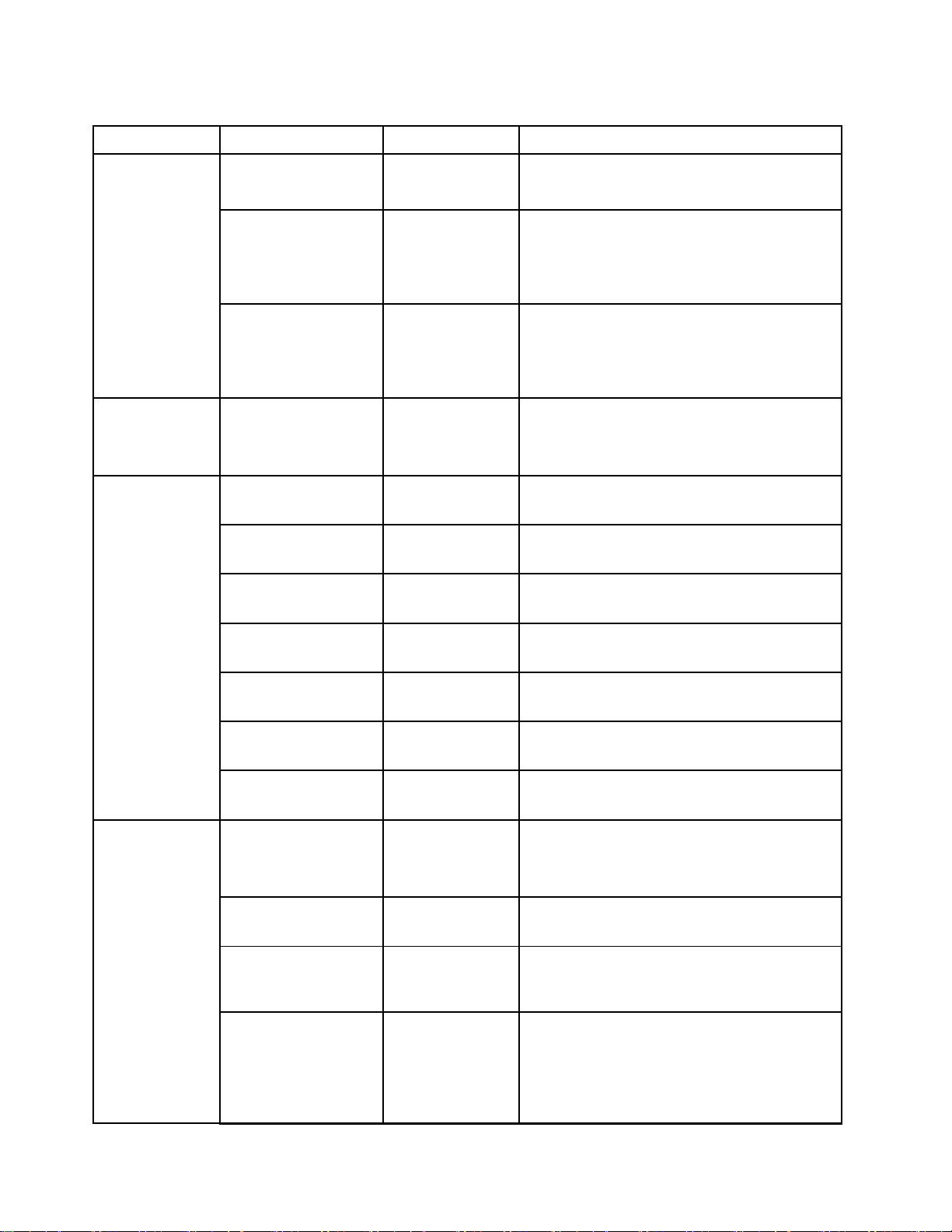
표 2. Security 메 뉴 항 목 ( 계 속 )
메 메메뉴 뉴뉴항 항항목 목
UEFI
UEFI UEFI
Update
Update Update
I/O
I/O I/O
Access
Access Access
Secure
Secure Secure
목
BIOS
BIOS BIOS
Option
Option Option
Port
Port Port
Boot
Boot Boot
위
뉴
하 하하위 위
메 메메뉴 뉴
PhysicalPresence
forProvisioning
PhysicalPresence
forClear
SecureRollBack
Prevention
WirelessLAN•Disabled
WirelessWAN•Disabled
Bluetooth•Disabled
USBPort•Disabled
MemoryCardSlot•Disabled
IntegratedCamera•Disabled
NFC•Disabled
SecureBoot
PlatformMode•User User
SecureBootMode•Standard Standard
ResettoSetupMode
목
항 항항목 목
값
값 값
Disabled
•Disabled Disabled
•Enabled
•Disabled
Enabled
•Enabled Enabled
Disabled
•Disabled Disabled
•Enabled
Enabled
•Enabled Enabled
Enabled
•Enabled Enabled
Enabled
•Enabled Enabled
Enabled
•Enabled Enabled
Enabled
•Enabled Enabled
Enabled
•Enabled Enabled
Enabled
•Enabled Enabled
Disabled
•Disabled Disabled
•Enabled
User
•SetupMode
Standard
Mode
Mode Mode
•CustomMode
•Enter
명
설 설설명 명
이키를지운이후에는이미암호화된데이터에
엑세스할수없습니다.
이옵션에서SecurityChip설정을변경할경
우확인메시지를사용가능또는사용불가능
으로설정합니다.
참 참참고 고고: ::이옵션은시스템에서TPM2.0칩을사
용하는경우에만나타납니다.
이옵션에서SecurityChip을삭제할경우확
인메시지를사용가능또는사용불가능으로설
정합니다.
참 참참고 고고: ::이옵션은시스템에서TPM2.0칩을사
용하는경우에만나타납니다.
Disabled
Disabled Disabled
를플래시할수있습니다.Enabled Enabled
면이전버전의UEFIBIOS를플래시할수없
습니다.
Enabled
Enabled Enabled
수있습니다.
Enabled
Enabled Enabled
할수있습니다.
Enabled
Enabled Enabled
수있습니다.
Enabled
Enabled Enabled
있습니다.
Enabled
Enabled Enabled
할수있습니다.
Enabled
Enabled Enabled
있습니다.
Enabled
Enabled Enabled
니다.
UEFISecureBoot기능을설정또는해제합
니다.Windows8및Windows8.1운영체
제에서이기능이사용가능으로설정되어있
어야합니다.
Mode
Mode Mode
시스템작동모드를지정합니다.
SecureBootMode가StandardMode인지
CustomMode인지나타냅니다.
이옵션은현재플랫폼키를지우고시스템을
SetupMode로설정할때사용합니다.이옵션
으로나만의플랫폼키를설치하고SetupMode
의SecureBoot서명데이터베이스를사용자
지정할수있습니다.SecureBootMode는
CustomMode로설정됩니다.
를선택하면이전버전의UEFIBIOS
Enabled
를선택하면,무선LAN장치를사용할
를선택하면,무선WAN장치를사용
를선택하면Bluetooth장치를사용할
를선택하면USB커넥터를사용할수
를선택하면메모리카드슬롯을사용
를선택하면내장카메라를사용할수
를선택하면NFC를사용할수있습
를선택하
44사용설명서
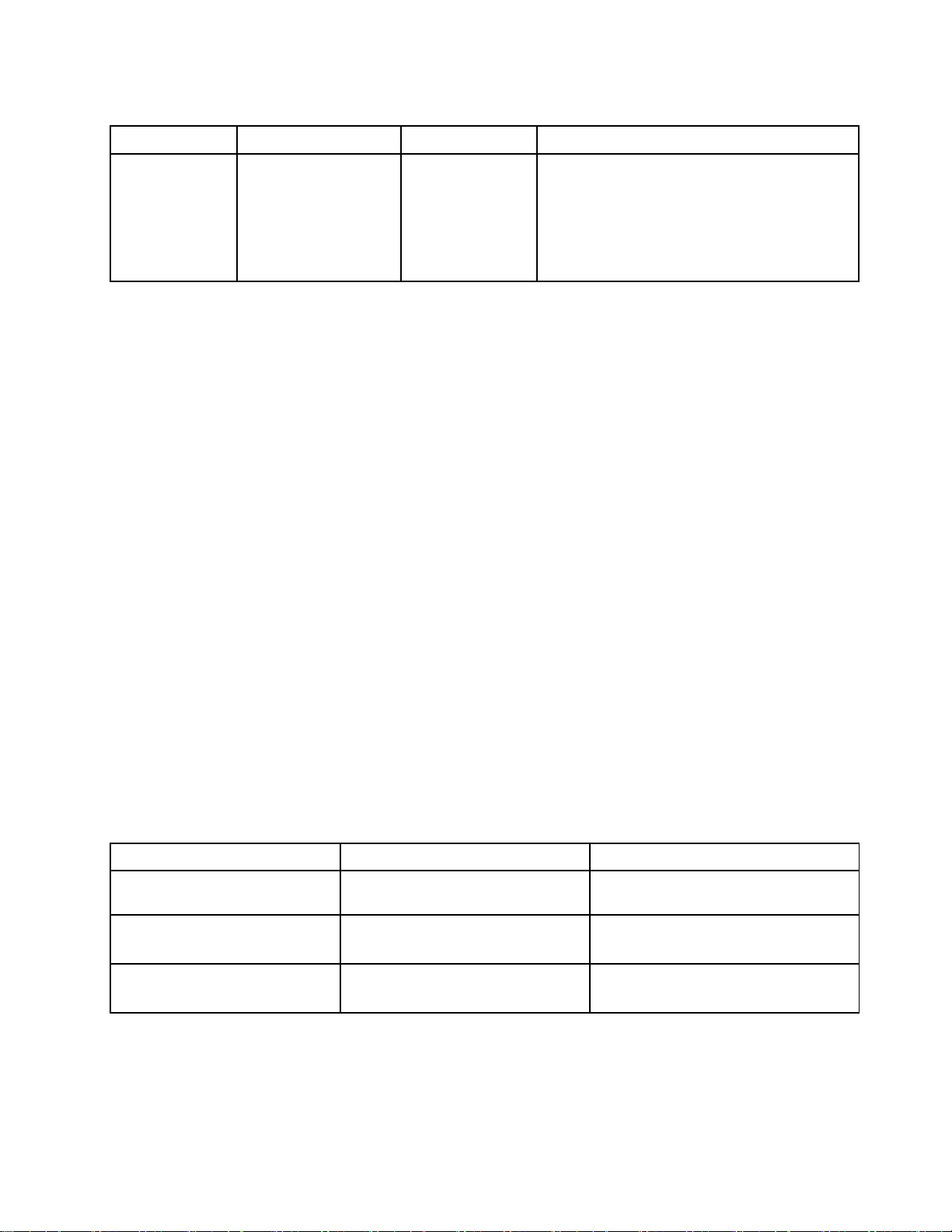
표 2. Security 메 뉴 항 목 ( 계 속 )
뉴
메 메메뉴 뉴
목
항 항항목 목
위
뉴
하 하하위 위
메 메메뉴 뉴
RestoreFactory
Keys
목
항 항항목 목
값
값 값
•Enter
명
설 설설명 명
이옵션은모든키및SecureBoot데이터베이
스내자격증명을공장출하기본값으로복원할
때사용합니다.사용자지정된SecureBoot설
정은삭제되고기본플랫폼키가Windows8및
Windows8.1운영체제용인증서를포함하고
있는원본서명데이터베이스와함께다시만들
어집니다.
Startup메뉴
태블릿의시동설정을변경해야하는경우가있습니다.변경하려면ThinkPadSetup메뉴에서
Startup
Startup Startup
주
주 주
•시동순서를변경한후에복사,저장또는포맷등과같은쓰기작업을할때에는장치를잘못지정하지않
•BitLocker드라이브암호화를사용하는경우시동순서를변경하지마십시오.BitLocker드라이브암
시동순서변경
시동순서를변경하려면다음과같이하십시오.
1.Boot Boot
2.Boot Boot
3.변경사항을저장하고시스템을다시시작하려면Save Save
을누릅니다.
:
의 의의: :
도록각별히주의하십시오.장치를잘못지정하면데이터와프로그램이삭제또는덮어써질수있습니다.
호화는시동순서가변경된것을감지하여시동하지못하도록태블릿을잠급니다.
Boot
를누르십시오.기본시동목록에는태블릿에연결또는설치되지않은장치를포함하여장
치가시동되는순서가표시됩니다.
Boot
하위메뉴에서메뉴항목을눌러컴퓨터전원을켤때의시동순서를지정합니다.
Save
and
Exit
and and
Exit Exit
를누릅니다.
다음표에Startup Startup
참
참 참
고 고고: :
Startup
메뉴항목이나열되어있습니다.
:
•기본설정값은굵 굵굵은 은은체 체체로표시되어있습니다.
•각하위메뉴에서기본값을눌러선택가능한옵션을표시하고원하는옵션을선택하십시오.
•일부항목은태블릿이해당기능을지원하는경우에만메뉴에표시됩니다.
표 3. Startup 메 뉴 항 목
뉴
메 메메뉴 뉴
Boot
Boot Boot
Boot
Boot Boot
Boot
Boot Boot
목
항 항항목 목
Device
Device Device
Order
Order Order
List
F12
List List
Lock
Lock Lock
Option
F12 F12
Option Option
값
값 값
•Disabled
Enabled
•Enabled Enabled
Disabled
•Disabled Disabled
•Enabled
명
설 설설명 명
“시동순서변경”45페이지을참고
하십시오.
Enabled
Enabled Enabled
되고Boot Boot
Enabled
Enabled Enabled
BootPriorityOrder가잠깁니다.
를선택한경우,F12키가인식
Boot
Menu가나타납니다.
를선택하면향후사용을위해
Restart메뉴
ThinkPadSetup을종료하고시스템을다시시작해야할경우,ThinkPadSetup메뉴에서Restart Restart
선택하십시오.다음과같은하위메뉴가나타납니다.
Restart
를
제9장.고급구성45

Exit
•Exit Exit
•Exit Exit
•Load Load
•Discard Discard
•Save Save
Saving
Saving Saving
Exit
Discarding
Discarding Discarding
Load
Setup
Setup Setup
Discard
Save
Changes
Changes Changes
Changes
Changes Changes
Defaults
Defaults Defaults
Changes
Changes Changes
:변경사항을저장합니다.
:변경사항을저장하고시스템을다시시작합니다.
Changes
Changes Changes
:제품구매시의초기값으로복원합니다.
:변경사항을무시합니다.
:변경사항을저장하지않고시스템을다시시작합니다.
시스템UEFIBIOS업데이트
UEFI(UnifiedExtensibleFirmwareInterface)BIOS는태블릿에내장된소프트웨어의기본레이
어를구성하는시스템프로그램의일부입니다.UEFIBIOS는다른소프트웨어레이어로부터의명령
을변환합니다.
본태블릿시스템보드에는플래시메모리라고도하는EEPROM모듈이있습니다.플래시업데이트광디
스크또는Windows환경에서실행되는플래시업데이트응용프로그램으로태블릿을시작하여UEFI
BIOS및ThinkPadSetup프로그램을업데이트할수있습니다.
소프트웨어,하드웨어또는장치드라이버를추가할때새로추가한항목이올바르게작동하도록하기위해
UEFIBIOS업데이트가필요한경우도있습니다.
UEFIBIOS를업데이트하려면다음웹사이트로이동하여화면의지시사항을따르십시오.
http://www.lenovo.com/ThinkPadDrivers
시스템관리사용
본내용은네트워크관리자를위한것입니다.
사용자가다양한업무를수행하는경우,손쉬운자원배분을통해업무의최대효율을얻을수있도록하기
위하여본태블릿은손쉽게사용할수있는관리기능을고려하여설계되었습니다.
이러한관리기능또는“TCO”(TotalCostofOwnership)를통해태블릿의전원을켜거나하드
디스크드라이브를포맷하고소프트웨어를설치하는것과같이자신의태블릿을작동하는것과동일
한방법으로원격에서클라이언트태블릿을조작할수있습니다.
일단태블릿의환경이설정되어태블릿이작동하면,클라이언트시스템과네트워크에통합되어있는소
프트웨어와관리기능을사용하여태블릿을관리할수있습니다.
시스템관리
시스템관리기능에대해더자세히알아보려면이항목을읽으십시오.
DMI(DesktopManagementInterface)
본태블릿의시스템UEFIBIOS는SMBIOS(SystemManagementBIOSReferenceSpecification)
V2.6.1이라는인터페이스를지원합니다.SMBIOS는시스템의하드웨어구성요소에대한정보를제공합
니다.BIOS는자체정보를포함한시스템의하드웨어구성정보와시스템보드의장치에관한정보를제공
하는역할을합니다.위의규격은BIOS정보를얻는기준을의미합니다.
PXE(PrebooteXecutionEnvironment)
PXE(PrebooteXecutionEnvironment)기술을사용하면서버로부터태블릿을시동(운영체제또는
기타실행가능이미지로드)할수있으므로태블릿을더쉽게관리할수있습니다(PXE2.1과호환됨).
본태블릿은PXE에필요한PC기능을지원합니다.예를들면해당기능을지원하는LAN카드가본
태블릿에장착되어있다면PXE서버에의해시동될수있습니다.
참 참참고 고고: ::본태블릿에서는RPL(RemoteProgramLoad)을사용할수없습니다.
46사용설명서

자
산
ID
자 자
산 산
자산IDEEPROM에는시스템구성및주요구성요소의일련번호와같은시스템정보가있습니다.또한
네트워크에서최종사용자정보를저장할수있는공란도있습니다.
EEPROM
ID ID
EEPROM EEPROM
시스템관리기능설정
네트워크관리자가관리콘솔에서태블릿의시스템프로그램을원격으로업데이트할수있습니다.이러한
경우다음조건이충족되어야합니다.
•태블릿이LAN을통하여시동되어야합니다.
•태블릿이PXE(PrebooteXecutionEnvironment)에서시작되어야합니다.
•원격관리자의태블릿에네트워크관리소프트웨어가설치되어야합니다.
제9장.고급구성47

48사용설명서

제
10
제 제
이장에서는태블릿에대한내게필요한옵션정보및태블릿을휴대하여이동및태블릿유지관리
에대한지침을제공합니다.
장
10 10
장 장
사용자와태블릿
올바른자세와내게필요한옵션
이절을참조하여태블릿을더욱편안하게사용하고내게필요한옵션기능을사용하는방법에대해알
아봅니다.
태블릿을더욱편안하게사용
태블릿의모든편리하고강력한기능을통해태블릿을종일휴대하여여러장소에서작업하거나엔터테인
먼트를즐길수있습니다.따라서태블릿을더욱편안하게사용하기위해올바른자세와조명및앉은
자세의유지가중요합니다.
올
른
세
올 올
바 바바른 른
시간사용하는경우자세를조금씩바꾸거나짧은휴식을자주갖습니다.태블릿은가볍고이동할수있는
시스템이므로다양하게자세를바꾸더라도해당자세에맞게태블릿을쉽게이동할수있습니다.
작
업
작 작
업 업
공 공공간 간
정하여사무용가구가익숙해지도록하십시오.사무실환경이아닌곳에서작업하는경우,올바른자
세와휴식시간사용에대해특별히주의하십시오.또한,사용자의필요에알맞게태블릿을확장하거
나변경할수있는ThinkPad제품솔루션이많이있습니다.이러한옵션중일부를보려면웹사이트
http://www.lenovo.com/accessories/services/index.html에액세스하십시오.조정기능을비롯하
여원하는기능을제공하는도킹솔루션및외부제품을살펴보십시오.
와
자 자자세 세
와 와
휴 휴휴식 식식:앉아서태블릿을통해작업하는시간이길수록자세유지가중요합니다.태블릿을장
간
배
배 배
치 치치:편안한자세를위해서사용자의취향에알맞게작업공간,의자및기타사무기기등을조
내게필요한옵션정보
내게필요한옵션기술을사용하면청각,시각및운동장애가있는사용자가가장적절한방식으로정보에
액세스하고태블릿환경을최대한활용할수있습니다.
확대/축소
확대하여텍스트크기를확대합니다.확대하려면두손가락으로화면을누르고서로떨어뜨려밉니다.
텍스트크기를줄이려면손가락을함께끌어축소합니다.
화면밝기
작업하는화면밝기를설정하려면화면밝기를조절합니다.
화면판독기응용프로그램
화면판독기응용프로그램은소프트웨어응용프로그램인터페이스,도움말시스템및다양한온라인문서
를소리내어읽을수있습니다.이기능이필요하면Windows스토어또는LenovoAppStore로이동하
여화면판독기응용프로그램을다운로드합니다.
업데이트하기
태블릿에서Windows운영체제및Lenovo응용프로그램을업데이트할수있습니다.
©CopyrightLenovo2012,2013
49

Lenovo에서업데이트가져오기
태블릿에는SystemUpdate프로그램이기본설치되어있습니다.이프로그램을사용하면소프트웨어업
데이트를다운로드및설치하여태블릿의Lenovo소프트웨어를최신상태로유지할수있습니다.
SystemUpdate를시작하려면다음을수행하십시오.
•Windows8:
1.아이콘을표시하려면화면의오른쪽가장자리에서부터밉니다.
색
2.검 검검색 색
3.응 응응용 용
4.System System
5.화면에표시되는지시사항을따릅니다.
•Windows8.1:
1.아이콘을표시하려면화면의오른쪽가장자리에서부터밉니다.
2.검 검검색 색
3.System System
4.화면에표시되는지시사항을따릅니다.
Microsoft에서업데이트가져오기
Windows,프로그램또는장치드라이버를확인하고최신상태로유지하기위한자세한정보는Windows
도움말및지원프로그램을참고하십시오.
아이콘을누릅니다.
용
로
프 프프로 로
그 그그램 램램을누릅니다.
System
색
System
Update
Update Update
아이콘을누르고System System
Update
Update Update
를누릅니다.
System
를누릅니다.
Update
Update Update
를검색합니다.
여행시태블릿휴대
이절에서는태블릿을휴대하고외국여행을할때태블릿을사용하는데유용한정보를제공합니다.
여행시주의사항
다음주의사항에유의하여여행중태블릿을더욱안전하고효과적으로사용하십시오.
1.공항보안검색대에있는X선장비에태블릿을통과시키는동안에도태블릿을주시하여도난을
방지하십시오.
2.태블릿을사용하지않을때에는보호케이스에보관하여손상또는스크래치를방지합니다.
비행기여행시주의사항
태블릿을소지하고기내에탑승하는경우,다음과같은여행시주의사항을확인하십시오.
1.무선서비스를사용하려는경우탑승전에항공사의제약사항을확인하십시오.
2.무선기능이있는태블릿을소지하고기내에탑승할때제약사항이있으면비행기모드를설정하십시
오.이모드를설정하려면다음을수행하십시오.
a.아이콘을표시하려면화면의오른쪽가장자리에서부터밉니다.
설
b.설 설
c.네트워크아이콘을누릅니다.
d.오른쪽으로밀어서비 비
3.기내의앞좌석에주의하십시오.앞좌석승객이등받이를뉘였을때컴퓨터가등받이와닿지않도록
태블릿을안전한위치에두십시오.
정
정 정
아이콘을누릅니다.
비
기
모
행 행행기 기
모 모
드 드드를켭니다.
여행용옵션부품
다음은여행시필요한물품목록입니다.
50사용설명서

여행용옵션부품:
•태블릿과함께제공되는ThinkPadTabletACAdapter
•제공된USB케이블
•컴퓨터를외부충격으로부터보호할수있는전용가방
해외여행시필요한항목:
•여행하는국가의ThinkPadTabletACAdapter
•해당국가또는지역의로컬모바일서비스에대한SIM카드
기타항목:
•ThinkPad헤드폰
•추가저장장치또는플래시미디어카드
•자동차로여행하는경우필요한ThinkPadTabletACAdapter
•ThinkPadTablet2BluetoothKeyboardwithStand
주의사항및유지보수
이제품을오랫동안사용할수있도록태블릿을주의해서취급하십시오.
태블릿청소
태블릿을청소하려면모든케이블의플러그를분리하고전원버튼을몇초동안누른상태로유지하여태블
릿을끕니다.그런다음부드럽고보풀이없는마른천으로닦아얼룩및더러운부분을청소합니다.
참
참 참
고 고고: ::스크린클리너,가정용세제,분무기,용제,알코올,암모니아또는연마재를사용하여태블릿
을청소하지마십시오.
교체가능필름으로화면보호
화면긁힘을방지하는교체가능필름을구입하여태블릿의수명을늘릴수있습니다.교체가능필름을사
용하려면먼저화면을깨끗이청소하고화면에교체가능필름을붙입니다.
장기간태블릿저장
장기간태블릿을사용하지않을경우태블릿에서SIM카드및플래시미디어카드를제거하고,보호케이
스로태블릿을포장하고,햇빛에직접노출되지않는건조하고통풍이잘되는장소에보관합니다.
제10장.사용자와태블릿51
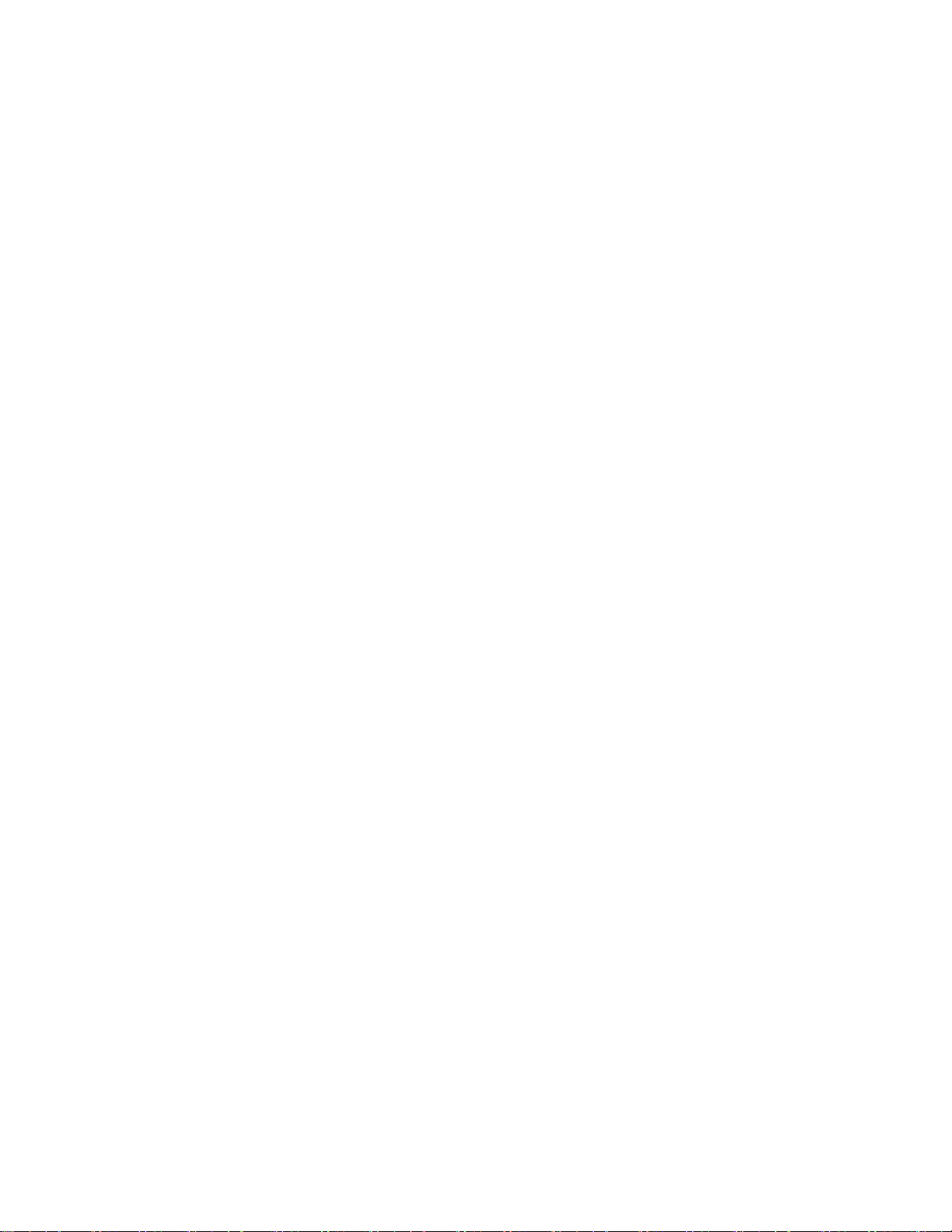
52사용설명서

제
11
제 제
이장에서는태블릿에문제가발생했을때해결하는방법에대해설명합니다.
장
11 11
장 장
문제해결
문제해결
이장에서설명하고있는문제및해결법은단순한참조용입니다.이를통해문제를반드시해결할수있는
것은아닙니다.일부문제의경우Lenovo,대리점또는서비스공급자의도움이필요할수있습니다.
문제를확인할때계속해서작업하면데이터가손실되거나손상될수있으므로작업을즉시중지하십시오.
문제가발생하기전에시스템에서수행된작업및사용자가수행한작업을기록하십시오.더욱빠르게문제
를해결하려면Lenovo또는서비스공급자에게자세한정보를제공하십시오.
인터넷문제
문
문 문
제 제제:무선네트워크에연결할수없습니다.
제
안
제 제
•모바일데이터네트워크(3G또는4G)를사용하는경우SIM카드가유효하고작업가능한지확인
•네트워크의서비스범위내에있고신호강도가양호한지확인
•태블릿이비행기모드에있지않은지확인
문제가지속되면Lenovo에기술지원을문의하십시오.
결
안 안
해 해해결 결
방 방방법 법법:다음을확인하십시오.
멀티터치화면문제
•문 문문제 제제:멀티터치화면이느리게반응하거나올바르게반응하지않습니다.
안
제 제제안 안
문제가지속되면Lenovo에기술지원을문의하십시오.
배터리문제
문
문 문
제 제제:배터리가올바르게충전되지않습니다.
제
안
제 제
안 안
전되지않는경우Lenovo에문의하여새배터리로교체하십시오.
시스템문제
•문 문문제 제제:태블릿을켤수없습니다.
제 제제안 안
또는어댑터중하나를사용하여AC전원콘센트에태블릿을연결하십시오.증상이지속되면똑바로편
클립을비상용재설정구멍에삽입하십시오.비상용재설정구멍의위치에대한정보는“태블릿레이아
웃”1
미디어문제
•문 문문제 제제:오디오품질이불량하거나사운드출력이없습니다.
제 제제안 안
결
해 해해결 결
방 방방법 법법:다음지시사항을따르십시오.
1.화면을터치할때손이깨끗하고건조한지확인하십시오.
2.태블릿을다시시작하여다시시도하십시오.
결
해 해해결 결
방 방방법 법법:AC어댑터가올바르게연결되어있는지확인하십시오.연결이양호하지만배터리가충
안
결
해 해해결 결
방 방방법 법법:제공된USB케이블을통해방전된배터리에의해문제가발생하는지확인하려면도크
페이지를참조하십시오.여전히문제가지속되면Lenovo에기술지원을문의하십시오.
안
결
해 해해결 결
법
방 방방법 법
:다음을확인하십시오.
©CopyrightLenovo2012,2013
53
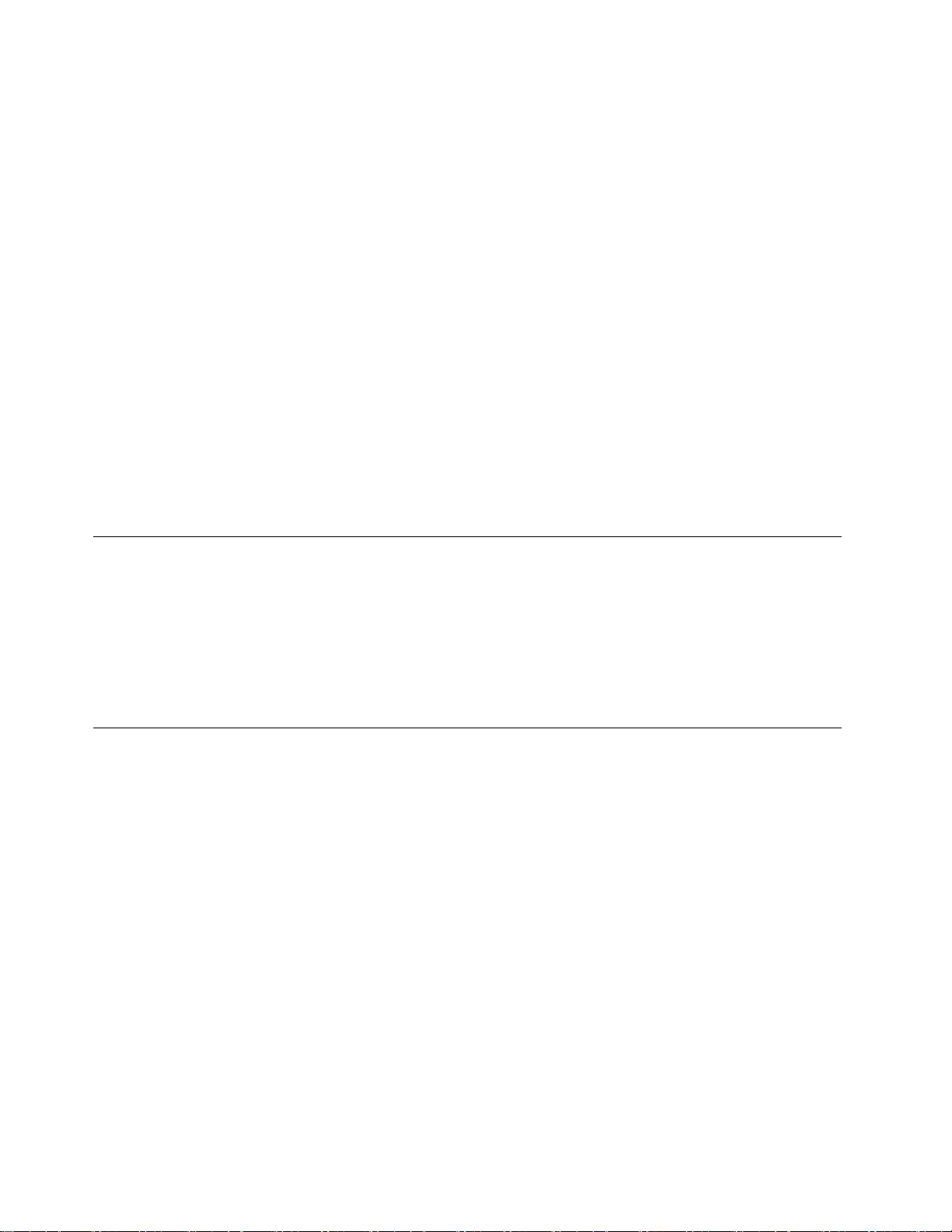
–스피커가덮여있지않습니다.
–스피커음소거기능이설정되어있지않습니다.
–헤드셋을사용하는경우플러그를분리하고다시꽂으십시오.
–볼륨이최하위레벨로돌려지지않습니다.
문제가지속되면Lenovo에기술지원을문의하십시오.
문
•문 문
제 제제:노래,비디오또는기타미디어파일을재생할수없습니다.
제
안
해
결
제 제
안 안
외부장치연결문제
문
•문 문
제 제제:컴퓨터에태블릿을연결할때연결이설정되지않습니다.
제
안
제 제
안 안
문
•문 문
제 제제:Bluetooth장치를찾을수없습니다.
제
안
제 제
안 안
–태블릿의Bluetooth가켜져있는지확인
–연결할장치에Bluetooth기능이활성화되어있는지확인
–태블릿및Bluetooth장치가최대Bluetooth범위(10m)내에있는지확인
문제가지속되면Lenovo에기술지원을문의하십시오.
방
해 해
결 결
방 방
법 법법:미디어파일이손상되어있지않은지확인하십시오.
결
해 해해결 결
방 방방법 법법:사용중인컴퓨터USB케이블이태블릿과함께제공된것이맞는지확인하십시오.
해
결
해 해
법
결 결
방 방방법 법
:다음을확인하십시오.
심각한소프트웨어문제복구
태블릿이응답하지않고전원버튼을눌러도태블릿을끌수없는경우똑바로편클립을비상용재설정구
멍에삽입하여태블릿을재설정합니다.그런다음태블릿을다시시작합니다.비상용재설정구멍의위
치에대한정보는“태블릿레이아웃”1
태블릿을다시시작한후에도동일한문제가계속해서발생한다면태블릿을재설정하고다시시작해
서공장데이터재설정작업을수행할수있습니다.자세한정보는“태블릿을공장출하상태로복
원하기”39페이지를참고하십시오.
페이지를참조하십시오.
오류메시지
류
드
오 오오류 류
인
원 원원인 인
교체해야합니다.태블릿을서비스받으십시오.
류
오 오오류 류
을실행하십시오.
인
원 원원인 인
을실행하여보안설정을확인하십시오.시스템을다시시작하려면F10을누른다음Enter를누르십
시오.여전히문제가지속되면태블릿점검서비스를받으십시오.
류
오 오오류 류
및
코 코코드 드
및 및
메 메메시 시시지 지지: ::0177:잘못된SVP데이터,POST작업중지.
및
결
및 및
해 해해결 결
방 방방법 법법: ::EEPROM에서감독자암호의Checksum이올바르지않습니다.시스템보드를
드
및
코 코코드 드
및 및
메 메메시 시시지 지지: ::0183:EFI변수에서보안설정의CRC가잘못되었습니다.ThinkPadSetup
및
결
및 및
해 해해결 결
방 방방법 법법: ::EFI변수에서보안설정의Checksum이올바르지않습니다.ThinkPadSetup
드
및
코 코코드 드
및 및
메 메메시 시시지 지지: ::0187:EAIA데이터액세스오류
인
및
원 원원인 인
오 오오류 류
54사용설명서
해
및 및
해 해
류
드
코 코코드 드
결
결 결
방 방방법 법법: ::EEPROM에액세스하지못했습니다.태블릿을서비스받으십시오.
및
및 및
메 메메시 시시지 지지: ::0188:유효하지않은RFID일련번호정보영역

원
인
및
원 원
인 인
고상자에적혀있는제품일련번호를재설치해야합니다.태블릿을서비스받으십시오.
오
류
오 오
류 류
원
인
원 원
인 인
고UUID를다시설치해야합니다.태블릿을서비스받으십시오.
코
드
코 코
드 드
원
인
원 원
인 인
여배터리를충전하십시오.
코
드
코 코
드 드
원
인
원 원
인 인
제거하려면ThinkPadSetup을실행하십시오.
오
류
오 오
류 류
원
인
원 원
인 인
타납니다.감독자암호를확인하고다시시도하십시오.오류를제거하려면ThinkPadSetup을실행
하십시오.
오
류
오 오
류 류
결
및 및
해 해해결 결
방 방방법 법법: ::EEPROMChecksum(block#0및1)이올바르지않습니다.시스템보드를교체하
드
및
코 코코드 드
및
및 및
해 해해결 결
및
메
및 및
메 메
및
해
및 및
해 해
및
및 및
메 메메시 시시지 지지: ::0191:시스템보안-유효하지않은원격변경이요청되었습니다.
및
해
및 및
해 해
드
코 코코드 드
및
및 및
해 해해결 결
드
코 코코드 드
시
및 및
메 메메시 시
지 지지: ::0189:유효하지않은RFID구성정보영역
결
방 방방법 법법: ::EEPROMChecksum(block#4및5)이올바르지않습니다.시스템보드를교체하
시 시시지 지지: ::0190:배터리부족오류
결
방
결 결
방 방
법 법법: ::배터리가부족하므로태블릿의전원이꺼집니다.태블릿에AC어댑터를연결하
결
방
결 결
방 방
법 법법: ::시스템구성변경에실패했습니다.작동을확인하고다시시도하십시오.오류를
및
및 및
결
및
및 및
지
메 메메시 시시지 지
방 방방법 법법: ::이오류메시지는잘못된SupervisorPassword가네번이상입력되었을경우에나
메 메메시 시
: ::0199:시스템보안-보안암호다시시도횟수가초과되었습니다.
시
지 지지: ::2200:컴퓨터유형및일련번호가잘못되었습니다.
원
인
및
원 원
인 인
오
류
오 오
류 류
원
인
원 원
인 인
결
및 및
해 해해결 결
방 방방법 법법: ::컴퓨터유형및일련번호가잘못되었습니다.태블릿을서비스받으십시오.
드
및
코 코코드 드
및
및 및
메
및 및
메 메
시 시시지 지지: ::2201:컴퓨터UUID가잘못되었습니다.
결
해 해해결 결
방 방방법 법법: ::컴퓨터UUID가잘못되었습니다.태블릿을서비스받으십시오.
메시지가없는오류코드
•증 증증상 상상:화면에아무것도나타나지않음
인
및
결
원 원원인 인
및 및
용불가능으로설정할수있습니다.
1.바탕화면으로이동하여Windows알림영역의배터리상태아이콘을누릅니다.
2.추 추추가 가
•증 증증상 상상:태블릿의전원을켰을때화면에아무것도표시되지않고경고음도없음
참 참참고 고고: ::경고음이울렸는지확실하지않다면,전원버튼을4초이상눌러태블릿을끄십시오.그런다음
컴퓨터를켜고다시들어보십시오.
인
및
원 원원인 인
및 및
–AC전원어댑터가태블릿에연결되어있고전원코드는작동중인전기콘센트에연결되어있
는지확인하십시오.
–태블릿이켜집니다.(확인하려면전원버튼을다시켜십시오.)
위의사항들을모두확인한후에도문제가지속되면태블릿점검서비스를받으십시오.
방
해 해해결 결
방 방
법 법법:다음을실행해모든시스템타이머(예:LCD끄기타이머또는공백타이머)를사
가
원
션
➙
가
계
획
시
➙
전 전전원 원
옵 옵옵션 션
➙ ➙
추 추추가 가
계 계
획 획
표 표표시 시
결
방
해 해해결 결
방 방
법 법법:다음을확인하십시오.
성
➙ ➙
고 고고성 성
능 능능을누릅니다.
•증 증증상 상상:태블릿의전원을켰을때텅빈화면에흰색포인터만표시됨
제11장.문제해결55

원
인
및
해
결
원 원
인 인
및 및
방
해 해
결 결
방 방
법 법법:파티션소프트웨어를사용하여솔리드스테이트드라이브의파티션을수정한경우
파티션에대한정보또는마스터시동기록이손상되었을가능성이있습니다.
1.태블릿의전원을끈후,다시시작하십시오.
2.여전히화면에포인터만나타나는경우,다음과같이하십시오.
–파티션소프트웨어를사용한경우,해당소프트웨어를사용하여솔리드스테이트드라이브에대
한파티션을검사하고필요에따라파티션을복구하십시오.
–RescueandRecovery작업공간또는복구디스크를사용하여시스템을공장에서출시
된상태로복원하십시오.
문제가지속되면태블릿점검서비스를받으십시오.
증
•증 증
상 상상:태블릿전원이켜져있는데도화면에아무것도나타나지않음
원
인
및
해
결
원 원
인 인
및 및
해 해
법
결 결
방 방방법 법
:화면보호기나절전모드로전환된상태일수있습니다.다음과같이하십시오.
–화면보호기를종료하려면TrackPoint포인팅장치또는터치패드를터치하거나아무키나누
르십시오.
–절전모드또는최대절전모드에서정상작동상태로복귀하려면전원버튼을누르십시오.
56사용설명서

제
12
제 제
이장에서는Lenovo도움말및서비스안내에대한정보를제공합니다.
장
12 12
장 장
지원
Lenovo기술지원
ThinkPadTablet2를구입한후Lenovo에태블릿을등록합니다.리콜또는기타다른심각한문제가
발생하면Lenovo는등록된정보를사용하여사용자에게연락할수있습니다.태블릿을Lenovo에등
록하고Lenovo에도움을요청하면빠른서비스를받을수있습니다.또한일부지역에서는등록된사
용자에게우대서비스를제공합니다.
Lenovo에서태블릿을등록하려면다음중하나를수행하십시오.
•http://www.lenovo.com/register로이동하여화면의지시사항을따르십시오.
•시작화면에서Lenovo Lenovo
기술지원정보는Lenovo지원웹사이트(http://www.lenovo.com/support)에서제공합니다.
이웹사이트는다음과같은최신지원정보로업데이트됩니다.
•드라이버및소프트웨어문제
•진단솔루션
•제품및서비스보증
•제품및부품세부사항
•사용설명서및기술문서
•기술자료및FAQ
Lenovo
Support
Support Support
를누릅니다.그런다음Registration Registration
Registration
를누릅니다.
Lenovo고객지원센터에연락해야하는경우http://www.lenovo.com/support/phone으로이동하
여최신전화번호및업무시간을알아보십시오.
보증기간동안고객지원센터에서다음서비스를받을수있습니다.
제
•문 문문제 제
•Lenovo Lenovo
•EC(Engineering EC(Engineering
태블릿에적용되는Lenovo보증제한의이용약관은태블릿과함께제공된
치 설 명 서
시스템유형및모델(MTM)번호와시스템일련번호찾기
기술지원을요청하기위해통화하는경우태블릿의MTM번호및시스템일련번호가필요합니다.덮개
밑면에있는MTM레이블을확인하면MTM번호및일련번호를알수있습니다.
확 확확인 인인:숙련된전문가가하드웨어문제여부를판단하고문제해결에필요한조치사항을알려줍니다.
Lenovo
스담당자가적합한서비스를제공해드립니다.
EC(Engineering
대리점에서사용자의하드웨어에적용되는EC(EngineeringChange)를수행합니다.
웨
하 하하드 드드웨 웨
를참조하십시오.
어
어 어
복 복복구 구구:보증기간중Lenovo하드웨어로인해문제가발생하는경우숙련된서비
Change)
Change) Change)
관 관관리 리리:제품판매후에변경이필요한경우가있습니다.Lenovo또는지정
안 전 수 칙 , 보 증 및 설
©CopyrightLenovo2012,2013
57

그 림 11. MTM 레 이 블 위 치
Lenovo사용자포럼
Lenovo는월드와이드웹으로사용자포럼을제공하여사용자가커뮤니티지식기반을검색하여태블
릿에대한정보를얻고,다른사용자와정보를찾고공유하며,Lenovo에의견을제안하고문의하며,
Lenovo엔지니어로부터기술지원을받을수있는장소를제공합니다.
Lenovo사용자포럼으로이동하려면다음중하나를수행하십시오.
방
법
•방 방
•방 방
1(Windows
법 법
1(Windows 1(Windows
1.시작화면에서Lenovo Lenovo
지시사항에따라계정을만듭니다.
2.시작화면에서Lenovo Lenovo
방
법
2
법 법
2 2
1.http://www.lenovo.com/register로이동해서화면의지시사항에따라계정을만드십시오.
2.http://www.lenovo.com/support로이동하십시오.
Lenovo
3.Lenovo Lenovo
Community
Community Community
운
영
체
의
8 88운 운
영 영
체 체
Lenovo
Lenovo
(Lenovo커뮤니티)를누릅니다.
경
제 제제의 의
경 경
우 우우에 에에만 만만) )
Support
Support Support
Support
Support Support
)
를누릅니다.그런다음Registration Registration
➙
론
➙ ➙
토 토토론 론
포 포포럼 럼럼을누릅니다.
Registration
를누릅니다.화면의
ThinkPad옵션
Lenovo의기타하드웨어장치및업그레이드를통해사용자요구사항에맞게태블릿의성능을향상시
킬수있습니다.
전세계어디에서든24시간365일언제든Lenovo웹사이트를통해옵션부품을구매할수있습니다.컴
퓨터가인터넷에연결되어있기만하면신용카드를사용하여손쉽게구매할수있습니다.
Lenovo에서옵션을구매하려면다음사이트를방문하십시오.
http://www.lenovo.com/accessories/services/index.html
58사용설명서

부
록
부 부
이부록에서는규정정보를제공합니다.
A.
록 록
A. A.
무선규격정보
무선관련정보
무선네트워크상호운용
무선LANPCIExpressMini카드는DSSS(DirectSequenceSpreadSpectrum),
CCK(ComplementaryCodeKeying)및/또는OFDM(OrthogonalFrequencyDivision
Multiplexing)무선통신기술에따라모든무선LAN제품과호환될수있도록설계된제품으로다
음사항을준수합니다.
•IEEE(InstituteofElectricalandElectronicsEngineers)가정의하고승인한무선LAN의
802.11b/g표준,802.11a/b/g또는802.11n초안2.0
•Wi-FiAlliance에서정의한Wi-Fi(WirelessFidelity)인증
태블릿의Bluetooth카드는BluetoothSIG에서제정한Bluetooth규격2.1+EDR을지원하는모든
Bluetooth제품과호환되도록설계되었습니다.다음은Bluetooth카드가지원하는장치또는기능
의목록입니다.
•오디오게이트웨이
•AV
•GOE(GenericObjectExchange)
•GOP(GenericObjectPush)
•휴먼인터페이스장치(키보드/마우스)
•PAN(PersonalAreaNetwork)
•직렬포트
•서비스검색
무선네트워크사용환경과인체에미치는영향
통합무선카드는기타무선장치와같은라디오주파수전자기에너지를방출합니다.그러나방출되는에
너지수준은휴대폰과같은무선장치에서방출되는전자기에너지수준보다훨씬작습니다.
통합무선카드는라디오주파수안전규격및권고사항에있는가이드라인에따라작동하므로사용자는
안심하고사용할수있습니다.이안전규격과권고사항은과학계의공통된의견과광범위한연구문헌을
지속적으로검토및해석하는과학위원및협회의심의결과를반영하고있습니다.
일부상황이나환경에서건물소유주나조직의담당자가통합무선카드사용을제한하는경우도있습
니다.해당하는상황의예는다음과같습니다.
•비행기탑승시나병원또는정유소근처,폭발지역(전기폭발성장치),의료용임플란트또는본체가마
모된전기의료장치에서통합무선카드사용
•다른장치또는서비스에방해위험이감지되었거나위험으로식별된기타모든환경
특정장소에서의무선장치사용에관한정책을모를경우태블릿을사용하려면통합무선카드를사용
할수있는지해당조직에문의하시기바랍니다.
©CopyrightLenovo2012,2013
59

UltraConnect무선안테나의위치
ThinkPadTablet2에는통합다이버시티안테나시스템이LCD화면에내장되어있어최적의수신상태
와장소에구애받지않는무선통신환경을제공합니다.
다음그림은각내장무선안테나의위치를보여줍니다.
그 림 12. UltraConnect 무 선 안 테 나 의 위 치
1무선WAN안테나(기본)
2GPS안테나
3무선LAN안테나(기본)
4무선WAN안테나(보조)
5무선LAN안테나(보조)
수출분류주의사항
이제품에는미국EAR(ExportAdministrationRegulations)및ECCN(ExportClassification
ControlNumber)5A992.c가적용됩니다.즉,EARE1국가목록에서수출이금지된국가를제외
하고재수출할수있습니다.
전자파방출관련사항
미연방통신위원회(FCC)적합성선언
다음정보는ThinkPadTablet2모델타입3679및3682에해당합니다.
ThisequipmenthasbeentestedandfoundtocomplywiththelimitsforaClassBdigital
device,pursuanttoPart15oftheFCCRules.Theselimitsaredesignedtoprovide
reasonableprotectionagainstharmfulinterferenceinaresidentialinstallation.This
equipmentgenerates,uses,andcanradiateradiofrequencyenergyand,ifnotinstalled
andusedinaccordancewiththeinstructions,mightcauseharmfulinterferencetoradio
communications.However,thereisnoguaranteethatinterferencewillnotoccurina
60사용설명서

particularinstallation.Ifthisequipmentdoescauseharmfulinterferencetoradioor
televisionreception,whichcanbedeterminedbyturningtheequipmentoffandon,theuser
isencouragedtotrytocorrecttheinterferencebyoneormoreofthefollowingmeasures:
•Reorientorrelocatethereceivingantenna.
•Increasetheseparationbetweentheequipmentandreceiver.
•Connecttheequipmentintoanoutletonacircuitdifferentfromthattowhichthe
receiverisconnected.
•Consultanauthorizeddealerorservicerepresentativeforhelp.
Lenovoisnotresponsibleforanyradioortelevisioninterferencecausedbyusingother
thanspecifiedorrecommendedcablesandconnectorsorbyunauthorizedchangesor
modificationstothisequipment.Unauthorizedchangesormodificationscouldvoidthe
user'sauthoritytooperatetheequipment.
ThisdevicecomplieswithPart15oftheFCCRules.Operationissubjecttothefollowing
twoconditions:(1)thisdevicemightnotcauseharmfulinterference,and(2)thisdevice
mustacceptanyinterferencereceived,includinginterferencethatmightcauseundesired
operation.
ResponsibleParty:
Lenovo(UnitedStates)Incorporated
1009ThinkPlace-BuildingOne
Morrisville,NC27560
PhoneNumber:919-294-5900
B급기기방출에대한캐나다산업규정준수확인문
ThisClassBdigitalapparatuscomplieswithCanadianICES-003.
CetappareilnumériquedelaclasseBestconformeàlanormeNMB-003duCanada.
유럽연합-전자파적합성지침에관한준수
ThisproductisinconformitywiththeprotectionrequirementsofEUCouncilDirective
2004/108/EContheapproximationofthelawsoftheMemberStatesrelatingto
electromagneticcompatibility.Lenovocannotacceptresponsibilityforanyfailureto
satisfytheprotectionrequirementsresultingfromanonrecommendedmodificationofthe
product,includingtheinstallationofoptioncardsfromothermanufacturers.
ThisproducthasbeentestedandfoundtocomplywiththelimitsforClassBInformation
TechnologyEquipmentaccordingtoEuropeanStandardEN55022.ThelimitsforClass
Bequipmentwerederivedfortypicalresidentialenvironmentstoprovidereasonable
protectionagainstinterferencewithlicensedcommunicationdevices.
EUcontact:Lenovo,Einsteinova21,85101Bratislava,Slovakia
부록A.무선규격정보61

B급기기준수사항에대한독일어설명
Deutschspr
Deutschspr Deutschspr
Hinweis
Hinweis Hinweis
DiesesProduktentsprichtdenSchutzanforderungenderEU-Richtlinie2004/108/EG(früher89/336/EWG)zur
AngleichungderRechtsvorschriftenüberdieelektromagnetischeVerträglichkeitindenEU-Mitgliedsstaaten
undhältdieGrenzwertederEN55022KlasseBein.
Umdiesessicherzustellen,sinddieGerätewieindenHandbüchernbeschriebenzuinstallierenundzu
betreiben.DesWeiterendürfenauchnurvonderLenovoempfohleneKabelangeschlossenwerden.
LenovoübernimmtkeineVerantwortungfürdieEinhaltungderSchutzanforderungen,wenndasProdukt
ohneZustimmungderLenovoverändertbzw.wennErweiterungskomponentenvonFremdherstellernohne
EmpfehlungderLenovogesteckt/eingebautwerden.
Deutschland:
Deutschland: Deutschland:
Einhaltung
Einhaltung Einhaltung
DiesesProduktentsprichtdem„GesetzüberdieelektromagnetischeVerträglichkeitvonBetriebsmitteln“
EMVG(früher„GesetzüberdieelektromagnetischeVerträglichkeitvonGeräten“).DiesistdieUmsetzungder
EU-Richtlinie2004/108/EG(früher89/336/EWG)inderBundesrepublikDeutschland.
ulassungsbescheinigung
Z ZZulassungsbescheinigung ulassungsbescheinigung
Betriebsmitt
Betriebsmitt Betriebsmitt
von
Ger
von von
Ger Ger
DiesesGerätistberechtigt,inÜbereinstimmungmitdemDeutschenEMVGdasEG-Konformitätszeichen
-CE-zuführen.VerantwortlichfürdieKonformitätserklärungnachParagraf5desEMVGistdieLenovo
(Deutschland)GmbH,Gropiusplatz10,D-70563Stuttgart.
achiger
achiger achiger
für
Ger
für für
Ger Ger
des
des des
eln,
eln, eln,
en),
ät ätäten), en),
EU
Hinweis:
EU EU
Hinweis: Hinweis:
der
ät ätäte eeder der
Gesetz
Gesetz Gesetz
EMVG
EMVG EMVG
bzw
bzw bzw
Klasse
Klasse Klasse
es
über
es es
über über
vom
vom vom
der
EMV
. ..der der
EMV EMV
EU-Richtlinie
B BBEU-Richtlinie EU-Richtlinie
die
elektr
die die
laut
dem
laut laut
dem dem
20.
Juli
20. 20.
Juli Juli
EG
Richtlinie
EG EG
Richtlinie Richtlinie
omagnetische
elektr elektr
omagnetische omagnetische
Deutschen
Deutschen Deutschen
2007
2007 2007
zur
Elektr
zur zur
Gesetz
Gesetz Gesetz
(früher
(früher (früher
2004/108/EC
2004/108/EC 2004/108/EC
omagnetischen
Elektr Elektr
omagnetischen omagnetischen
äglichk
V VVer erertr trträglichk äglichk
über
über über
Gesetz
Gesetz Gesetz
über
über über
(früher
(früher (früher
eit
von
eit eit
von von
die
elektr
die die
die
die die
omagnetische
elektr elektr
omagnetische omagnetische
elektr
elektr elektr
89/336/EWG),
89/336/EWG), 89/336/EWG),
äglichk
V VVer erertr trträglichk äglichk
Betriebsmitt
Betriebsmitt Betriebsmitt
omagnetische
omagnetische omagnetische
eit
eit eit
eln
eln eln
äglichk
V VVer erertr trträglichk äglichk
äglichk
V VVer erertr trträglichk äglichk
für
Ger
für für
Ger Ger
der
ät ätäte eeder der
Klasse
Klasse Klasse
eit
von
eit eit
von von
eit
eit eit
B.
B. B.
InformationeninHinsichtEMVGParagraf4Abs.(1)4:
Das
Ger
Das Das
Ger Ger
füllt
die
ät ätäter ererfüllt füllt
Schutzanfor
die die
Schutzanfor Schutzanfor
derungen
derungen derungen
nach
EN
nach nach
55024
EN EN
55024 55024
und
EN
und und
55022
EN EN
55022 55022
Klasse
Klasse Klasse
B.
B. B.
B급기기준수사항에대한한국어설명
VCCIB급기기준수사항에대한일본어설명
정격전류가20A이하인주전원에연결하는제품에대한일본준수사항설명
62사용설명서

대만의Lenovo제품서비스정보
추가규격정보
무선규격안내사항에대한자세한정보는태블릿과함께제공되는
태블릿과함께
다운로드할수있습니다.
http://www.lenovo.com/UserManuals
Regulatory Notice
가제공되지않는경우에는다음Lenovo웹사이트에서PDF버전을
Regulatory Notice
를참조하십시오.
부록A.무선규격정보63

64사용설명서

부
록
부 부
B.
록 록
B. B.
환경,재활용및폐기정보
Lenovo재활용지침
Lenovo에서는IT장비소유자가사용할수없게된장비처리시이를재활용하도록권장하고있습니
다.Lenovo는장비소유자가IT제품을재활용할수있도록다양한프로그램및서비스를제공합니다.
Lenovo제품재활용에관한정보는다음웹사이트를참고하십시오.
http://www.lenovo.com/recycling
일본의재활용지침
CollectingandrecyclingadisusedLenovocomputerormonitor
IfyouareacompanyemployeeandneedtodisposeofaLenovocomputerormonitorthatis
thepropertyofthecompany,youmustdosoinaccordancewiththeLawforPromotionof
EffectiveUtilizationofResources.Computersandmonitorsarecategorizedasindustrial
wasteandshouldbeproperlydisposedofbyanindustrialwastedisposalcontractor
certifiedbyalocalgovernment.InaccordancewiththeLawforPromotionofEffective
UtilizationofResources,LenovoJapanprovides,throughitsPCCollectingandRecycling
Services,forthecollecting,reuse,andrecyclingofdisusedcomputersandmonitors.For
details,visittheLenovoWebsiteathttp://www.lenovo.com/recycling/japan.Pursuantto
theLawforPromotionofEffectiveUtilizationofResources,thecollectingandrecycling
ofhome-usedcomputersandmonitorsbythemanufacturerwasbegunonOctober1,2003.
Thisserviceisprovidedfreeofchargeforhome-usedcomputerssoldafterOctober1,
2003.Fordetails,visittheLenovoWebsiteathttp://www.lenovo.com/recycling/japan.
DisposingofLenovocomputercomponents
SomeLenovocomputerproductssoldinJapanmighthavecomponentsthatcontainheavy
metalsorotherenvironmentalsensitivesubstances.Toproperlydisposeofdisused
©CopyrightLenovo2012,2013
65

components,suchasaprintedcircuitboardordrive,usethemethodsdescribedabovefor
collectingandrecyclingadisusedcomputerormonitor.
DisposingofdisusedlithiumbatteriesfromLenovocomputers
Abutton-shapedlithiumbatteryisinstalledinsideyourLenovocomputertoprovide
powertothecomputerclockwhilethecomputerisoffordisconnectedfromthemain
powersource.Ifyouneedtoreplaceitwithanewone,contactyourplaceofpurchaseor
contactLenovoforservice.Ifyouneedtodisposeofadisusedlithiumbattery,insulateit
withvinyltape,contactyourplaceofpurchaseoranindustrial-waste-disposaloperator,
andfollowtheirinstructions.
Disposalofalithiumbatterymustcomplywithlocalordinancesandregulations.
DisposingofadisusedbatterypackfromLenovonotebookcomputers
YourLenovonotebookcomputerhasalithiumionbatterypackoranickelmetalhydride
batterypack.IfyouareacompanyemployeewhousesaLenovonotebookcomputerand
needtodisposeofabatterypack,contacttheproperpersoninLenovosales,service,or
marketing,andfollowthatperson'sinstructions.Youalsocanrefertotheinstructionsat
http://www.lenovo.com/jp/ja/environment/recycle/battery/.
IfyouuseaLenovonotebookcomputerathomeandneedtodisposeofabatterypack,you
mustcomplywithlocalordinancesandregulations.Youalsocanrefertotheinstructions
athttp://www.lenovo.com/jp/ja/environment/recycle/battery/.
브라질제품재활용정보
DeclaraçõesdeReciclagemnoBrasil
Descar
Descar Descar
Equipamentoselétricoseeletrônicosnãodevemserdescartadosemlixocomum,masenviadosàpontosde
coleta,autorizadospelofabricantedoprodutoparaquesejamencaminhadoseprocessadosporempresas
especializadasnomanuseioderesíduosindustriais,devidamentecertificadaspelosorgãosambientais,de
acordocomalegislaçãolocal.
ALenovopossuiumcanalespecíficoparaauxiliá-lonodescartedessesprodutos.Casovocêpossua
umprodutoLenovoemsituaçãodedescarte,ligueparaonossoSACouencaminheume-mailpara:
reciclar@lenovo.com,informandoomodelo,númerodesérieecidade,afimdeenviarmosasinstruções
paraocorretodescartedoseuprodutoLenovo.
de
um
t tte eede de
odut
um um
P PPr rrodut odut
enovo
o ooL LLenovo enovo
F FFor orora aade de
de
Uso
Uso Uso
중요WEEE정보
66사용설명서
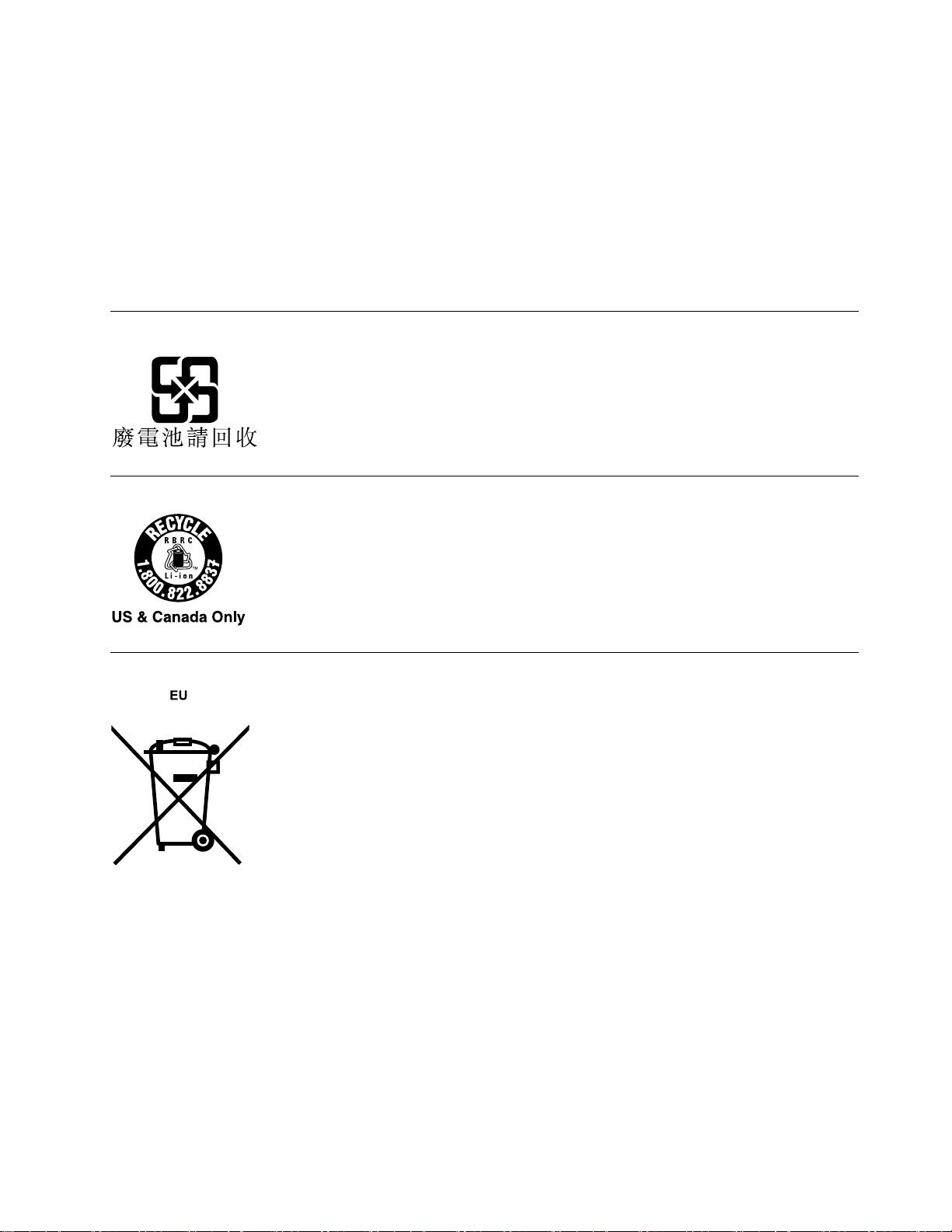
Lenovo제품의WEEE표시는WEEE및전자제품폐기물규정(예:EuropeanDirective2002/96/EC,
인도전자제품폐기물관리및취급규정,2011)이있는국가에적용합니다.제품에지역별규정에따
라WEEE(WasteElectricalandElectronicEquipment)레이블이표시됩니다.이러한규정은각
지역내에서적용할수있는중고가전제품의반환및재활용규격에따라결정됩니다.다양한제품에
적용되는이레이블은수명이다한제품을수거하기위해수립된수집시스템에의해수거되어야하
며제품을임의로폐기할수없음을의미합니다.
WEEE표시가있는전기전자제품(EEE)사용자는수명이다한제품을일반폐기물형태로처분해서는안
되며WEEE에따라반환,재활용,복구해야하며제품의유해물질로인해환경및인체에미치는영향을
최소화해야합니다.WEEE에대한추가정보는http://www.lenovo.com/recycling을참고하십시오.
대만배터리재활용정보
미국및캐나다의배터리재활용정보
유럽연합배터리재활용정보
Notice:
Notice: Notice:
BatteriesorpackagingforbatteriesarelabeledinaccordancewithEuropeanDirective
2006/66/ECconcerningbatteriesandaccumulatorsandwastebatteriesandaccumulators.
TheDirectivedeterminestheframeworkforthereturnandrecyclingofusedbatteries
andaccumulatorsasapplicablethroughouttheEuropeanUnion.Thislabelisapplied
tovariousbatteriestoindicatethatthebatteryisnottobethrownaway,butrather
reclaimeduponendoflifeperthisDirective.
InaccordancewiththeEuropeanDirective2006/66/EC,batteriesandaccumulatorsare
labeledtoindicatethattheyaretobecollectedseparatelyandrecycledatendoflife.
Thelabelonthebatterymayalsoincludeachemicalsymbolforthemetalconcerned
inthebattery(Pbforlead,Hgformercury,andCdforcadmium).Usersofbatteries
ThismarkappliesonlytocountrieswithintheEuropeanUnion(EU).
부록B.환경,재활용및폐기정보67

andaccumulatorsmustnotdisposeofbatteriesandaccumulatorsasunsortedmunicipal
waste,butusethecollectionframeworkavailabletocustomersforthereturn,recycling,
andtreatmentofbatteriesandaccumulators.Customerparticipationisimportantto
minimizeanypotentialeffectsofbatteriesandaccumulatorsontheenvironmentand
humanhealthduetothepotentialpresenceofhazardoussubstances.Forpropercollection
andtreatment,goto:
http://www.lenovo.com/recycling
중국폐전기전자제품(WEEE)재활용정보
68사용설명서

부
록
부 부
Lenovo는이자료에기술된제품,서비스또는기능을모든국가에제공하지는않습니다.현재사용할
수있는제품및서비스에대한정보는한국Lenovo담당자에게문의하십시오.이책에서Lenovo제
품,프로그램또는서비스를언급하는것이해당Lenovo제품,프로그램또는서비스만을사용할수
있다는것을의미하지는않습니다.Lenovo의지적재산권을침해하지않는한,기능상으로동등한제
품,프로그램또는서비스를대신사용할수있습니다.그러나다른제품,프로그램또는서비스의운
영에대한평가및검증은사용자의책임입니다.
Lenovo는이책에서다루고있는특정내용에대해특허를보유하고있거나현재특허출원중일수있습
니다.이문서를제공한다고해서특허에대한라이센스까지부여하는것은아닙니다.라이센스에대한
의문사항은다음으로문의하십시오.
이문서의비침해보증,상품성및특정목적에의적합성에대한묵시적보증을포함하여(단,이에한하
지않음)묵시적이든명시적이든어떠한종류의보증없이이문서를“있는그대로”제공합니다.일
부국가에서는특정거래에서명시적또는묵시적보증의면책사항을허용하지않으므로,이사항이적
용되지않을수도있습니다.
이정보에는기술적으로부정확한내용이나인쇄상의오류가있을수있습니다.이정보는주기적으로
변경되며,변경된사항은최신판에통합됩니다.Lenovo는이문서에서설명한제품및/또는프로그
램을사전통지없이언제든지개선및/또는변경할수있습니다.
C.
록 록
C. C.
Lenovo (United States), Inc.
1009 Think Place - Building One
Morrisville, NC 27560
U.S.A.
Attention: Lenovo Director of Licensing
주의사항
이문서에서언급된제품은오작동시인명의손실및부상의위험을초래할수있는체내이식및기타생명
유지보조장치의용도로제작된것이아닙니다.이문서에포함된정보는Lenovo제품사양이나보증에
영향을주거나이를변경하지않습니다.이문서의어떠한내용도Lenovo또는제3자의지적재산권에대
한명시적이거나묵시적인라이센스나면책사항으로작용하지않습니다.이문서에언급된모든정보는특
정환경에서얻어진것으로,하나의예시로제시됩니다.운영환경에따라결과가다를수있습니다.
Lenovo는귀하의권리를침해하지않는범위내에서적절하다고생각하는방식으로귀하가제공한정
보를사용하거나배포할수있습니다.
이정보에서언급되는비Lenovo웹사이트는단지편의상제공된것으로,어떤방식으로든이들웹사이트
를옹호하고자하는것은아닙니다.해당웹사이트의자료는본Lenovo제품자료의일부가아니므로해
당웹사이트사용으로인한위험은사용자본인이감수해야합니다.
본문서에포함된모든성능데이터는제한된환경에서산출된것입니다.따라서운영환경에따라결과가
본문서의결과와다를수있습니다.일부성능은개발단계의시스템에서측정되었을수있으므로이러
한측정치가일반적으로사용되고있는시스템에서도동일하게나타날것이라고는보증할수없습니
다.또한일부성능은추정을통해추측되었을수도있으므로실제결과는다를수있습니다.이문서의
사용자는해당데이터를본인의특정환경에서검증해야합니다.
상표
다음은미국및/또는기타국가에서사용되는Lenovo의상표입니다.
Lenovo
ThinkPad
©CopyrightLenovo2012,2013
69

TrackPoint
UltraConnect
Microsoft및Windows는Microsoft그룹의상표입니다.
IntelAtom은미국및/또는기타국가에서사용되는IntelCorporation의상표입니다.
HDMI및HDMIHigh-DefinitionMultimediaInterface라는용어는미국및기타국가에서사용되
는HDMILicensingLLC의상표또는등록상표입니다.
기타회사,제품및서비스이름은해당회사의상표또는서비스표입니다.
70사용설명서

부
록
부 부
D.
록 록
D. D.
RoHS(RestrictionofHazardousSubstances)지시문
유럽연합RoHS
LenovoproductssoldintheEuropeanUnion,onorafter3January2013meetthe
requirementsofDirective2011/65/EUontherestrictionoftheuseofcertainhazardous
substancesinelectricalandelectronicequipment(“RoHSrecast”or“RoHS2”).
FormoreinformationaboutLenovoprogressonRoHS,goto:
http://www.lenovo.com/social_responsibility/us/en/RoHS_Communication.pdf
중국RoHS
터키어RoHS
TheLenovoproductmeetstherequirementsoftheRepublicofTurkeyDirectiveonthe
RestrictionoftheUseofCertainHazardousSubstancesinElectricalandElectronic
Equipment(EEE).
©CopyrightLenovo2012,2013
71

우크라이나RoHS
인도RoHS
RoHScompliantasperE-Waste(Management&Handling)Rules,2011.
72사용설명서


